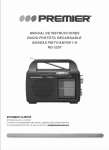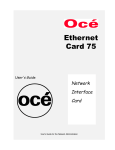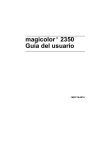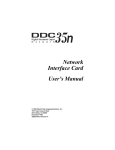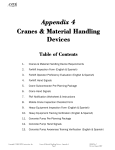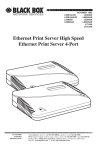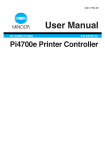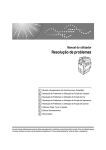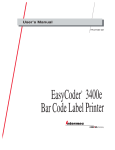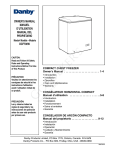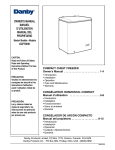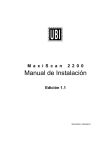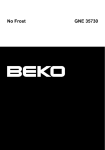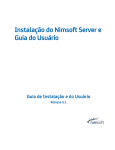Download WorkCentre Pro 421 Guía del administrador del sistema
Transcript
WorkCentre Pro 421
Guía del administrador del sistema
708P86731
Preparado y traducido por:
The Document Company Xerox Limited
Global Knowledge and Language Services
Bessemer Road
Welwyn Garden City
Hertfordshire
AL7 1HE
INGLATERRA
©2002 por Xerox Corporation. Reservados todos los derechos.
Los derechos de propiedad intelectual (copyright) incluyen en forma y fondo todo el material e
información registrable como propiedad intelectual según la legislación actual y futura, incluido sin
limitación el material generado por los programas de software y mostrado en pantalla, como estilos,
plantillas, iconos, vistas de pantalla, apariencias, etc.
Xerox®, The Document Company, la X® digital y todos los productos Xerox mencionados en este
documento son marcas comerciales de Xerox Corporation. Se reconocen los nombres de
productos y marcas comerciales de otras empresas.
Este documento se corrige periódicamente. Los cambios del producto y las correcciones de
imprecisiones técnicas y tipográficas se incorporarán en ediciones subsiguientes.
Índice
1 Acerca de esta guía .............................................................. 1-1
Información presentada en la Guía del administrador de sistemas .............1-2
Fuentes de información relacionada........................................................1-3
2 Configuración de la red........................................................ 2-1
Antes de comenzar ......................................................................................2-1
Impresión de un mapa de menú...................................................................2-2
Impresión de una página de estado .............................................................2-2
Impresión de una página de estado NIC......................................................2-2
Configuración de la impresora .................................................................2-3
Configuración de los parámetros TCP/IP.....................................................2-3
Configuración de los parámetros de Novell .................................................2-6
Configuración de los parámetros de Apple Talk ..........................................2-7
Configuración de la red .............................................................................2-9
Configuración con CentreWare ....................................................................2-9
Configuración de Netware.......................................................................2-10
Configuración de NetWare 3.2 ...................................................................2-10
Uso de PCONSOLE para seleccionar un servidor de archivos .................2-11
Creación de colas de impresión .................................................................2-11
Introducción del nombre del servidor de impresión....................................2-12
Configuración del servidor de impresión ....................................................2-12
Asignación de colas de impresión a la impresora ......................................2-13
Configuración de las opciones de notificación para la impresora ..............2-14
Instalación del servidor de impresión en servidores de archivos múltiples2-15
Configuración de un servidor de archivos primario ....................................2-16
Configuración de servidores de archivo preferidos ....................................2-16
Configuración de la emulación NetWare Bindery.......................................2-17
Confirmación del contexto Bindery.............................................................2-17
Configuración en el modo Bindery con PCONSOLE .................................2-18
NDS y el WorkCentre Pro 421 ...................................................................2-19
Creación de un objeto de impresora ..........................................................2-20
Creación de un objeto de servidor de impresión........................................2-21
Creación de un objeto de cola de impresión ..............................................2-21
Asignación del objeto de impresora ...........................................................2-22
Asignación del objeto de servidor de impresión.........................................2-22
Xerox WorkCentre Pro 421- Guía del administrador del sistema
iii
Verificación de asignaciones......................................................................2-23
Configuración y restauración de la impresora............................................2-23
Configuración del WorkCentre Pro 421 .....................................................2-23
Uso de la utilidad Novell PCONSOLE........................................................2-26
Cambio del servidor de archivos................................................................2-26
Cambio de colas de impresión...................................................................2-26
Configuración de la lista de notificación.....................................................2-27
Configuración de NetWare Distributed Print Services (NDPS) ..................2-29
Creación de NDPS Manager......................................................................2-29
Configuración de una puerta de enlace NDPS para IPX ...........................2-30
Colas con referencia Bindery .....................................................................2-32
Configuración de una puerta de enlace NDPS para IP..............................2-35
Impresoras de acceso público e impresoras de acceso controlado ..........2-37
Adición de impresoras NDPS desde clientes de Windows ........................2-39
Solución de problemas de NetWare ..........................................................2-39
Requisitos ..................................................................................................2-40
Verificación rápida de solución de problemas de NetWare .......................2-40
Solución de problemas paso a paso para Novell NetWare........................2-41
Impresión en un entorno De igual a igual..............................................2-45
Presentación y preparación .......................................................................2-45
Instalación del controlador de impresión....................................................2-46
Instalación del monitor del puerto Xerox TCP/IP .......................................2-47
Configuración del puerto de impresora para Windows 95/98/ME..............2-48
Configuración del puerto de impresora para Windows NT 4 .....................2-51
Configuración de TCP/IP .........................................................................2-54
Instalación en un entorno de Windows ......................................................2-54
Instalación de TCP/IP en Windows............................................................2-55
Configuración del WorkCentre Pro 421 .....................................................2-55
Asignación de una dirección de IP.............................................................2-55
Configuración de otros parámetros de IP ..................................................2-58
Configuración de lpr en Windows NT.........................................................2-59
Configuración de lpr en Windows 2000 .....................................................2-60
Protocolo de configuración dinámica del host (DHCP) ..............................2-62
Servicio de nombres de Internet de Windows (WINS/DHCP)....................2-63
Uso de WINS con el servidor de impresión ...............................................2-63
Configuración del servidor WINS ...............................................................2-63
Impresión FTP............................................................................................2-65
Impresión FTP usando Netscape...............................................................2-65
Impresión desde un cliente FTP ................................................................2-65
Impresión en UNIX.....................................................................................2-66
Configuración de la dirección de IP en el WorkCentre Pro 421.................2-67
Impresión con lpd/lpr..................................................................................2-73
Instalación de TCP/IP para el WorkCentre Pro 421 (sin lpd/lpr)................2-80
iv
Xerox WorkCentre Pro 421- Guía del administrador del sistema
Ejecución de Telnet....................................................................................2-91
Para establecer la conexión y acceder al menú principal ..........................2-91
Configuración de los parámetros de IP ......................................................2-92
Selección del idioma de la impresora.........................................................2-93
Activación/desactivación de protocolos de red ..........................................2-94
Restauración de ajustes prefijados de fábrica ...........................................2-94
Cambio de la clave.....................................................................................2-95
Salida de Telnet .........................................................................................2-95
Uso del protocolo de impresión en la Internet (IPP)...................................2-96
Configuración de una impresora con IPP...................................................2-96
Configuración de las funciones de IPP en la impresora.............................2-96
Instalación y configuración del controlador de impresión ..................2-98
Instalación utilizando el CD ........................................................................2-98
Adición de una impresora de la red (Windows 95/98/ME) .........................2-99
Adición de una impresora de la red (Windows NT)..................................2-100
Adición de una impresora de la red (Windows 2000)...............................2-101
Adición de una impresora de la red (Windows xp)...................................2-102
Configuración de la impresora .................................................................2-103
Windows 95/98/ME ..................................................................................2-104
Windows NT .............................................................................................2-110
Configuración de las propiedades de la impresora ..................................2-111
Configuración de los ajustes prefijados del documento ...........................2-115
Windows 2000..........................................................................................2-117
Configuración de las propiedades de la impresora ..................................2-117
Configuración de las preferencias de impresión ......................................2-123
Windows xp ..............................................................................................2-124
Configuración de propiedades de la impresora........................................2-124
Realización de impresión de prueba desde la estación de trabajo...2-131
3 Configuración remota........................................................... 3-1
Utilización de CentreWare .........................................................................3-2
Configuración avanzada en el modo Bindery o para la red NDS (Serv. de
directorio NetWare) ......................................................................................3-2
Servicios de impresión distribuida de Novell™ Netware (NDPS/ NEPS).....3-2
Uso de Servicios de Internet de CentreWare...........................................3-3
Acceso a Servicios de Internet de CentreWare ...........................................3-4
Página Print (Imprimir) .................................................................................3-6
Página Status (Estado) ................................................................................3-8
Página Properties (Propiedades) .................................................................3-9
Página Maintenance (Mantenimiento)........................................................3-11
Página Assistance (Asistencia) ..................................................................3-13
Utilización de PrinterMap de Xerox ........................................................3-15
Xerox WorkCentre Pro 421- Guía del administrador del sistema
v
4 Glosario ..................................................................................4-1
vi
Xerox WorkCentre Pro 421- Guía del administrador del sistema
Acerca de esta guía
Gracias por adquirir el WorkCentre Pro 421. El WorkCentre
Pro 421 ha sido diseñado para ser fácil de usar, sin embargo,
para usar la máquina en todo su potencial, se debe leer la
documentación del usuario.
Xerox WorkCentre Pro 421 - Guía del administrador del sistema
1-1
Acerca de esta guía
1
Información presentada en la Guía del administrador del sistema
La Guía del administrador del sistema contiene las secciones
siguientes:
-
Índice
Use el Índice para encontrar temas con facilidad.
-
Acerca de esta guía: Capítulo 1
Describe la información en esta Guía del administrador
del sistema.
-
Configuración de la red: Capítulo 2
Describe cómo hacer que el WorkCentre Pro 421 se
encuentre disponible en la red.
-
Configuración remota: Capítulo 3
Proporciona información acerca de convenientes
sistemas externos que se facilitan para permitirle
configurar la impresora en forma remota.
-
Glosario: Capítulo 4
-
Índice alfabético
Use el índice alfabético para localizar información
específica.
1-2
Xerox WorkCentre Pro 421 - Guía del administrador del sistema
La información disponible para el WorkCentre Pro 421 consta
de:
-
Esta Guía del administrador del sistema para el
WorkCentre Pro 421
-
La Guía del usuario para el WorkCentre Pro 421
-
La Guía de iniciación rápida para el WorkCentre Pro
421
-
El CD para capacitación del cliente para el WorkCentre
Pro 421
Xerox WorkCentre Pro 421 - Guía del administrador del sistema
1-3
Acerca de esta guía
Fuentes de información relacionada
1-4
Xerox WorkCentre Pro 421 - Guía del administrador del sistema
Configuración de la red
Este capítulo proporciona información acerca de los ajustes
que se deben hacer para que la máquina resida en una red.
NOTA: En el entorno de NetWare solamente, estos ajustes se
pueden efectuar de manera remota utilizando CentreWare.
El proceso consiste de tres partes:
1. La impresora debe estar configurada para la red.
2. La red debe estar configurada para la impresora.
3. El controlador de impresora (o controlador de impresión)
debe estar instalado y configurado en cada estación de
trabajo con acceso a la impresora.
Todos estos procedimientos se describen en este capítulo.
Antes de comenzar
Antes de comenzar, por favor lea la información siguiente:
1. Imprima un mapa de menú para facilitar la navegación
hacia los lugares que desea configurar (consulte
“Impresión de un mapa de menú” en la página 2-2).
2. Imprima una página de estado para facilitar la
configuración del controlador de impresora (consulte
“Impresión de una página de estado” en la página 2-2).
3. Imprima una página de estado NIC para ayudarle a
configurar la impresora para la red (consulte “Impresión de
una página de estado NIC” en la página 2-2).
4. Reúna toda la información necesaria para configurar la
red. Ello incluye información acerca de direcciones y
protocolos.
5. Los procedimientos de instalación suponen que el
WorkCentre Pro 421 será instalado en una red NetWare
existente y operacional.
Xerox WorkCentre Pro 421 - Guía del administrador del sistema
2-1
Configuración de la red
2
Impresión de un mapa de menú
Para imprimir un mapa de menú:
1. Pulse el botón Estado de la máquina.
2. Destaque [Mapa de menú] y pulse la tecla [Intro].
El WorkCentre Pro 421 imprimirá el mapa de menú.
Impresión de una página de estado
Para imprimir la página de estado:
1. Pulse el botón Estado de la máquina.
2. Destaque [Ajustes prefijados] y pulse la tecla [Intro].
3. Destaque [Prefijados de la impresora] y pulse la tecla
[Intro].
4. Destaque [Imprimir prueba] y pulse la tecla [Intro].
5. Destaque [Imprimir estado] y pulse la tecla [Intro].
El WorkCentre Pro 421 imprimirá la página de
estado.
Impresión de una página de estado NIC
Para imprimir la página de estado NIC:
1. Pulse el botón Estado de la máquina.
2. Destaque [Ajustes prefijados] y pulse la tecla [Intro].
3. Destaque [Prefijados de la impresora] y pulse la tecla
[Intro].
4. Destaque [Imprimir prueba] y pulse la tecla [Intro].
5. Destaque [Imprimir estado NIC] y pulse la tecla [Intro].
El WorkCentre Pro 421 imprimirá la página de estado NIC.
2-2
Xerox WorkCentre Pro 421 - Guía del administrador del sistema
Para permitir que otros usuarios en la red se comuniquen con
la impresora, ésta se debe configurar. Los ajustes configuran
las características de TCP/IP y de Novell. Las redes de Apple
Talk se pueden conectar al entorno de Windows usando
CentreWare. En el futuro podrá configurar la impresora para
que resida en una red basada en UNIX.
Configuración de los parámetros TCP/IP
Para que la máquina se encuentre disponible como un recurso
en la red, puede ser necesario configurar varios parámetros.
Ellos son el protocolo de configuración, la dirección de IP, de
subred y de la puerta de enlace prefijada y el nombre del host.
Estos ajustes dependen de los requerimientos específicos de
la red y sólo se pueden cambiar consultando al administrador
de la red.
NOTA: Cada parte de la dirección TCP/IP debe justificarse a
la derecha y llenar con ceros para crear tres dígitos. Por
ejemplo, 192.168.10.7 debe introducirse como
192.168.010.007.
Para configurar los parámetros de TCP/IP:
1. Conecte el WorkCentre Pro 421 a la salida o cable de la
red.
2. Si aún no lo ha hecho, imprima un mapa de menú para
facilitar la navegación a los lugares que se deben
configurar.
3. Pulse el botón Estado de la máquina.
4. Destaque [Configuración inicial] y pulse la tecla [Intro].
5. Destaque [Red] y pulse la tecla [Intro].
6. Destaque [TCP/IP] y pulse la tecla [Intro].
Xerox WorkCentre Pro 421 - Guía del administrador del sistema
2-3
Configuración de la red
Configuración de la impresora
!
Seleccione [Bootp/DHCP] y
pulse la tecla [Intro].
TCP/IP
01. Bootp/DHCP
02. Dirección de IP
03. Máscara de subred
04. Puerta de enlace prefijada
!
Seleccione [Activar] para
activar el protocolo de
configuración y pulse la tecla
[Intro].
!
Se puede seleccionar
[Desactivar] para desactivar
el protocolo.
Bootp/DHCP
01. Activar
02. Desactivar
NOTA: Al estar activado Bootp/DHCP, el servidor de la red le
asigna automáticamente a la impresora una dirección de IP.
7. Destaque [Dirección de IP] y pulse la tecla [Intro].
Esto permite que se introduzca la dirección de IP para la
estación de trabajo.
!
Use los botones numéricos
para introducir la dirección de
IP y pulse la tecla [Intro].
Dirección de IP
192.168.010.007
8. Destaque [Máscara de subred] y pulse la tecla [Intro].
Esto permite que se introduzca la dirección para la
máscara de subred para la estación de trabajo, si fuese
necesario.
2-4
Xerox WorkCentre Pro 421 - Guía del administrador del sistema
Use los botones numéricos
para introducir la dirección de
máscara de subred y pulse la
tecla [Intro].
Configuración de la red
!
Máscara de subred
255.255.255.000
9. Destaque [Puerta de enlace prefijada] y pulse la tecla
[Intro].
Esto permite que se introduzca la dirección para la puerta
de enlace prefijada de la estación de trabajo.
!
Use los botones numéricos
para introducir la dirección de
puerta de enlace prefijada y
pulse la tecla [Intro].
Puerta de enlace prefijada
192.168.010.012
10. Pulse el botón [Salir] para volver al menú de configuración
de red.
11. Destaque [Finalizado] y pulse la tecla [Intro].
El WorkCentre Pro 421 se reiniciará y en
aproximadamente 3 minutos imprimirá una hoja de
configuración.
12. Compare los ajustes en la hoja de configuración con la
información que fue introducida.
Xerox WorkCentre Pro 421 - Guía del administrador del sistema
2-5
Configuración de los parámetros de Novell
Para una red de Novell es necesario configurar si se está o no
se está usando el protocolo IPX/SPX y escoger el tipo de
estructura de la red.
Para configurar los parámetros de Novell:
1. Conecte el WorkCentre Pro 421 a la salida o cable de la
red.
2. Si aún no lo ha hecho, imprima un mapa de menú para
facilitar la navegación a los lugares que se deben
configurar.
3. Pulse el botón Estado de la máquina.
4. Destaque [Configuración inicial] y pulse la tecla [Intro].
5. Destaque [Red] y pulse la tecla [Intro].
6. Destaque [Configuración Novell] y pulse la tecla [Intro].
!
Seleccione [Protocolo IPX/
SPX] y pulse la tecla [Intro].
Configuración Novell
01. Protocolo IPX/SPX
02. Tipo de estructura
7. Destaque [Protocolo IPX/SPX] y pulse la tecla [Intro].
Esto permite activar o desactivar el protocolo IPX/SPX.
!
Seleccione [Activar] para
activar el protocolo y pulse la
tecla [Intro].
!
Se puede seleccionar
[Desactivar] para desactivar
el protocolo.
2-6
Protocolo IPX/SPX
01. Activar
02. Desactivar
Xerox WorkCentre Pro 421 - Guía del administrador del sistema
Configuración de la red
8. Destaque [Tipo de estructura] y pulse la tecla [Intro].
Esto permite seleccionar el tipo de estructura.
!
Seleccione el tipo de
estructura deseado o [Auto]
para que la máquina
determine el tipo de
estructura y pulse la tecla
[Intro].
Tipo de estructura
1. Auto
2. 802.2
3. 802.3
4. Ethernet II
5. Ethernet SNAP
9. Pulse el botón [Salir] para regresar la menú de
configuración de red.
10. Destaque [Finalizado] y pulse la tecla [Intro].
El WorkCentre Pro 421 se reiniciará y en
aproximadamente 3 minutos imprimirá una hoja de
configuración.
11. Compare los ajustes en la hoja de configuración con la
información que fue introducida.
Configuración de los parámetros de Apple Talk
La impresora puede configurarse para una red Apple Talk
donde la estación de trabajo del cliente está funcionando con
Windows usando CentreWare, pero debe ser activada desde
la impresora.
Para activar la red Apple Talk:
1. Conecte el WorkCentre Pro 421 a la salida o cable de la
red.
2. Si aún no lo ha hecho, imprima un mapa de menú para
facilitar la navegación a los lugares que se deben
configurar.
3. Pulse el botón Estado de la máquina.
4. Destaque [Configuración inicial] y pulse la tecla [Intro].
5. Destaque [Red] y pulse la tecla [Intro].
6. Destaque [AppleTalkl] y pulse la tecla [Intro].
Xerox WorkCentre Pro 421 - Guía del administrador del sistema
2-7
!
Seleccione [Protocolo Apple
talk] y pulse la tecla [Intro].
Apple talk
01. Protocolo Apple talk
7. Destaque [Protocolo Apple talk ] y pulse la tecla [Intro].
Esto le permite activar o desactivar el protocolo Apple talk.
!
Seleccione [Activar] para
activar el protocolo y pulse la
tecla [Intro].
!
Puede seleccionar
[Desactivar] para desactivar
el protocolo.
Protocolo Apple talk
01. Activar
02. Desactivar
8. Destaque [Finalizado] y pulse la tecla [Intro].
El WorkCentre Pro 421 se reiniciará e imprimirá una hoja
de configuración en aproximadamente 3 minutos.
9. Compruebe los ajustes en la hoja de configuración con la
información que fue introducida.
2-8
Xerox WorkCentre Pro 421 - Guía del administrador del sistema
La configuración de la red cambia de acuerdo al tipo de red
que se instala. Las opciones son:
!
Novell Netware (consulte “Configuración de Netware” en la
página 2-10)
!
Impresión en Windows De igual a igual (consulte
“Impresión en un entorno De igual a igual” en la página 245)
!
TCP/IP (consulte “Configuración de TCP/IP” en la página 254)
Los procedimientos para configurar la impresora en la red se
describen en la documentación de red correspondiente.
Configuración con CentreWare
El software CentreWare suministrado en el CD Software de
administración de impresora le proporcionará el método más
fácil y rápido para instalar la impresora en una red. Consulte
“Utilización de CentreWare” en la página 3-2.
Xerox WorkCentre Pro 421 - Guía del administrador del sistema
2-9
Configuración de la red
Configuración de la red
Configuración de Netware
Esta sección explica cómo instalar el WorkCentre Pro 421
usando:
!
PCONSOLE con NetWare 3.2
!
PCONSOLE con NetWare 4.x Bindery Services (la Versión
5.x no ofrece la función Bindery )
!
NWADMIN con NetWare 4.x y 5.x Directory Services
!
MAP o un explorador de Web para tener acceso a los
parámetros para NetWare
!
Utilidades NetWare estándar para cambiar la configuración
NOTA: Estas instrucciones suponen que su entorno de
NetWare se ha configurado correctamente de acuerdo a la
documentación de Novell.
Configuración de NetWare 3.2
Antes de configurar NetWare, use MAP o un explorador de
Web para determinar si el WorkCentre Pro 421 tiene el nombre
que quiere, ya sea un nombre prefijado o uno definido por el
usuario.
NOTA: Novell le recomienda realizar la actualización a 4.2, y
ya no apoya versiones inferiores a 3.2.
El procedimiento general para la configuración del WorkCentre
Pro 421 para NetWare es el siguiente. Consulte las secciones
correspondientes en este capítulo para mayor información.
1. Use PCONSOLE para seleccionar el servidor de archivos
que desea usar
2. Cree las colas de impresión
3. Introduzca el WorkCentre Pro 421 como un servidor de
impresión
4. Configure el servidor de impresión y la impresora
5. Asigne las colas de impresión
6. Configure las opciones de notificación
2-10
Xerox WorkCentre Pro 421 - Guía del administrador del sistema
Antes de comenzar:
!
Verifique que tenga privilegios de supervisor en los
servidores de archivo en los cuales va a introducir el
servidor de impresión y colas del WorkCentre Pro 421.
!
Verifique que su versión de PCONSOLE sea superior a 1.0.
Uso de PCONSOLE para seleccionar un servidor
de archivos
1. Conéctese como supervisor o ADMIN.
2. En el símbolo del sistema, introduzca el comando
PCONSOLE.
3. Elija Change Current File Server en el menú Available
Options.
Se muestra una lista de servidores de archivo.
4. Seleccione el servidor de archivos en el cual desea
instalar el servidor de impresión. Si el nombre del servidor
que desea no se muestra, escriba h para que se muestre
una lista de servidores de archivos.
5. Conéctese en el servidor de archivos.
6. Pulse Esc para regresar al menú Available Options.
Creación de colas de impresión
El servidor de impresión toma los trabajos de impresión en las
colas y los envía a la impresora. El servidor de impresión debe
estar asignado por lo menos a una cola de impresión del
servidor de archivos.
Si la cola de impresión a la que desea que el WorkCentre Pro
421 dé servicio ya existe, y sabe el nombre de esta cola,
introduzca el nombre del servidor de impresión (consulte
“Introducción del nombre del servidor de impresión” en la
página 2-12).
Xerox WorkCentre Pro 421 - Guía del administrador del sistema
2-11
Configuración de la red
NOTA: Debe tener privilegios de supervisor para configurar la
cola. Cuando termine, apague y encienda la impresora. La
impresora imprime una página de estado que lista los
servidores de archivo conectados a la misma y las colas a las
cuales da servicio.
Si no conoce el nombre de la cola o no existe, cree una cola.
Para crear una cola:
1. En PCONSOLE, elija Print Queue Information en el menú
Available Options.
Se muestra una lista de colas existentes.
2. Pulse la tecla Insertar.
3. Introduzca el nombre de la cola.
4. Pulse Esc para regresar al menú Available Options.
Introducción del nombre del servidor de
impresión
1. En PCONSOLE, elija Print Server Information en el menú
Available Options.
Se muestra la lista de servidores de impresión existentes.
2. Pulse la tecla Insertar.
Se muestra la casilla New Print Server Name.
3. Introduzca el nombre del servidor de impresión.
En la hoja de estado de la impresora, el nombre del
servidor de impresión aparecerá bajo NetWare
Information.
NOTA: Puede cambiar el nombre del servidor de impresión
usando la utilidad MAP o un explorador de Web.
Configuración del servidor de impresión
1. En PCONSOLE, elija el nombre del servidor de impresión
de la lista Print Servers.
Se muestra el menú Print Server Information.
2. Elija Print Server Configuration en el menú.
3. Elija Printer Configuration.
Se muestra el menú Configured Printers. Ya que esta es
una entrada de servidor de impresión nueva, todas las
impresoras tienen el nombre “Not installed”.
4. Elija Printer 0.
Se muestra la pantalla Printer 0 Configuration con el título
“Printer 0.”
2-12
Xerox WorkCentre Pro 421 - Guía del administrador del sistema
Este nombre le ayuda a identificar a la impresora — por
ejemplo, XEROX_WC421.
6. Elija Type.
Se muestra una lista de tipos de impresoras.
7. En la lista de tipos de impresoras, elija Remote Other/
Unknown.
Esto crea entradas prefijadas en los demás campos.
Estos ajustes prefijados son generalmente óptimos, de
manera que no debe cambiarlos sin tener conocimientos
específicos de los efectos.
8. Pulse la tecla Esc y guarde los cambios. Luego continúe
pulsando Esc para regresar al menú Print Server
Configuration. Si ya ha completado la configuración,
guarde los cambios y salga de PCONSOLE.
Asignación de colas de impresión a la impresora
Cuando asigna colas a la impresora definida, autoriza al
servidor de impresión a dar servicio a dichas colas.
NOTA: No asigne la misma cola a dos servidores de
impresión. Si asigna una misma cola a servidores de
impresión múltiples, los trabajos de impresión pueden no ir a
la impresora de destino.
Para asignar colas de impresión a la impresora:
1. En PCONSOLE, elija Queues Serviced By Printer en el
menú Print Server Configuration.
2. Elija el nombre de la impresora de la lista de impresoras
definidas.
Se muestra la lista Available Queues para la impresora.
3. Elija la cola que quiere y asígnele un nivel de prioridad de
1 a 10 (en donde 1 es la prioridad más alta. También es
el ajuste prefijado).
La cola se muestra en la lista para la impresora.
Puede pulsar Intro nuevamente para asignar colas
adicionales.
Xerox WorkCentre Pro 421 - Guía del administrador del sistema
2-13
Configuración de la red
5. Para cambiar el nombre que usa el servidor de impresión
en sus mensajes en la lista de notificación a los usuarios,
seleccione Name e introduzca un nombre.
4. Pulse la tecla Esc y guarde los cambios. Luego continúe
pulsando Esc para regresar al menú Print Server
Configuration. Si ya ha completado la configuración,
guarde los cambios y salga de PCONSOLE.
Configuración de las opciones de notificación
para la impresora
Puede especificar usuarios o grupos de usuarios a quienes se
debe notificar si se presenta un problema al enviar un trabajo
a la impresora. El controlador de impresión apoya las opciones de notificación mejoradas para las impresoras, incluyendo
el informar a los usuarios cuando el WorkCentre Pro 421:
!
Está fuera de línea, atascado, abierto o sin papel
!
Requiere alimentación de papel manual o cambio de
formato
!
Se ha presentado una condición de error
Si el servidor de impresión da servicio a colas en servidores de
archivos múltiples, debe configurar una lista de notificación
para cada servidor de archivos.
Para configurar las opciones de notificación:
1. En PCONSOLE, elija Notify List for Printer en el menú
Print Server Configuration.
2. Elija la impresora de la lista Defined Printers.
3. Pulse Intro para ver una lista de Notify Candidates.
4. Selecione el usuario o grupo de la lista.
5. Configure los intervalos de First y Next en la pantalla Notify
Intervals introduciendo un número para cada intervalo.
El intervalo de First es el número de segundos que la red
espera antes de notificar a los candidatos sobre el
problema con el trabajo de impresión. El intervalo Next
especifica con qué frecuencia, en segundos, se notifica a
los candidatos.
6. Después de introducir los intervalos, pulse Esc y guarde
los cambios. Luego continúe pulsando Esc para regresar
al menú Print Server Configuration. Si ya ha completado
la configuración, guarde los cambios y salga de
PCONSOLE.
2-14
Xerox WorkCentre Pro 421 - Guía del administrador del sistema
Para instalar el servidor de impresión en más de un servidor de
archivos, realice los procedimientos descritos anteriormente
para cada servidor de archivos. Debe usar el mismo nombre
y clave (o ninguna clave) en todos los servidores de archivos.
Puede configurar la clave para el WorkCentre Pro 421 usando
MAP. Si utiliza una clave, introdúzcala en cada servidor de
archivos utilizando la opción Change Password en el menú
Print Server Information de la utilidad PCONSOLE.
Un salto en una conexión intermedia en una cadena de
conexiones que enlazan dos dispositivos de la red. Por
ejemplo, en una red, algunos paquetes de datos deben pasar
por varios enrutadores antes de llegar al destino final. Cada
vez que un paquete se reenvía al enrutador siguiente, se
produce un salto. Cuanto más saltos, más tiempo tomará para
que los datos viajen desde el origen al destino.
Una pulsación es 1/100 de segundo para el WorkCentre Pro
421 (Novell tiene un valor diferente). La demora de
propagación es el tiempo que toman los datos para recorrer la
red, del origen al destino.
Durante el inicio, el WorkCentre Pro 421 automáticamente
busca y se conecta a los servidores de archivos que no están
a más de cuatro saltos de distancia, y no tiene una demora de
propagación de más de ocho pulsaciones. En redes
extremadamente grandes o complejas, esto permitiría un
tiempo de búsqueda limitado durante el inicio.
Si el servidor de impresión debe conectarse a servidores de
archivos más allá de esta escala, o si desea accelerar el inicio
eliminando la necesidad de buscar todos los servidores de
archivos dentro del radio de cuatro saltos/ocho pulsaciones,
introduzca el nombre del servidor de archivos que está
operando con el servidor de impresión en la configuración del
servidor de impresión del servidor de archivos primario. El
servidor de archivos primario es el servidor cercano a la
impresora y contiene una lista de los servidores de archivos a
los cuales da servicio. El servidor de archivos primario puede
ser cualquier servidor de archivos dentro de los límites de
tiempo de propagación de cuatro saltos/ocho pulsaciones pero
que idealmente esté tan cerca como sea posible al servidor de
impresión. Una vez que el servidor de impresión localice al
Xerox WorkCentre Pro 421 - Guía del administrador del sistema
2-15
Configuración de la red
Instalación del servidor de impresión en
servidores de archivos múltiples
servidor de archivos primario y la lista de servidores de
archivos a los cuales da servicio, la búsqueda automática se
detiene y el servidor de impresión se dirige directamente a
aquellos servidores de archivos de la lista (y no a otros).
Configuración de un servidor de archivos
primario
1. Conéctese al servidor que desea designar como el
servidor primario y ejecute PCONSOLE en dicho servidor.
2. Elija File Server To Be Serviced del menú Print Server
Configuration.
3. Pulse la tecla Insertar para que ver la lista Available File
Servers.
4. Seleccione el nombre de cada servidor de archivos a dar
servicio y pulse Intro para agregarlo a la lista.
5. Cuando la lista se complete, pulse Esc para regresar al
menú.
6. Instale el WorkCentre Pro 421 en cada servidor de
archivos primario.
Configuración de servidores de archivo
preferidos
Puede introducir un servidor de archivos preferido en el
WorkCentre Pro 421. Si se introduce un servidor de archivos
preferido, el WorkCentre Pro 421 se conecta a este servidor de
archivos especificado en lugar de iniciar la búsqueda
automática. Si el servidor de archivos preferido es también un
servidor de archivos primario (por ejemplo, hay servidores de
archivos en la lista File Servers to Be Serviced), el WorkCentre
Pro 421 se conecta directamente a dichos servidores de
archivos.
NOTA: El servidor de archivos preferido se aplica solamente
a colas basadas en Bindery. No tiene efecto en colas NDS.
2-16
Xerox WorkCentre Pro 421 - Guía del administrador del sistema
NetWare 4.x puede funcionar en dos modos:
!
NetWare Directory Services (NDS, o Servicio de directorio
de NetWare)
!
Bindery Services Emulation (Emulación de servicios
Bindery)
Para NDS, consulte “NDS y el WorkCentre Pro 421” en la
página 2-19.
Estos servicios se ejecutan simultáneamente y de manera
transparente de uno al otro. Puede configurar el WorkCentre
Pro 421 para que funcione en el Modo Bindery Services
solamente o para que funcione bajo NDS. Cuando se
configura bajo NDS, el WorkCentre Pro 421 también da
servicio a servidores de archivos viejos que operan en el modo
Bindery.
NOTA: Si el WorkCentre Pro 421 no está configurado
correctamente para NDS y el modo de Bindery Services no
está en ejecución, el WorkCentre Pro 421 no puede encontrar
sus servidores de archivos. La página de estado indica que el
protocolo de NetWare no está activo.
Confirmación del contexto Bindery
Antes de instalar el WorkCentre Pro 421 en un servidor Novell
NetWare 4.x en el modo de Emulación Bindery, verifique que
el servidor tenga un contexto Bindery (nombre para el servidor
en modo Bindery Services). Si el servidor no tiene un contexto
Bindery, puede instalar el WorkCentre Pro 421 en el modo
NDS. Si el WorkCentre Pro 421 debe instalarse en el modo de
Emulación Bindery, el servidor debe tener un contexto
Bindery.
1. En la consola del sistema en el servidor 4.x, introduzca el
comando de instalación de carga.
2. Elija Maintenance/Selective Install del menú.
3. Elija NCF Files Options del menú.
4. Elija Edit AUTOEXEC.NCF del menú.
5. Busque el archivo para ver si tiene una indicación similar
a la siguiente:
Xerox WorkCentre Pro 421 - Guía del administrador del sistema
2-17
Configuración de la red
Configuración de la emulación NetWare Bindery
SET BINDERY CONTEXT=0U=context
en donde context es el nombre del contexto de su servidor
de archivos. Si esta cadena no está presente, puede
introducirla en el archivo autoexec.ncf.
6. Si introdujo una cadena nueva en autoexec.ncf, a
continuación en el símbolo de la consola introduzca la
indicación SET BINDERY CONTEXT que introdujo en el
archivo.
NOTA: El comando en el símbolo de la consola toma efecto
inmediatamente. La definición en autoexec.ncf toma efecto
cuando se reinicia el servidor.
Configuración en el modo Bindery con
PCONSOLE
Una vez que confirma que el servidor tiene un contexto
Bindery, use los procedimientos siguientes para configurar el
WorkCentre Pro 421.
Para configurar el WorkCentre Pro 421 con PCONSOLE:
1. Conéctese como supervisor o ADMIN.
2. En el símbolo del sistema, introduzca el comando de
PCONSOLE.
3. Pulse la tecla F4 para cambiar al modo Bindery.
NOTA: Si recibe un mensaje pidiéndole que se conecte a un
servidor con conexiones Bindery, el servidor al cual está
conectado no tiene el modo Bindery activado. Siga
“Confirmación del contexto Bindery” en la página 2-17 o
conéctese a un servidor con Bindery Services activado.
4. Elija Quick Setup de la lista Available Options.
5. Use Quick Setup para conectar el servidor de impresión,
cola de impresión e impresora correctamente. Puede
modificarlos más tarde si es necesario.
6. Seleccione Print Server y pulse F3 o Insertar para
modificar la entrada.
7. Introduzca el nombre del servidor de impresión en el
campo Print Server.
El nombre del servidor de impresión aparece bajo la
información de la red Novell, en el informe de estado y de
configuración. El nombre prefijado es el número de serie
2-18
Xerox WorkCentre Pro 421 - Guía del administrador del sistema
8. Introduzca un nombre en el campo New Printer.
9. Introduzca un nombre en el campo New Print Queue.
10. En el campo Printer Type, elija Other/Unknown de la lista
de tipos de impresoras.
11. Cuando termine, pulse Esc para guardar la configuración.
12. Repita los pasos 5 a 11 para cada servidor de archivos al
cual el servidor de impresión da servicio.
Para ver, agregar, eliminar o modificar servidores de
impresión o colas después de la configuración inicial,
seleccione ya sea Print Queues o Print Servers en el menú
Available Options.
NDS y el WorkCentre Pro 421
NDS ofrece un enfoque más avanzado a la administración de
la red que las versiones anteriores de NetWare. Almacena y
hace un seguimiento de todos los objetos de la red. Como
regla general, todos los servidores NetWare 4.x y 5.x deben
tener NDS cargado para poder funcionar. De esta manera,
cada servidor 4.x o 5.x es un servidor de directorio porque da
servicio a objetos de directorios específicos tales como
impresoras, servidores de impresión y colas de impresión.
Con los privilegios correspondientes, puede crear un objeto de
servidor de impresión el cual, una vez configurado en su
contexto (o localización) de la red, elimina la molestia de
configurar los servidores de impresión en cada servidor de la
red. NDS proporciona una conexión a la red de empresa real,
basada en una base de datos de red compartida en vez de un
sitio físico definido individualmente. Se obtiene como
resultado la configuración y administración del servidor de
impresión con mejoras significativas.
La Base de información de directorios (del Inglés Directory
Information Base - DIB) aloja información acerca de los
servidores y servicios, usuarios, impresoras, puertas de
enlace, etc. Es una base de datos distribuida, que permite el
acceso a los datos desde cualquier parte de la red donde sea
esté almacenada. Las versiones de NetWare anteriores a 4.x
proporcionan los mismos datos encontrados en DIB, pero
NetWare Bindery almacena los datos. DIB ha sido diseñado
Xerox WorkCentre Pro 421 - Guía del administrador del sistema
2-19
Configuración de la red
del WorkCentre Pro 421 (seis dígitos con un prefijo de tres
letras).
con acceso más flexible y seguridad más específica. Además,
ya que es distribuido, ha sido diseñado para ser dividido. DIB
usa una estructura orientada hacia el objeto en lugar de la
estructura de archivo sin formato de Bindery, y ofrece acceso
orientado a la red en lugar del acceso orientado al servidor
encontrado en Bindery.
DIB es compatible con versiones anteriores de NetWare
Bindery a través del modo de emulación Bindery.
“Configuración de la emulación NetWare Bindery” en la página
2-17 describe la operación del servidor de impresión con un
sistema NetWare 4.x en el modo de emulación Bindery.
Cuando la emulación Bindery está activada, Directory
Services acepta solicitudes de Bindery y responde como si
existiera un Bindery en el servidor de NetWare al cual se tiene
acceso. La información que se obtiene de la solicitud de
Bindery puede no ser almacenada en el servidor porque DIB
es una base de datos dividida en particiones y distribuida.
Aunque el servidor 4.x no opera desde Bindery, las
aplicaciones que realizan solicitudes de Bindery no conocen la
diferencia.
Puede utilizar NWADMIN para configurar la impresora en
NDS. Antes de poder imprimir, NDS debe configurarse de la
forma que se describe en las secciones siguientes y el
WorkCentre Pro 421 debe configurarse con el contexto y el
árbol NDS. Consulte “Configuración del WorkCentre Pro 421”
en la página 2-23.
Las secciones siguientes describen el uso de NWADMIN para
crear objetos de impresora, servidor de impresión y colas de
impresión. Puede asignar o asociar estos objetos unos con
otros. Puede conservar los recursos de Bindery en cualquier
servidor de NetWare 4.x si incluye una indicación SET en el
archivo autoexec.ncf.
Alternativamente, puede utilizar PCONSOLE para configurar
información estática acerca de servidores de impresión tal
como colas a dar servicio y a quién notificar en caso de que se
presente un problema. Consulte la documentación de
NetWare para obtener información adicional acerca del uso de
PCONSOLE para NDS.
Creación de un objeto de impresora
1. Inicie NWADMIN. (Por ejemplo, haga doble clic en el
2-20
Xerox WorkCentre Pro 421 - Guía del administrador del sistema
Se abre la ventana NetWare Administrator.
2. Elija Object>Browse.
Se muestra el árbol del directorio.
3. Seleccione la Organizational Unit u Organization en donde
desee crear la impresora en el árbol del directorio y elija
Object>Create.
Se muestra la ventana New Object.
4. En la lista Class of New Object, elija Printer y haga clic en
OK.
5. Cuando se muestra la ventana Create Printer, introduzca
un valor en el campo Printer Name y haga clic en Create.
Creación de un objeto de servidor de impresión
Para crear un objeto de servidor de impresión:
1. En NWADMIN, elija Object>Browse.
2. Seleccione la Organizational Unit en donde desee crear el
servidor de impresión en el árbol del directorio y elija
Object>Create.
3. En la ventana New Object, avance a través de la lista
Class of New Object, elija Print Server y haga clic en OK.
4. Cuando se muestra la ventana Create Printer, introduzca
un valor en el campo Print Server Name y haga clic en
Create.
Creación de un objeto de cola de impresión
1. Inicie NWADMIN.
2. Elija Object>Browse.
3. Seleccione la Organizational Unit en donde quiere crear la
cola de impresión en el árbol del directorio y elija
Object>Create.
4. En la ventana New Object, avance a través de la lista
Class of New Object, elija Print Queue y haga clic en OK.
5. En la ventana Create Print Queue, haga clic en Directory
Service Queue, introduzca los valores para Print Queue
Name y Print Queue Volume, y haga clic en Create.
Xerox WorkCentre Pro 421 - Guía del administrador del sistema
2-21
Configuración de la red
icono de NWADMIN en el grupo de herramientas de
NetWare).
Si no sabe el nombre de Print Queue Volume (el disco
duro al cual está teniendo acceso), haga clic en el icono
hacia la derecha del campo del volumen. Se abre la
ventana Select Object con el volumen listado mencionado
en Objects. Si el volumen no se menciona, avance a
través de los elementos de Directory Context para
encontrar el volumen en donde desea que la cola resida.
6. Haga clic en el objeto (disco duro) de su preferencia.
El objeto se muestra en el campo Selected Object.
7. Haga clic en OK y luego haga clic en Create.
Asignación del objeto de impresora
1. En NWADMIN, elija Object>Browse.
2. En el árbol del directorio NWADMIN, haga doble clic en el
objeto de impresora creado anteriormente.
Se abre la ventana Printer.
3. Haga clic en Assignments y luego en Add.
4. Cuando se abre la ventana Select Object, busque el objeto
de cola de impresión creado recientemente y selecciónelo.
5. Haga clic en OK.
La cola de impresión recién creada se muestra en la lista
Print Queues de la ventana Printer.
6. Haga clic en OK.
Asignación del objeto de servidor de impresión
1. En NWADMIN, elija Object>Browse.
2. En el árbol del directorio NWADMIN, haga doble clic en el
objeto de servidor de impresión creado anteriormente.
Se abre la ventana Print Server.
3. Haga clic en Assignments y luego en Add.
4. Cuando se abre la ventana Select Object, selecione el
objeto de impresora creado recientemente en la lista
Objects y haga clic en OK.
La impresora (con su contexto) se muestra en la lista
Printers.
5. Haga clic en OK.
2-22
Xerox WorkCentre Pro 421 - Guía del administrador del sistema
1. En NWADMIN, elija Object>Browse.
2. En el árbol del directorio NWADMIN, haga doble clic en el
objeto de la cola de impresión.
Se abre la ventana Print Queue.
3. Haga clic en Assignments.
Si configuró la cola de impresión y la impresora
correctamente, se mostrarán en las casillas apropiadas en
la ventana Print Queue.
4. Haga clic en Cancel.
Configuración y restauración de la impresora
Una vez que se complete la configuración de NWADMIN, debe
restaurar (ciclo de potencia) la impresora antes de que pueda
comenzar a imprimir.
Configuración del WorkCentre Pro 421
Use la utilidad MAP o un explorador de Web para:
!
Definir el contexto y el árbol del servidor de impresión
!
Cambiar el nombre del servidor de impresión
!
Configurar una clave
!
Modificar los parámetros de escaneado y búsqueda de
estructura
!
Configurar los valores para el modo Bindery
Para configurar el WorkCentre Pro 421:
1. Acceda a las páginas de configuración para el WorkCentre
Pro 421 utilizando MAP o un explorador de Web.
2. Una vez que acceda a las páginas de Network
Administration o el Main Menu, elija Setup NetWare bajo
Protocols.
3. Confirme que haya una marca de verificación en la opción
Enable NetWare. Si es necesario, coloque una marca de
verificación en dicha opción.
4. Como alternativa, introduzca un nombre en el campo Print
Xerox WorkCentre Pro 421 - Guía del administrador del sistema
2-23
Configuración de la red
Verificación de asignaciones
Server Name.
Para usar el nombre prefijado, deje el campo en blanco.
El nombre prefijado es el número de serie del WorkCentre
Pro 421 (seis dígitos con un prefijo de tres letras). Este es
también el nombre prefijado de la impresora en el modo de
igual a igual.
NOTA: Si hace cambios, se le pedirá que introduzca una
clave. La clave prefijada es sysadm.
5. Como opción, para proteger el WorkCentre Pro 421 con
una clave, introduzca una clave en el campo Print Server
Password y nuevamente en el campo Password Retype.
Si utiliza una clave, use la misma clave para todas las
entradas del servidor de impresión basadas en Bindery y
en NDS.
Si introduce una clave, también debe introducir la misma
clave en el campo de clave durante la configuración del
servidor de archivos usando PCCONSOLE o NWADMIN.
6. Para la emulación Bindery, introduzca el nombre de un
servidor de archivos preferido basado en Bindery en el
campo Preferred File Server.
La entrada de Preferred File Server se aplica solamente
para las operaciones Bindery o basadas en la emulación
Bindery. Consulte “Configuración de servidores de
archivo preferidos” en la página 2-16 para la importancia
de un servidor de archivo preferido. El servidor de
impresión debe configurarse en el servidor de archivos
preferido. La configuración incorrecta de un servidor de
archivos preferido puede interferir con la impresión de
NetWare.
7. Si el servidor de impresión funciona bajo Novell Directory
Services (Servicios de directorio Novell), introduzca un
contexto y un árbol NDS preferido en los campos
correspondientes.
Asegúrese de usar el contexto completo, escrito o sin
escribir, y no comience la ruta del contexto con cero inicial.
Un ejemplo de un nombre de contexto escrito es
ou=standard.ou=organization_1.
(Si no conoce el árbol, abra un cuadro de comando de
DOS e introduzca el comando whoami).
2-24
Xerox WorkCentre Pro 421 - Guía del administrador del sistema
Debe usar un contexto sin escribir si el WorkCentre Pro
421 está en el mismo segmento de red que el servidor de
archivos.
8. Introduzca los intervalos de tiempo, en segundos, en el
cual el servidor de impresión escaneará las colas a la cual
da servicio en el campo Print Queue Scan Rate.
El promedio de escaneado prefijado es uno por segundo.
9. Si su red utiliza tipos de estructuras múltiples para Novell,
puede influenciar la búsqueda de estructuras al tipo
deseado ajustando el botón de radio junto a la designación
bajo Ethernet Frame Type.
El WorkCentre Pro 421 normalmente monitorea la red
para determinar cuál tipo de estructura se utiliza para
Novell. Cuando reconoce el tipo, asume el mismo tipo de
estructura. Una vez que selecciona un tipo de estructura,
el WorkCentre Pro 421 sólo funciona sobre dicho tipo de
estructura de Novell. El monitoreo normalmente comienza
buscando IEEE 802.3, luego Ethernet II, luego 802.3
SNAP, etc.
10. Si está funcionando en el modo NDS solamente, puede
desactivar el modo Bindery en el servidor de impresión
colocando una marca de verificación en la casilla Disable
Bindery.
Si desactiva el modo Bindery, el WorkCentre Pro 421 no
es compatible con los servidores de impresión en un
servidor de archivos Bindery.
11. Una vez que ha seleccionado todos los ajustes deseados
e introducido la información de NetWare deseada, haga
clic en Accept Settings para guardar esta información en
la NVRAM del WorkCentre Pro 421.
Si no ha introducido la clave de administración del
WorkCentre Pro 421 con anterioridad durante esta sesión,
debe introducirla en el espacio apropiado antes de hacer
clic en Accept Settings.
Los valores que introdujo no toman efecto hasta que el
WorkCentre Pro 421 se haya restaurado o haya pasado por un
ciclo de potencia. Puede restaurarlo desde MAP o el
explorador de Web regresando a la página principal o a la
página Network Administration y haciendo clic en Reset bajo
Xerox WorkCentre Pro 421 - Guía del administrador del sistema
2-25
Configuración de la red
Un ejemplo de un contexto sin escribir es
organization_1.
System y luego haciendo clic en Reset Unit. Como alternativa,
puede hacer que la impresora pase por un ciclo de potencia.
Los valores nuevos de NetWare están ahora en efecto.
Uso de la utilidad Novell PCONSOLE
Puede usar la utilidad PCONSOLE para:
!
• Conectar y seleccionar un servidor de archivos
!
• Seleccionar o eliminar colas para el servidor de impresión
!
• Configurar la opción de notificación
Consulte el manual del servidor de impresión de NetWare
(NetWare Print Server Manual) para obtener información
detallada acerca de esta utilidad.
NOTA: Debe tener privilegios de supervisor para realizar
muchas de las operaciones de PCONSOLE.
Cambio del servidor de archivos
1. Conéctese al servidor de archivos y ejecute PCONSOLE
en dicho servidor.
2. Elija Change Current File Server del menú Available
Options.
3. Pulse la tecla Insertar para que se muestre los servidores
de archivos disponibles.
4. Seleccione el servidor de archivos que desee.
5. Introduzca su nombre de usuario.
Si el nombre de usuario requiere una clave, se abre la
pantalla Password. Introduzca la clave.
Se muestra el nombre del servidor de archivos en el
encabezado de estado, en la parte superior de la ventana
de PCONSOLE.
Cambio de colas de impresión
Cuando imprime un archivo, su sistema envía el archivo a una
cola de impresión. El servidor de impresión asignado a dicha
cola extrae el trabajo de impresión y lo envía a la impresora
2-26
Xerox WorkCentre Pro 421 - Guía del administrador del sistema
Para cambiar las colas de impresión:
1. Conéctese al servidor de archivos y ejecute PCONSOLE
en dicho servidor.
2. Elija Print Servers en el menú Available Options.
3. Seleccione el servidor de impresión que desee.
4. Elija Printers de la ventana Print Server Information.
5. Seleccione la impresora que desee.
6. En el menú Configuration de dicha impresora, elija Print
Queues Assigned.
7. Seleccione una cola de la lista.
8. Seleccione la prioridad para la cola de impresión.
La cola de mayor prioridad es la cola 1 (la prioridad
prefijada); y la menor es la 10.
9. Pulse Esc y guarde todos los cambios.
Configuración de la lista de notificación
Puede especificar usuarios o grupos de usuarios a quienes se
debe notificar si se presenta un problema cuando se envía un
trabajo a la impresora. El servidor de impresión apoya las
opciones mejoradas de notificación para las impresoras,
incluyendo el informar a los usuarios cuando la impresora:
!
Está fuera de línea, atascada, abierta o sin papel
!
Requiere la alimentación de papel manual o cambio de
formato
!
Se ha presentado una condición de error
Si el servidor de impresión da servicio a colas en servidores de
archivos múltiples, debe configurar una lista de notificación
para cada servidor de archivos.
Para configurar una lista de notificación:
1. Conéctese al servidor de archivos y ejecute PCONSOLE
en dicho servidor.
2. Elija Print Servers en el menú Available Options.
3. Seleccione el servidor de impresión que desee.
Xerox WorkCentre Pro 421 - Guía del administrador del sistema
2-27
Configuración de la red
asignada. Si el servidor de archivos da servicio a colas en
servidores de archivos múltiples, debe asignar colas a la
impresora en cada servidor de archivos.
4. Elija Printers en la ventana Print Server Information.
5. Seleccione la impresora que desee.
6. En el menú Configuration de dicha impresora, elija
Notification y pulse Intro.
7. Pulse la tecla Insertar para obtener una lista de la
opciones disponibles.
Se muestra la pantalla Notify Candidates.
8. Seleccione el candidato para notificación que desee.
Se muestra la pantalla Notify Interval.
9. Introduzca los intervalos de notificación que desee.
El intervalo de First es el tiempo que la red espera antes
de notificar a los usuarios acerca del problema con el
trabajo de impresión. El intervalo de Next especifica la
frecuencia con la que se notifica a los usuarios.
10. Pulse Esc y guarde todos los cambios.
2-28
Xerox WorkCentre Pro 421 - Guía del administrador del sistema
NetWare Enterprise Print Services (Servicios de impresión de
empresa NetWare) es una solución de software de Novell
desarrollada en base a la arquitectura de Novell Distributed
Print Services (NDPS, Servicios de impresión distribuida
Novell). NDPS es una arquitectura de impresión avanzada
que puede ejecutarse en una red IPX o IP. NDPS sobre IP es
el enfoque de impresión nativo para los sistemas NetWare 5.x.
NDPS aún no se ha implementado en servidores de impresión
residentes de impresoras. En su lugar, un servidor NetWare
incluye una puerta de enlace que traduce entre NDPS y un
protocolo o protocolos apoyados por impresoras. Las puertas
de enlace existen para PSERVER en IPX, para LPD, y para
conectores binarios sin procesar imprimiendo en IP. Algunas
puertas de enlace apoyan la configuración NDPS y las
capacidades de información de estado usando SNMP.
Las secciones siguientes describen la configuración de NDPS
usando puertas de enlace suministradas por Novell. Para
redes en donde se ejecuta NDS sobre IPX, las puertas de
enlace usan la función de NetWare PSERVER implementada
en las NICs de la impresora. Para las redes que usan IP, la
puerta de enlace suministrada por Novell usa la capacidad de
LPD de la impresora. Novell está desarrollando una puerta
prefijada NDPS para impresoras que implementan el protocolo
IPP. La información actualizada sobre cómo configurar esto
se proporcionará cuando esta capacidad se lance y se
verifique con estas impresoras.
Creación de NDPS Manager
Un NDPS Manager (Administrador de NDPS) proporciona una
plataforma para los agentes de impresora que residen en el
servidor. Un NDPS Manager deben crearse como objeto en el
árbol NDS antes de poder crear los agentes de impresora
basados en el servidor. Este procedimiento es necesario sin
tener en cuenta la puerta de enlace o protocolo de red
subyacente utilizado.
Para crear un objeto NDPS Manager:
1. En NetWare Administrator, seleccione la ubicación en
donde desea que resida el objeto NDPS Manager.
Xerox WorkCentre Pro 421 - Guía del administrador del sistema
2-29
Configuración de la red
Configuración de NetWare Distributed Print Services (NDPS)
2. Elija Object>Create>NDPS Manager.
Se abre el cuadro de diálogo Create NDPS Manager.
3. Escriba un nombre en el campo NDPS Manager Name.
4. Busque el servidor residente en donde desea asignar este
administrador.
Puede ser cualquier servidor en el árbol NDS actual en el
cual ha instalado NDPS. Este será el único servidor en el
cual podrá cargar este NDPS Manager, siendo éste el que
almacenará la base de datos en un volumen de este
servidor.
Configuración de una puerta de enlace NDPS
para IPX
Novell NDPS es compatible con las tecnologías de impresión
NetWare basadas en colas. El procedimiento siguiente
describe cómo instalar y configurar NDPS para que interactúe
con la impresora a través de la impresión basada en colas.
Requisitos preliminares
!
Instale la puerta de enlace Xerox NDPS. Para obtener la
puerta de enlace de Xerox y la documentación, vaya a
www.xerox.com e introduzca "NDPS" en el campo de
búsqueda. Seleccione el elemento obtenido en la
búsqueda de "Novell Distributed Print Services(NDPS)".
!
La cola de impresión a la que quiere hacer referencia ya
debe existir.
!
En una red Novell 4.x o 5.x usando IPX, instale la impresora
y el servidor de impresión.
!
Si necesita 3.x o compatibilidad con la impresión basada en
Bindery, consulte “Colas con referencia Bindery” en la
página 2-32.
Configuración de impresoras basadas en una cola
1. En NetWare Administrator, seleccione la ubicación en
donde desea que resida el objeto NDPS Manager.
2. Elija Object>Create>NDPS Printer.
Se abre el cuadro de diálogo Create NDPS Printer.
3. Escriba un nombre en el campo NDPS Printer Name.
2-30
Xerox WorkCentre Pro 421 - Guía del administrador del sistema
Se abre al cuadro de diálogo Create Printer Agent.
5. Confirme el nombre del agente de impresora (el ajuste
prefijado es el nombre de la impresora nueva que está
creando) y busque y seleccione el NDPS Manager que
desea asignarle.
6. En la ventana Gateway Types, seleccione Xerox Gateway.
Se abre el cuadro de diálogo Novell PDS.
7. Configure el Novell PDS seleccionando el tipo de
impresora y el controlador del puerto y haga clic en OK.
Se abre el asistente de configuración Configure Novell
Port Handler.
8. En el campo Connection Type, haga clic en Forward Jobs
to a Queue y luego en Next. (Las opciones de Port Type
se tornan grises cuando selecciona el tipo de conexión de
la cola).
Se muestra una pantalla con los campos Queue Name y
Queue User Name.
9. Introduzca el nombre de la cola y el nombre del usuario de
la cola.
Busque la cola de impresión de destino. Si no se muestra
ninguna cola, no existe ninguna cola en el contexto actual.
Busque el árbol para encontrar una cola en un contexto
diferente. La cola que seleccione debe existir en el árbol
actual; caso contrario, necesitará crear una “cola con
referencia Bindery” en su propia ubicación para permitir
acceso a la cola real. Consulte “Colas con referencia
Bindery” en la página 2-32.
NOTA: El usuario que especifica puede necesitar conectarse
al servidor en el cual reside esta cola. Este usuario debe
tener acceso completo para administrar esta cola.
10. Haga clic en Finish.
Se abre el cuadro de diálogo Select Printer Drivers.
11. Seleccione el controlador de impresión para cada sistema
operativo del cliente.
Cuando un usuario instala esta impresora, estos
controladores se transferirán automáticamente a la
estación de trabajo.
Xerox WorkCentre Pro 421 - Guía del administrador del sistema
2-31
Configuración de la red
4. En el campo Printer Agent Source, seleccione Create a
New Printer Agent y haga clic en Create.
Si elige un controlador para Windows 3.x pero no uno para
Windows 95 o Windows NT, se seleccionará un
controlador de 16 bits. Normalmente, esto no crea ningún
problema.
Si el controlador que necesita no está en la lista, en lugar
de agregar el controlador en RMS, puede elegir [None] de
la parte superior de cada lista. A continuación, se pedirá
al usuario que coloque el disco con el controlador
apropiado la primera vez que instala esta impresora en la
estación de trabajo.
12. Haga clic en Continue.
Se muestra la ventana principal del explorador con su
nueva impresora de acceso controlado.
Colas con referencia Bindery
Novell sugiere que actualice todas sus impresoras a NDPS tan
pronto como sea posible. Sin embargo, puede ser una buena
idea seguir proporcionando a los usuarios acceso a recursos
de impresión basados en colas por varios motivos. Al
conectarse a impresoras basadas en colas controladas por los
servidores de NetWare 4 o NetWare 5 en el árbol NDS, puede
lograr acceso directamente cuando configura un agente de
impresora. Puede ser necesario crear una o más “colas con
referencia Bindery” para proporcionar acceso a las impresoras
controladas por un servidor de archivos NetWare 3 o
impresoras controladas por un servidor NetWare 4 o NetWare
5 en un árbol NDS diferente.
Una cola con referencia Bindery sirve como puntero para una
cola NetWare real en ambos tipos de servidores. Una vez que
ha creado una cola con referencia Bindery para que apunte a
una cola Bindery real en un servidor de destino, entonces
puede configurar un agente de impresora para enviar trabajos
a dicha cola como lo haría si la cola en realidad residiera en
un servidor NetWare 4.x o NetWare 5.x en el mismo árbol.
La sección siguiente explica cómo realizar este procedimiento
usando NetWare Administrator (Administrador de NetWare).
NOTA: Si la cola con referencia Bindery ya existe, puede
usarla con NDPS sin modificaciones. No es necesario crear
un objeto de cola con referencia en NDS nuevo.
2-32
Xerox WorkCentre Pro 421 - Guía del administrador del sistema
Antes de poder crear una cola con referencia Bindery, debe
satisfacerse los requisitos siguientes:
!
La cola de impresión a la cual quiere hacer referencia ya
debe existir en el servidor al cual desea apuntar.
!
Un objeto Bindery con el mismo nombre que aquel que está
usando ya debe existir en dicho servidor, y debe tener
derechos a la cola de impresión a la cual hace referencia.
Configuración de colas con referencia Bindery
1. En NetWare Administrator, seleccione la ubicación en
donde desea que resida la cola con referencia.
2. Elija Object>Create.
Se abre el cuadro de diálogo New Object.
3. Seleccione Print Queue.
Se abre el cuadro de diálogo Create Print Queue.
4. Seleccione Reference a Bindery Queue. (Observe cómo
cambia el cuadro de diálogo cuando selecciona esta
opción).
5. Si desea asignar a la cola con referencia Bindery un
nombre diferente al de la cola que se encuentra en el
servidor, introduzca un nombre de referencia en el campo
Print Queue Name.
Si no quiere asignar un nombre de referencia diferente,
deje el campo en blanco.
6. Busque un servidor y cola Bindery.
Se abre al cuadro de diálogo Network Server and Queue.
7. Haga clic en List Only Attached Servers para especificar si
desea activar o desactivar esta opción.
Para ver una lista de todos los servidores disponibles,
desactive esta opción. Seleccione el nombre del servidor
al cual desea conectarse. Conéctese a este servidor al ver
el símbolo del sistema.
8. Haga doble clic en el servidor que desea usar.
En la lista Queues se muestra una lista de colas
disponibles en dicho servidor. Si no está conectado, debe
autentificarse en dicho servidor.
Xerox WorkCentre Pro 421 - Guía del administrador del sistema
2-33
Configuración de la red
Requisitos preliminares
NOTA: Para completar este procedimiento, debe tener
derechos a la cola de impresión a la cual está haciendo
referencia y un objeto Bindery del mismo nombre que el que
está usando ya debe existir en dicho servidor. Si no se
muestra ningún nombre de cola, no se ha definido ninguna
cola en dicho servidor.
9. Seleccione la cola para la cual desea crear una referencia
y haga clic en OK.
Se abre nuevamente el cuadro de diálogo Create Print
Queue.
10. Haga clic en Create.
La cola con referencia Bindery se muestra ahora en su
árbol NDS.
11. Regrese al Paso 10 del procedimiento para configurar una
impresora basada en una cola como la impresora de
acceso controlado (consulte “Configuración de impresoras
basadas en una cola” en la página 2-30).
Ahora que ya se ha creado esta cola, puede configurar un
agente de impresora para que dé servicio a trabajos de una
cola o para enviar trabajos a una cola.
Configuración de la impresora basada en la cola en la
consola del servidor
1. Realice los pasos descritos en “Creación de impresoras de
acceso público en NetWare Administrator” en la página 237.
2. Elija Connection Type>Queue-Based Printer.
Se abre la pantalla Port Handler Configuration: QueueBased Printing Mode.
3. Seleccione Distinguished Queue Name, pulse Intro y
escriba el nombre de una cola existente. Este es el
nombre de la cola de impresión en donde desea que el
agente de impresora coloque los trabajos.
Si pulsa Intro o Insertar nuevamente, puede recorrer el
árbol de la red en búsqueda de una cola.
4. Destaque User Name, pulse Intro o Insertar y escriba el
nombre del usuario que va a administrar la cola que acaba
de introducir.
2-34
Xerox WorkCentre Pro 421 - Guía del administrador del sistema
5. Haga clic en Accept y Exit.
El agente de impresora, junto con su subsistema de
dispositivo de impresión (PDS) asociado y cadena de
controlador de puertos se han cargado ahora. La utilidad
de configuración del controlador de puertos se cierra y el
control regresa al NDPS Manager.
Configuración de una puerta de enlace NDPS
para IP
Configuración de impresoras remotas funcionando en el
modo lpr
NOTA: El modo LPR funciona solamente si TCP/IP está
configurado correctamente. Consulte la documentación sobre
la configuración de TCP/IP en un servidor NetWare.
1. En el menú Object del explorador de la organización o
unidad de organización, elija Create.
Se abre el cuadro de diálogo New Object.
2. Elija Object>Create>NDPS Manager.
Se abre el cuadro de diálogo Create NDPS Manager.
3. Escriba un nombre de su preferencia en el campo Printer
Name.
4. En el campo Printer Agent Source, seleccione Create a
New Printer Agent y haga clic en Create.
Se abre el cuadro de diálogo Create Printer Agent.
5. Confirme el nombre del agente de impresora (el valor
prefijado en el nombre de la impresora nueva que está
creando) y busque y seleccione el NDPS Manager al cual
lo quiere asignar.
6. En la ventana Gateway Types, seleccione la puerta
prefijada Novell.
Se abre el cuadro de diálogo Configure Novell PDS.
7. Configure Novell PDS seleccionando el tipo de impresora
y el tipo de puerto. Luego haga clic en OK.
Se muestra el asistente de configuración Configure Novell
Port Handler.
8. Configure Connection Type como Remote (LPR en IP) y
haga clic en Next.
Xerox WorkCentre Pro 421 - Guía del administrador del sistema
2-35
Configuración de la red
Para buscar un usuario válido en el árbol de la red, pulse
Intro o Insertar.
9. Introduzca la dirección de IP de su host y haga clic en
Finish.
10. Seleccione el controlador de impresión para cada sistema
operativo del cliente.
Cuando un usuario instala esta impresora, estos
controladores se transferirán automáticamente a la
estación de trabajo.
Si elige un controlador para Windows 3.x pero no uno para
Windows 95 o Windows NT, se seleccionará un
controlador de 16 bits. Normalmente, esto no crea ningún
problema.
Si el controlador que necesita no está en la lista, en lugar
de agregar el controlador en RMS, puede elegir [None] de
la parte superior de cada lista. A continuación, se pedirá
al usuario que coloque el disco con el controlador
apropiado la primera vez que instala esta impresora en la
estación de trabajo.
11. Haga clic en Continue.
Se muestra la ventana principal del explorador mostrando
la impresora nueva de acceso controlado.
Uso de la opción lpr/TCPIP de la impresora remota en la
consola del servidor
En la consola del servidor, puede crear un agente de
impresora para que represente una impresora conectada:
!
A una estación de trabajo o un servidor de archivos remoto
!
Directamente a la red, funcionando en el modo lpr en un
entorno TCP/IP y para la cual no hay puerta de enlace
disponible
Un agente de impresora configurado en este modo emulará un
servidor de impresión existente (Emulación PServer), y ya no
requerirá el archivo pserver.nlm.
1. Realice los pasos descritos en “Creación de impresoras de
acceso público en NetWare Administrator” en la página 237.
2. Elija Connection Type ->Remote Printer LPR/TCPIP.
Se muestra la pantalla Port Handler Configuration:
Remote Printer LPR/TCPIP Mode.
3. Elija IP Host, seleccione Host Type e introduzca la
información solicitada.
2-36
Xerox WorkCentre Pro 421 - Guía del administrador del sistema
A continuación, se cargan el agente de impresora con su
cadena asociada de subsistema de dispositivos de
impresión y controlador de puertos. La utilidad de
configuración del controlador de puertos se cierra y el
control regresa a NDPS Manager.
Impresoras de acceso público e impresoras de
acceso controlado
Creación de impresoras de acceso público en NetWare
Administrator
1. Haga doble clic en el objeto NDPS Manager que utilizará
para controlar este agente de impresora.
2. En la página de identificación del objeto NDPS Manager
que quiere usar, elija Printer Agent List y haga clic en New.
Se abre el cuadro de diálogo Create Printer Agent.
3. Escriba el nombre de la impresora en el campo NDPS
Printer Name.
4. En la ventana Gateway Types, seleccione Novell Printer
Gateway.
Se abre el cuadro de diálogo Novell PDS.
5. Configure el Novell PDS seleccionando el tipo de
impresora y el controlador de puertos y haga clic en OK.
6. Seleccione el controlador de impresión para cada sistema
operativo del cliente.
Cuando un usuario instala esta impresora, estos
controladores se transferirán automáticamente a la
estación de trabajo.
Si elige un controlador para Windows 3.x pero no uno para
Windows 95 o Windows NT, se seleccionará un
controlador de 16 bits. Normalmente, esto no crea ningún
problema.
Si el controlador que necesita no está en la lista, en lugar
de agregar el controlador en RMS, puede elegir [None] de
la parte superior de cada lista. A continuación, se pedirá
al usuario que coloque el disco con el controlador
apropiado la primera vez que instala esta impresora en la
estación de trabajo.
Xerox WorkCentre Pro 421 - Guía del administrador del sistema
2-37
Configuración de la red
4. Haga clic en Accept y Exit.
7. Haga clic en Continue.
El nuevo agente de impresora se mostrará ahora en la
ventana Printer Agent List.
Conversión de impresoras de acceso público a
impresoras de acceso controlado
Para aprovechar al máximo las funciones de seguridad y
administración proporcionadas por NDS, se sugiere convertir
las impresoras de acceso público a impresoras de acceso
controlado.
Por ejemplo, si ha utilizado una puerta de enlace de otros
fabricantes para configurar una impresora y ponerla en
funcionamiento inmediatamente (“plug and print”), la puerta de
enlace crea automáticamente una impresora de acceso
público. En otro momento, puede desear convertir dicha
impresora a una de acceso controlado. El procedimiento
siguiente explica cómo convertir una impresora de acceso
público a una de acceso controlado.
Requisitos preliminares
Para crear una impresora de acceso controlado en su red,
debe satisfacer los requisitos preliminares siguientes:
!
Tener al menos derechos de lectura, escritura, modificación
y creación para la ubicación de destino en donde el objeto
de impresora asociada va a residir.
!
Ser asignado como administrador de NDPS Manager que
controlará el agente de impresora
!
Tener un “Broker” en funcionamiento
!
Tener un objeto NDPS Manager
!
Haber creado una impresora de acceso público
Procedimiento
1. En NetWare Administrator, seleccione la ubicación en
donde desea que resida la impresora.
2. Elija Object>Create>NDPS Printer.
Se muestra el cuadro de diálogo Create NDPS Printer.
3. Escriba un nombre en el campo Printer Name.
4. En el campo Printer Agent Source, seleccione Public
Access Printer.
2-38
Xerox WorkCentre Pro 421 - Guía del administrador del sistema
Se muestra un mensaje de advertencia indicando que
todos los clientes necesitarán reinstalar esta impresora
una vez que se convierte.
6. Haga clic en OK.
7. Seleccione la impresora de acceso público que desea
convertir a impresora de acceso controlado y haga clic en
OK.
8. Haga clic en Create.
NOTA: Novell NetWare Client 4.7 para Windows NT muestra
un error de transporte cuando intenta agregar un agente o
NDPS Manager usando Netware Admin. Este problema no
existe con Client 4.6 para Windows NT.
Adición de impresoras NDPS desde clientes de
Windows
Una vez que se ha creado una impresora NDPS, puede
agregarla a los recursos de impresora disponibles para
clientes de Windows de la siguiente manera.
Para agregar una impresora desde una estación de trabajo
Windows NT 4.x:
1. Elija Inicio>Configuración>Impresoras.
2. Haga doble clic en Agregar impresora.
3. Seleccione Servidor de impresión de la red y haga clic en
Siguiente.
4. Seleccione Impresoras NDPS, busque el nombre de la
impresora y haga clic en Aceptar.
5. Termine de configurar la impresora.
Solución de problemas de NetWare
La solución de problemas para un PC basado en Windows
consiste en procedimientos de hardware y software.
Los pasos en estos procedimientos deben eliminar problemas
de cableado, comunicación y conexión asociados con puertos
de conexión directa.
Xerox WorkCentre Pro 421 - Guía del administrador del sistema
2-39
Configuración de la red
5. Cuando se muestra la lista Select Public Access Printers,
haga clic en Create.
Efectúe uno de estos procedimientos (en base al tipo de
puerto usado) y ejecute una impresión de prueba desde la
aplicación de software. Si el trabajo imprime, no es necesario
continuar con la solución de problemas.
Requisitos
!
Se debe contar con un sistema basado en Windows con el
software de CentreWare y por lo menos un controlador de
impresión instalado.
!
Debe ser un administrador de red de NetWare O personal
administrativo con derechos de conexión ADMIN/
SUPERVISOR o EQUIVALENTES A ADMIN/
SUPERVISOR al/a los servidores NetWare que dan
servicio al WorkCentre Pro 421.
!
Las instrucciones de estas tareas de solución de problemas
suponen un conocimiento básico de NetWare.
Verificación rápida de solución de problemas de
NetWare
1. Verifique que la impresora esté enchufada al
tomacorriente, encendida y conectada a una red activa.
2. Verifique que la impresora esté recibiendo tránsito de red
observando los LEDs en su parte posterior. Si ésta está
conectada a una red activa y recibiendo tránsito, el LED de
enlace estará verde y el naranja de tránsito intermitente.
3. Verifique que el cliente esté conectado a la red e
imprimiendo en la cola de impresión correcta, y que el
usuario tiene acceso a la cola del WorkCentre Pro 421.
4. Verifique que exista la cola de impresión de NetWare del
WorkCentre Pro 421, que ésta está aceptando trabajos y
que tiene un servidor de impresión conectado. De lo
contrario, use el asistente de configuración de
CentreWare para reconfigurar la cola de impresión.
5. Imprima una hoja de configuración. Verifique que el
servidor de impresión esté activado. Ajuste el tipo de
estructura al tipo que usa el servidor de NetWare.
2-40
Xerox WorkCentre Pro 421 - Guía del administrador del sistema
NOTA: La configuración del servidor principal es muy
importante en redes grandes.
7. Si la verificación rápida anterior no soluciona el problema
de impresión, entre en contacto con Asistencia al Cliente
de Xerox.
Solución de problemas paso a paso para Novell
NetWare
Los pasos de este procedimiento deben eliminar problemas de
cableado, comunicación y conexión asociados con las
impresoras conectadas a la red.
Los pasos se dividen en dos grupos:
!
Paso a paso para hardware
!
Paso a paso para software
Paso a paso para software supone que está conectado a una
red Novell NetWare con un sistema operativo Windows
cargado en la estación de trabajo cliente.
Efectúe ambos procedimientos y después realice una
impresión de prueba desde la aplicación de software. Si el
trabajo se imprime, no es necesario continuar con la solución
de problemas.
Paso a paso para hardware de Novell NetWare
1. Verifique la actividad de los LEDs en la impresora. El LED
de enlace (verde) debe estar encendido al haber conexión
a una red activa. El LED de tránsito (naranja) se mantiene
intermitente durante la recepción de datos.
2. Verifique los cables de conexión. Dentro de lo posible,
sustituya por un cable o conector nuevo de un sistema o
impresora de funcionamiento conocido.
3. Verifique el puerto al cual está conectada la impresora.
Conecte un dispositivo de funcionamiento conocido al
Xerox WorkCentre Pro 421 - Guía del administrador del sistema
2-41
Configuración de la red
6. En Bindery solamente, verifique que el servidor principal
esté configurado. (El servidor principal debe haber sido
configurado durante la configuración de la cola e instalado
usando CentreWare). De lo contrario, use CentreWare
para configurarlo y reinicie la impresora.
puerto y efectúe una prueba.
4. Imprima una hoja de configuración desde la impresora.
5. Vea los ajustes de conectividad y verifique lo siguiente:
•
NetWare esté activado.
•
Tipo de estructura coincida con el tipo de
estructura del servidor de archivos deseado.
•
PDL esté ajustado al PDL (PostScript deseado
o PCL 5e) o a Auto.
•
El servidor principal (sólo para NetWare 3.1X)
esté configurado con el nombre del servidor
que sirve la cola de impresión asignada al
WorkCentre Pro 421.
•
El árbol NDS (para NetWare 4.1X NDS y más
recientes) esté configurado con el nombre
correcto del árbol NDS.
•
El contexto NDS (para NetWare 4.1X NDS y
más recientes) esté configurado con el
contexto NDS correcto.
•
El nombre del servidor de impresión
(PServer) esté configurado con el nombre
seleccionado para que este WorkCentre Pro
421 sea un servidor de impresión.
•
El modo de Novell esté configurado
correctamente.
6. Si se efectúan cambios, se debe reiniciar la impresora
desde el panel de control y permitir que la impresora se
vuelva a conectar al servidor de archivos deseado, lo cual
lleva dos minutos.
7. Imprima otra hoja de configuración para verificar que los
cambios a los elementos que fueron cambiados fueron
retenidos.
Paso a paso para software de Novell NetWare
1. Verifique que CentreWare y un controlador de WorkCentre
Pro 421 se hayan cargado en la estación de trabajo.
En Windows 95/98, WindowsNT 4.0 o Windows 2000,
haga doble clic en Mi PC (este nombre puede haber
cambiado). Abra la carpeta de impresoras para verificar
que contiene el tipo de impresora que ha instalado.
2-42
Xerox WorkCentre Pro 421 - Guía del administrador del sistema
En Windows 95/98, WindowsNT 4.0 o Windows 2000,
haga clic en el botón Iniciar y desplace la barra de
destacar a Programas. En la próxima ventana, desplace
la barra de destacar hasta CentreWare. Libere el botón
del ratón para iniciar al software.
3. Si aparece el nombre de la impresora, ésta se está
comunicando a través de la red. Seleccione la impresora
deseada. Si aparece un mensaje de error, la impresora no
se puede comunicar con su estación de trabajo. Verifique
los ajustes de la impresora y vuelva a este procedimiento.
4. Con la impresora seleccionada, seleccione el menú
desplegable Impresora y destaque Configuración
avanzada.
5. Bajo este menú se encuentra un submenú para NetWare.
Seleccione esta opción.
6. Cuando aparezca el diálogo Configuración avanzada,
compare la información de esta pantalla con la información
en la hoja de configuración. Verifique los dos elementos
que se describen a continuación:
•
El servidor principal debe tener el nombre de
servidor listado en la hoja de configuración.
•
Verifique el nombre de la cola que el
WorkCentre Pro 421 debe servir. Si fuese
necesario, se debe crear una nueva cola para
probar la impresora.
•
Si la impresora está configurada para servir
ambas colas, de modo NDS y de modo
Bindery, asegúrese de que el servidor
principal no se encuentre en el árbol NDS
para el cual se configuró la impresora.
7. Salga de esta ventana y seleccione el menú desplegable
Herramientas.
8. Seleccione Enviar archivo... del menú.
9. Cuando aparezca el cuadro de diálogo, seleccione el
directorio y el archivo apropiado a ser transferidos.
Asegúrese de que es un buen archivo y de que no
contenga errores.
Xerox WorkCentre Pro 421 - Guía del administrador del sistema
2-43
Configuración de la red
2. Inicie el software CentreWare.
10. Haga clic en Aceptar para transferir el archivo a la
impresora.
11. Observe la impresora para verificar que el trabajo de
impresión imprimió. Si el trabajo no se imprimió, verifique
los ajustes del menú de Novell en la hoja de configuración.
12. En la pantalla principal de CentreWare seleccione el menú
desplegable Impresora. Destaque Propiedades.
13. Después de seleccionar Propiedades, destaque
Conexiones.
14. Seleccione la ficha Red. Aparecerá un cuadro de diálogo
nuevo donde se muestra información acerca el tipo de
estructura y conectores.
15. Asegúrese de que la impresora esté activada y de que el
tipo de estructura y el conector sean los correctos.
16. Si se efectúan cambios, se debe reiniciar la impresora
desde el panel de control y permitir ésta se vuelva a
conectar al servidor de archivos deseado. Esto puede
llevar dos minutos.
17. Imprima otra impresión de prueba. Si la impresión de
prueba no imprime, entre en contacto con Asistencia al
Cliente de Xerox.
2-44
Xerox WorkCentre Pro 421 - Guía del administrador del sistema
Esta sección describe:
!
La impresión en Windows IPX de igual a igual, incluyendo
la preparación para la instalación, instalación,
funcionamiento, programación de la impresión y adición de
impresoras.
La impresión en Windows IPX De igual a igual permite a las
estaciones de trabajo Windows 95/98/ME o NT 4 imprimir a
impresoras WorkCentre Pro 421 sin la intervención de un
servidor.
NODO
CENTRAL
Presentación y preparación
La implementación del modo De igual a igual usa el protocolo
TCP/IP proporcionado con Windows 95/98/ME o Windows NT.
El Monitor del puerto Xerox TCP/IP establece una conexión
directa con la impresora.
Cuando configura las capacidades de la red para el PC
Windows, debe incluir el protocolo TCP/IP.
Para incluir TCP/IP después de la instalación inicial de
Windows, elija Inicio>Configuración>Panel de control>Red.
También necesitará el CD-ROM de Windows.
Para obtener información detallada sobre la configuración e
impresión usando TCP/IP, consulte “Configuración de TCP/IP”
en la página 2-54.
Xerox WorkCentre Pro 421 - Guía del administrador del sistema
2-45
Configuración de la red
Impresión en un entorno De igual a igual
NOTA: El funcionamiento de TCP/IP debe permanecer
habilitado en el WorkCentre Pro 421. Debe asignarse al
WorkCentre Pro una dirección de IP válida con relación al PC
del cliente. Por ejemplo, en el diagrama de la página anterior,
el PC del cliente tiene una dirección de IP de 192.168.10.5 y
192.168.10.6, el WorkCentre Pro tiene una dirección de IP de
192.168.10.7.
Si mueve el WorkCentre Pro 421 desde un sitio que tiene TCP/
IP activo a un sitio que no lo tiene, debe desconectar el
WorkCentre Pro 421 de la red existente. Verifique los ajustes
de la red para el sitio nuevo, vuelva a configurar el WorkCentre
Pro 421 y luego conéctelo al sitio nuevo.
Instalación del controlador de impresión
Antes de agregar el software del Monitor del puerto Xerox
TCP/IP, primero debe instalar los controladores de impresión
del WorkCentre Pro 421. Lea la nota de abajo y luego consulte
“Instalación y configuración del controlador de impresión” en la
página 2-98.
NOTA: Al instalar controladores de impresión, cuando se le
pida que seleccione una impresora local o una de la red,
seleccione impresora local. Se le pedirá que seleccione un
puerto que va a usar la impresora. Al llegar aquí, puede
seleccionar FILE: o LPT1:. Cambiará el puerto de la
impresora después de la instalación del Monitor del puerto
XEROX TCP/IP.
2-46
Xerox WorkCentre Pro 421 - Guía del administrador del sistema
1. Inserte el CD del controlador de impresora WorkCentre
Pro 421.
2. Cuando se muestra la pantalla de introducción, elija
Utilidades de software adicionales y luego haga doble clic
en Monitor de puerto TCP/IP.
Se muestra el diálogo Programa de instalación del Monitor
de puertos TCP/IP de Xerox.
3. Asegúrese de que la opción Instalar/Actualizar Monitor de
puertos esté seleccionada y haga clic en Aceptar.
4. Haga clic en Aceptar una vez que el software se instale
con éxito.
Xerox WorkCentre Pro 421 - Guía del administrador del sistema
2-47
Configuración de la red
Instalación del monitor del puerto Xerox TCP/IP
Configuración del puerto de impresora para Windows 95/98/ME
1. Elija Configuración>Impresoras del menú Inicio.
2. Haga clic en el icono WorkCentre Pro 421 y elija
Propiedades en el menú del botón derecho del ratón.
3. Haga clic en la ficha Detalles
4. Haga clic en [Agregar puerto].
Se muestra el diálogo Agregar puerto.
2-48
Xerox WorkCentre Pro 421 - Guía del administrador del sistema
8. Introduzca el nombre con el cual desea identificar el
puerto.
9. Si conoce el nombre de la impresora o la dirección TCP/IP
del WorkCentre Pro 421, introdúzcalo. Caso contrario,
haga clic en el botón [Detección automática de
impresoras] para que se muestre una lista de impresoras
disponibles en la red y haga doble clic en la impresora
requerida de la lista.
Se muestra el diálogo Tipo de impresora.
10. Seleccione la opción Personalizada y haga clic en el botón
[Instalación].
Xerox WorkCentre Pro 421 - Guía del administrador del sistema
2-49
Configuración de la red
5. Asegúrese de que la opción Otros esté seleccionada y la
opción Xerox TCP/IP Port destacada.
6. Haga clic en Aceptar.
Se muestra la pantalla Agregar Puerto TCP/IP de Xerox.
7. Haga clic en el botón [Siguiente].
Se muestra la pantalla de configuración del puerto.
11. Seleccione la casilla Comunicación bidireccional activada.
12. Haga clic en Aceptar para completar la instalación del
Puerto TCP/IP de Xerox.
2-50
Xerox WorkCentre Pro 421 - Guía del administrador del sistema
1. Elija Configuración>Impresoras del menú Inicio.
2. Haga clic en el icono de la impresora WorkCentre Pro 421
y elija Propiedades del menú del botón derecho del ratón.
3. Haga clic en la ficha Puertos
4. Haga clic en el botón [Agregar puerto].
Se muestra el diálogo de puertos de impresora.
5. Haga doble clic en Xerox TCP/IP Port.
Se muestra la pantalla Agregar puerto TCP/IP de Xerox.
6. Haga clic en el botón [Siguiente].
Xerox WorkCentre Pro 421 - Guía del administrador del sistema
2-51
Configuración de la red
Configuración del puerto de impresora para Windows NT 4
Se muestra la pantalla Agregar Puerto TCP/IP de Xerox.
7. Introduzca el nombre con el cual desea identificar al
puerto.
8. Si conoce el nombre de la impresora o dirección de TCP/
IP del WorkCentre Pro 421, introdúzcalo. Caso contrario,
haga clic en el botón [Detección automática de
impresoras] para que se muestre una lista de impresoras
disponibles en la red y haga doble clic en la impresora
requerida de la lista.
Se muestra el diálogo Tipo de impresora.
9. Seleccione la opción Personalizada y haga clic en el botón
[Instalación].
2-52
Xerox WorkCentre Pro 421 - Guía del administrador del sistema
Configuración de la red
Se muestra la pantalla de configuración del puerto.
10. Seleccione la casilla Comunicación bidireccional activada.
11. Haga clic en Aceptar para completar la instalación del
Puerto TCP/IP de Xerox.
Xerox WorkCentre Pro 421 - Guía del administrador del sistema
2-53
Configuración de TCP/IP
Esta sección describe la configuración del WorkCentre Pro
421 y su red para el uso con la comunicación TCP/IP en
diferentes entornos. Ello incluye:
!
Instalación en un entorno de Windows
!
Protocolo de configuración dinámica del host (DHCP)
!
Servicio de nombres de Internet de Windows (WINS)
!
Impresión FTP
!
Impresión en sistemas basados en UNIX, incluyendo Linux
!
Ejecución de Telnet
!
Uso del Protocolo de impresión de Internet (IPP)
La capacidad de TCP/IP del WorkCentre Pro 421 también
funciona con spoolers lpr en otros sistemas, y con
capacidades de spooler/supervisor que pueden comunicar
trabajos de impresión sin procesar al puerto TCP/IP.
El redirector IP De igual a igual proporcionado con el
WorkCentre Pro 421 usa este puerto TCP/IP. El número del
puerto prefijado es 10001 pero puede cambiarse usando
Telnet o SNMP, o teniendo acceso a las páginas HTML del
WorkCentre Pro 421 con MAP o un explorador de Web. Para
obtener información sobre el uso de Telnet, consulte
“Ejecución de Telnet” en la página 2-91.
Instalación en un entorno de Windows
Varias versiones y variaciones de Windows pueden utilizarse
en las redes NetWare y TCP/IP, como así también en una red
de Windows nativa. Esta flexibilidad le ofrece varias opciones
para configurar el sistema de impresión de la red aún cuando
este WorkCentre Pro 421 no apoya NetBEUI.
Si las estaciones de trabajo Windows están conectadas a una
red NetWare, configure las interfaces de la impresora para
NetWare y use utilidades de NetWare y Windows estándar
para proporcionar acceso a la impresora. Consulte
“Configuración de Netware” en la página 2-10.
2-54
Xerox WorkCentre Pro 421 - Guía del administrador del sistema
Si está usando Windows 95/98 o Windows NT 4.x, también
puede usar la capacidad De igual a igual del WorkCentre Pro
421 descrita en “Impresión en un entorno De igual a igual” en
la página 2-45.
Instalación de TCP/IP en Windows
Windows NT y Windows 95/98/ME/2000 vienen con
capacidades para TCP/IP y lpr, aunque éstas deben instalarse
cuando se configura la unidad. Debe instalar el protocolo TCP/
IP, Servicios TCP/IP simple e Impresión TCP/IP de Microsoft
antes de entrar a la impresora de la red desde la estación de
trabajo.
Una vez que se instala lpr en un sistema Windows y ha
permitido que la impresora se comparta, otras estaciones de
trabajo pueden usar la impresora a través de la Red de
Microsoft Windows sin la necesidad de tener colas lpr por
separado en cada estación de trabajo instalada.
Configuración del WorkCentre Pro 421
1. Encienda la impresora.
2. Configure el WorkCentre Pro 421 para la red. Consulte
“Configuración de la impresora” en la página 2-3
Conserve la hoja de estado al alcance para obtener la
dirección Ethernet (MAC). Muestra que TCP/IP está activado
pero que la dirección de IP no está configurada.
Si el WorkCentre Pro 421 ya tiene una dirección de IP, estos
procedimientos no funcionan. Sin embargo, puede usar Telnet
para acceder al WorkCentre Pro 421 y cambiar los parámetros
de IP (consulte “Ejecución de Telnet” en la página 2-91).
Asignación de una dirección de IP
El WorkCentre Pro 421 debe tener la dirección de IP e
información sobre el enrutamiento para utilizar con TCP/IP.
Para hacerlo:
!
Si tiene una conexión de NetWare, use MAP
Xerox WorkCentre Pro 421 - Guía del administrador del sistema
2-55
Configuración de la red
Si no utiliza NetWare, puede tener acceso a la impresora
usando TCP/IP.
!
En caso contrario, use arp (consulte “Uso de arp” en la
página 2-56) o BootPL32 (consulte “Uso de BootPL32” en
la página 2-57)
Uso de arp
El WorkCentre Pro 421 debe estar en el mismo segmento de
red que la estación de trabajo que esté utilizando para
configurarlo.
Para asignar una dirección de IP con arp:
1. Abra un cuadro de comando de DOS e introduzca el
comando siguiente:
ping psc-ip-address
en donde psc-ip-address es la dirección de IP que desee
usar para el WorkCentre Pro 421. La solicitud debe entrar
en espera sin respuesta (lo cual indica que la dirección no
se ha usado).
2. Introduzca el comando siguiente.
ping ip-address
en donde ip-address es cualquier dirección de IP válida de
la red. La unidad identificada debería contestar.
3. Después de la respuesta, introduzca el comando
siguiente.
arp -s psc-ip-address mac-address
en donde psc-ip-address es la dirección de IP del
WorkCentre Pro 421 y mac-address es la dirección MAC.
La entrada debería aceptarse.
4. Introduzca el comando de ping comenzando con el Paso
1 nuevamente. La solicitud debería entrar en espera.
5. Deje que el WorkCentre Pro 421 se restaure solo.
El WorkCentre Pro 421 genera una página de estado que
debe incluir la dirección de IP introducida.
6. Cuando el WorkCentre Pro 421 esté funcionando
nuevamente, vuelva a introducir el comando de ping
comenzando con el Paso 1. Continúe haciéndolo hasta
que obtenga una respuesta.
2-56
Xerox WorkCentre Pro 421 - Guía del administrador del sistema
Uso de BootPL32
Al usar BootPL32, puede introducir la dirección de IP y otros
parámetros de IP en TCP/IP.
El programa bootpl32.exe usa el protocolo BootP. El
WorkCentre Pro 421 debe estar en el mismo segmento de red
que la estación de trabajo que utiliza para configurarlo. La pila
TCP/IP debe estar instalada y en funcionamiento. El sistema
no puede estar funcionando como un servidor DHCP activo.
Para asignar una dirección de IP con BootPL32:
1. Restaure el WorkCentre Pro 421.
NOTA: El WorkCentre Pro 421 ejecuta la solicitud de BootP
por un período de tiempo finito. La impresora debe
restaurarse apagándola y encendiéndola para que este
programa funcione.
2. Elija Start>Run.
3. Introduzca bootpl32.exe y haga clic en OK.
4. Elija Admin>Configure.
Se abre la ventana BootP Parameters.
5. Introduzca la información siguiente.
- La dirección de IP que desee asignar al WorkCentre Pro
421
- Máscara de subred (asegúrese de que coincida con la
que está utilizando en la subred). Si no está seguro
acerca de la máscara de subred correcta, consulte al
administrador.
- Puerta de enlace prefijada (la dirección de IP del
enrutador, o déjelo en blanco)
- La dirección del hardware del WorkCentre Pro 421 que se
muestra en la hoja de estado como la dirección de
Ethernet (por ejemplo, 00:40:af:13:c9:f0)
Xerox WorkCentre Pro 421 - Guía del administrador del sistema
2-57
Configuración de la red
NOTA: Esto introduce solamente la dirección de IP. Para
otros parámetros de IP, use Telnet (consulte “Ejecución de
Telnet” en la página 2-91) o use MAP o un explorador de
Web.
NOTA: Use dos puntos (:) como delimitadores, como se
muestra en la hoja de estado, en lugar de los guiones que
utiliza Windows.
6. Haga clic en Go y espere aproximadamente 5 minutos.
El WorkCentre Pro 421 debería volver a iniciar el ciclo y
producir una hoja de estado con los parámetros de IP que
acaba de introducir. Si la página de estado no se imprime,
verifique la entrada Hardware Address en la ventana
BootP Parameters.
7. Elija Admin>Verify.
Se debe mostrar un mensaje informando que la unidad
está activa. Si no recibe este mensaje, verifique la hoja de
estado para ver si TCP/IP está activado.
Cuando recibe una respuesta indicando que la unidad está
activa, debería poder usar ping y Telnet para tener acceso
al WorkCentre Pro 421.
Configuración de otros parámetros de IP
El WorkCentre Pro 421 le proporciona la conexión para la
configuración a través del puerto Telnet estándar. Para hacer
cambios a una unidad con ajustes prefijados de fábrica, debe
conectarse como administrador del sistema. Puede cambiar
esta clave usando Telnet (consulte “Ejecución de Telnet” en la
página 2-91).
Para configurar los parámetros de IP y lpr:
1. Use Telnet para tener acceso al WorkCentre Pro 421.
La conexión y clave prefijada son sysadm.
2. Desactive los protocolos que no esté usando (Opción 3).
3. Configure la máscara de subred y la puerta de enlace
prefijada para el WorkCentre Pro 421, si se aplica (Opción
1).
4. Salga, guarde y restaure el WorkCentre Pro 421.
Como alternativa, puede configurar los parámetros de IP y lpr
accediendo a las páginas HTML del WorkCentre Pro 421 a
través de MAP o un explorador de Web (consulte el Capítulo
3, Configuración remota). La clave para cambiar los
parámetros a través de las páginas HTML es la misma que la
clave de Telnet.
2-58
Xerox WorkCentre Pro 421 - Guía del administrador del sistema
1. Elija Configuración>Impresoras en el menú Inicio.
2. Haga doble clic en Agregar impresora.
Se muestra el Asistente para agregar impresora.
3. Elija la opción Mi PC y haga clic en el botón Siguiente.
4. Haga clic en Agregar puerto. Se muestra una lista de
puertos de impresora.
5. Seleccione Puerto LPR de la lista de puertos y haga clic en
Puerto nuevo. Se muestra la ventana para agregar la
impresora compatible con LPR.
6. Introduzca la dirección de IP del WorkCentre Pro 421 en el
campo del Nombre o dirección del servidor que provee lpd.
7. Introduzca un nombre para la impresora en el campo del
nombre de la impresora o cola de la impresora en ese
servidor.
8. Haga clic en Aceptar.
9. Haga clic en [Cerrar] y luego en [Siguiente].
10. Si el controlador está disponible, elíjalo. Si no lo está,
haga clic en [Utilizar disco] y busque el controlador.
Este puede encontrarse en el CD de la documentación/
controlador de la impresora, en la carpeta
Instalar>(SO)>(PDL)>(Idioma), en donde:
•
SO es el sistema operativo de la estación de
trabajo, Windows 9x, Windows 2000,
Windows xp o Windows NT.
•
PDL es el lenguaje de descripción de la
impresora, PCL o PostScript.
•
Idioma es el idioma en el cual funciona el
controlador.
11. Elija el controlador XW421 y haga clic en [Aceptar]. Los
archivos se copian en el disco duro y la instalación se
completa.
12. Haga clic en el botón [Siguiente].
13. Cambie el nombre de la impresora, si es necesario, y haga
clic en el botón [Siguiente].
14. Elija Compartida o No compartida según sus requisitos. Si
no está seguro, elija No compartida.
Xerox WorkCentre Pro 421 - Guía del administrador del sistema
2-59
Configuración de la red
Configuración de lpr en Windows NT
15. Haga clic en el botón [Siguiente] y luego en [Finalizar].
16. Configure la impresora. Consulte “Configuración de la
impresora” en la página 2-103.
Configuración de lpr en Windows 2000
1. Elija Configuración>Impresoras en el menú Inicio.
2. Haga clic en Agregar impresora.
Se muestra el Asistente para agregar impresora. Haga
clic en el botón [Siguiente] para continuar.
3. Haga clic en la opción Impresora local y haga clic en el
botón [Siguiente].
4. Elija la opción para crear un puerto nuevo y seleccione
Puerto LPR de la lista desplegable.
5. Haga clic en el botón [Siguiente].
6. Introduzca la dirección de IP del WorkCentre Pro 421 en el
campo Nombre o dirección del servidor que provee lpd.
7. Introduzca un nombre para la impresora en el campo de
nombre de impresora o cola de impresora en ese servidor.
8. Haga clic en Aceptar.
9. Haga clic en [Cerrar] y luego en [Siguiente].
10. Si el controlador está disponible, elíjalo. Si no lo está,
haga clic en [Utilizar disco] y busque el controlador.
Este puede encontrarse en el CD de la documentación/
controlador de la impresora, en la carpeta
Instalar>(SO)>(PDL)>(Idioma), en donde:
•
SO es el sistema operativo de la estación de
trabajo, Windows 9x, Windows 2000,
Windows xp o Windows NT.
•
PDL es el lenguaje de descripción de la
impresora, PCL o PostScript.
•
Idioma es el idioma en el cual funciona el
controlador.
11. Elija el controlador XW421 y haga clic en [Aceptar].
Los archivos se copian en el disco duro y la instalación se
completa.
12. Haga clic en el botón [Siguiente].
13. Cambie el nombre de la impresora, si es necesario, y haga
2-60
Xerox WorkCentre Pro 421 - Guía del administrador del sistema
14. Elija Compartida o No compartida según sus requisitos. Si
no está seguro, elija No compartida.
15. Haga clic en el botón [Siguiente] y luego en el botón
[Finalizar.
16. Configure la impresora. Consulte “Configuración de la
impresora” en la página 2-103.
Xerox WorkCentre Pro 421 - Guía del administrador del sistema
2-61
Configuración de la red
clic en el botón [Siguiente].
Protocolo de configuración dinámica del host (DHCP)
El Protocolo de configuración dinámica del host (DHCP) es un
servicio que ofrece un método para la asignación y
mantenimiento de las direcciones IP. El WorkCentre Pro 421
obtiene la información IP de este servicio.
Hay dos variables definidas por el usuario relacionadas con la
función DHCP:
!
Activar DHCP
!
Usar la información de IP en NVRAM
Estas variables están accesibles en la sección TCP de
Administración de la red, en las páginas HTML.
Si DHCP no está activado:
!
El WorkCentre Pro 421 no realiza ninguna solicitud de
DHCP bajo ninguna circunstancia.
!
Si el WorkCentre Pro 421 no tiene una dirección de IP
almacenada, o si la opción “Use IP info in NVRAM” está
desactivada, el WorkCentre Pro 421 ejecuta solicitudes de
BootP.
Si DHCP está activado:
!
El WorkCentre Pro 421 realiza solicitudes de DHCP cuando
el WorkCentre Pro 421 se restaura o durante el encendido,
siempre que no tenga una dirección de IP almacenada o
que la opción “Use IP info in NVRAM” esté desactivada.
Estas solicitudes de DHCP son además de las solicitudes
de BootP.
!
Si el WorkCentre Pro 421 tiene una dirección de IP en
NVRAM y la opción “Use IP info in NVRAM” está activada,
el WorkCentre Pro 421 usa la información de IP de la
NVRAM y no hay actividad de DHCP por parte del
WorkCentre Pro 421.
El valor prefijado de fábrica es DHCP activado y la opción “Use
IP info in NVRAM” activada. En este caso, el WorkCentre Pro
421 ejecuta solicitudes de DHCP si todavía no tiene
información sobre la identificación de IP almacenada en la
NVRAM.
NOTA: Si DHCP está activado y el WorkCentre Pro 421 se
encuentra en el modo prefijado, debe establecer una reserva
o permiso permanente para el WorkCentre Pro 421 en el
servidor DHCP. Si no lo hace, puede asignarse la misma
dirección a otro host.
2-62
Xerox WorkCentre Pro 421 - Guía del administrador del sistema
Servicio de nombres de Internet de Windows (WINS) permite
que un dispositivo, tal como el servidor de impresión, registre
un nombre de NetBIOS tal como el número de serie del
WorkCentre Pro 421 (seis dígitos con un prefijo de tres letras)
junto con su dirección de IP actual (por ejemplo,
192.168.10.7). Un cliente que quiera contactar a la impresora
utiliza un servidor WINS para identificar el nombre de NetBIOS
con una dirección de IP. A la mayoría de los usuarios les
resulta más fácil recordar el nombre de NetBIOS para la
impresora en lugar de la dirección de IP.
Uso de WINS con el servidor de impresión
Para usar WINS con el servidor de impresión, introduzca la
dirección de IP del servidor WINS en la pantalla de
configuración de TCP/IP. Puede tener acceso a esta pantalla
desde un explorador de Web o utilidad MAP.
Configuración del servidor WINS
Puede configurar el servidor DHCP para proporcionar
automáticamente la información acerca del servidor WINS al
servidor de impresión, o puede usar el menú de configuración
de TCP/IP del servidor para introducir manualmente la
información necesaria. Consulte la documentación del
servidor DHCP para obtener información adicional acerca de
la configuración automática a través del servidor DHCP.
Para configurar manualmente el servidor de impresión
para que funcione con el servidor WINS:
1. Asigne una dirección de IP al servidor de impresión.
Para asignar la dirección, puede usar MAP, el Protocolo
de resolución de direcciones (arp), DHCP, el Protocolo de
resolución de dirección inverso (rarp) o BootP.
2. Ejecute el explorador de Web - Internet Explorer o
Netscape Navigator.
3. Elija File>Open.
Se abre el cuadro de diálogo Open.
4. Introduzca la dirección de IP del servidor de impresión
Xerox WorkCentre Pro 421 - Guía del administrador del sistema
2-63
Configuración de la red
Servicio de nombres de Internet de Windows (WINS/DHCP)
para tener acceso al menú de configuración de TCP/IP del
servidor de impresión.
5. Elija TCP/IP Configuration del menú principal.
En esta pantalla, se muestra el nombre de NetBIOS para
el servidor de impresión. El nombre prefijado es el número
de serie del WorkCentre Pro 421 (seis dígitos con un
prefijo de tres letras) a menos que haya configurado
previamente un nombre para el servidor de impresión con
DHCP.
6. Como opción, introduzca un nuevo nombre de NetBIOS
(15 caracteres o menos).
7. Si ha configurado previamente un servidor DHCP para
proporcionar al servidor de impresión la dirección de IP del
servidor WINS primario, la dirección se muestra en el
menú de configuración de TCP/IP. Caso contrario,
introduzca aquí la dirección de IP del servidor de nombre
NetBIOS primario.
8. Como opción, también introduzca la dirección de IP del
servidor de nombre NetBIOS secundario. Si ha
configurado el servidor DHCP para que proporcione la
dirección de un servidor WINS secundario al servidor de
impresión, los campos de dirección se completan
automáticamente.
9. Reinicie la impresora/servidor de impresión.
La página de estado de la impresora muestra ahora que el
servidor de impresión se ha registrado con éxito en el
servidor WINS. Las casillas de verificación llamadas
“Primary Server Logged in” y “Secondary Server Logged
in” del menú de configuración de TCP/IP indica ahora los
servidores WINS en el cual servidor de impresión se ha
registrado.
Normalmente, el servidor de impresión renueva
automáticamente el registro con el servidor WINS antes de
que el permiso caduque.
2-64
Xerox WorkCentre Pro 421 - Guía del administrador del sistema
Impresión FTP usando Netscape
La impresión FTP con Netscape requiere Navigator 2.0 o
versión posterior.
Para imprimir desde Netscape:
1. Conéctese al puerto al cual desea enviar su trabajo de
impresión en el servidor de impresión.
2. Introduzca el comando siguiente.
ftp://PORT1@dest-srvr-addr
en donde dest-srvr-addr es la dirección de IP del servidor
de impresión al cual desea enviar el trabajo de impresión.
3. Ejecute Netscape.
4. Elija Archivo>Transferir archivo y especifique el archivo o
arrastre y coloque el archivo en la ventana del explorador
y haga clic en Aceptar.
NOTA: La impresión FTP no apoya la selección de nombres
de archivos múltiples. Sólamente un usuario puede
conectarse a un puerto en cualquier momento.
Impresión desde un cliente FTP
1. Abra una ventana de comandos de DOS e introduzca el
comando siguiente.
ftp dest-srvr-addr
en donde dest-srvr-addr es la dirección de IP del servidor
de impresión al cual desea enviar el trabajo de impresión.
2. Introduzca port1 como la conexión.
3. Introduzca port1 como la clave.
4. Introduzca el comando siguiente.
put filename
en donde filename es el archivo que desea imprimir.
Xerox WorkCentre Pro 421 - Guía del administrador del sistema
2-65
Configuración de la red
Impresión FTP
Impresión en UNIX
El WorkCentre Pro 421 puede apoyar la impresión de TCP/IP
en UNIX en los modos siguientes:
!
lpd basado en el host, en donde un daemon suministrado
de impresora en línea se ejecuta en una o más estaciones
de trabajo y los datos de impresión se comunican al
WorkCentre Pro 421 a través de un puerto TCP/IP
!
lpd basado en la impresora, en donde la impresora aparece
como un host en el cual se ejecuta el daemon de impresora
en línea
En general, el lpd basado en impresora es más fácil de usar en
sistemas BSD UNIX, en donde se requiere una entrada en el
archivo printcap una vez que el WorkCentre Pro 421 tiene su
información IP. Algunos sistemas basados en UNIX tienen
restricciones en lo referente al apoyo de impresoras lpd/lpr
remotas, requiriendo que se utilice el enfoque de lpd/lpr
basados en el host.
En la mayoría de los sistemas operativos, se elige la impresión
residente en el host o la impresión residente en el servidor de
impresión. Cada uno de estos modos tienen ciertas ventajas:
!
El método residente en el host puede imprimir el nombre de
usuario y el nombre del archivo en la portada (página de
identificación); el método residente en el servidor de
impresión imprime una portada con el nombre del host.
!
El método residente en el servidor de impresión requiere
que configure la impresora solamente una vez: cuando
instala el servidor de impresión. El método residente en el
host requiere un daemon de impresión instalado en cada
host en el cual desea poder imprimir trabajos.
NOTA: El WorkCentre Pro 421 también funciona con otros
programas de impresión de supervisor/spooler residentes en
el host que presentan una imagen de impresión a la
impresora a través de un puerto TCP/IP. Puede cambiar el
número de puerto TCP/IP base a través de Telnet (consulte
“Ejecución de Telnet” en la página 2-91) o con MAP o un
explorador de Web. Recuerde que el puerto real siempre es
un número más alto que el número del puerto base. La
página de estado y configuración indica el número del puerto
real.
2-66
Xerox WorkCentre Pro 421 - Guía del administrador del sistema
!
Todos los sistemas basados en UNIX que apoyan lpd/lpr
!
System V Rel. 4 (en plataformas 386)
!
ULTRIX RISC 4.3 ó 4.4
!
OSF/1 2.0 ó 3.0
!
Solaris:
- Versión 1.1.3 (SunOS 4.1.3)
- Versión 2.3 (SunOS 5.3)
- Versión 2.4 or 2.5
!
HP-UX Series 700 u 800, Versiones 9.01 ó 10.0
!
IBM AIX 3.2.5
!
SCO UNIX 3.2
!
AS/400
El directorio TCP/IP también incluye un código de origen que
puede recompilar en un código basado en el host para la
configuración en otras plataformas System V.
Configuración de la dirección de IP en el
WorkCentre Pro 421
Sin importar el modo de impresión seleccionado, debe
proporcionarse al WorkCentre Pro 421 la dirección de IP y los
parámetros de enrutamiento. Puede configurar la dirección de
IP para el WorkCentre Pro 421 en una de las maneras
siguientes:
!
Usando MAP, como se describe en el Capítulo 3,
Configuración remota
!
Usando el Protocolo Boot de Internet (BootP)
!
Usando la capacidad del Protocolo de resolución de
direcciones inverso (rarp) (tipo de estructura Ethernet II
solamente)
!
Usando arp y ping
Xerox WorkCentre Pro 421 - Guía del administrador del sistema
2-67
Configuración de la red
Entre las capacidades de impresión de TCP/IP basadas en el
host y basadas en la impresora, el WorkCentre Pro 421
funciona con:
Para cada método, necesita proporcionar la dirección de
Ethernet del WorkCentre Pro 421. La dirección Ethernet es el
código de 12 caracteres que aparece bajo la dirección de la
red en el informe de estado de la configuración cada vez que
la impresora se enciende.
Puede usar los procedimientos BootP, rarp o ping solamente
cuando el servidor de impresión se encuentra en el estado con
ajustes prefijados (no se ha ingresado información IP).
Después de que el servidor de impresión tiene una dirección
de IP, puede cambiar la dirección de IP, máscara de subred y
puerta de enlace prefijada usando Telnet, MAP o un
explorador de Web.
Usando BootP
El daemon BootP es una opción TCP/IP nativa para la configuración de la dirección de IP de un dispositivo de red sin disco.
Para comunicar la dirección de IP:
1. Apague la impresora.
2. Conéctese como superusuario en un host en la misma
subred del servidor de impresión.
Si el servidor reside en otra subred, complete este
procedimiento para almacenar la dirección de IP en el
servidor de impresión. Vuelva a conectar el servidor de
impresión en cualquier parte de la red y luego cambie la
dirección de IP usando Telnet (consulte “Ejecución de
Telnet” en la página 2-91) o usando MAP o un explorador
de Web.
3. Busque la dirección de Ethernet del WorkCentre Pro 421.
La dirección se imprime en el informe de estado de la
configuración cada vez que enciende la impresora.
4. Edite el archivo hosts (usualmente /etc/hosts) o use NIS o
DIS para agregar la dirección de IP y en nombre del nodo
del WorkCentre Pro 421. Verifique con el administrador
de la red la dirección de IP.
Por ejemplo, una impresora llamada printfast con una
dirección de IP de 192.168.10.7 tiene la entrada siguiente.
192.168.10.7 printfast
5. Detenga el daemon de BootP si está en ejecución.
6. Edite el archivo /etc/BOOTP y agregue la información
siguiente:
2-68
Xerox WorkCentre Pro 421 - Guía del administrador del sistema
Configuración de la red
nic_host:\
:ht = hardware_type:\
:ha = ethernet_address:\
:ip = ip_address:\
:sm = subnet_mask:\
:gw = gateway_address:
Por ejemplo, para un sistema RFC 1048:
printfast:\
:ht = ether:\
:ha = 0040AF03AF6E:\
:ip = 192.168.10.70:\
:sm = 255.0.0.0:\
:gw = 192.168.10.7:\
Si está operando con una implementación de BootP más
reciente, en SCO UNIX, agregue:
:vm = rfc1048:
La misma información usa el formato siguiente en el sistema
RFC.
host
htype
haddr
iaddr
bootfile
printfast
1
00:40:af:03:af:6e
192.168.10.7
defaultboot
7. Inicie el daemon de BootP introduciendo el comando
bootpd -s.
8. Compruebe la impresora para verificar que el WorkCentre
Pro 421 esté conectado a la red y encienda la impresora.
Espere a que la impresora se encienda y termine la
inicialización para que pase un tiempo prudente y permitir
que la dirección de IP se conozca y almacene en la
memoria no volátil.
El WorkCentre Pro 421 debe reinicializarse solo.
9. Después de que el WorkCentre Pro 421 se reinicialice, use
el comando ping para verificar que el servidor de
impresión obtuvo su dirección de IP.
Por ejemplo:
ping 192.168.10.7
Si el servidor tiene la dirección, el resultado es un mensaje
de confirmación tal como:
Xerox WorkCentre Pro 421 - Guía del administrador del sistema
2-69
192.168.10.7 is alive
10. Retire o incluya un comentario acerca de los cambios en
el archivo /etc/BOOTP.
11. Detenga el daemon de BootP y, si desea que funcione,
reinícielo.
Usando el Protocolo de resolución de direcciones
inverso (rarp)
El Protocolo de resolución de direcciones inverso (rarp)
permite a los dispositivos de red soliciar al servidor las
direcciones de IP durante el inicio. Para este procedimiento,
es necesario contar con una estación de trabajo con un
servidor rarp.
Para almacenar la dirección de IP:
1. Apague la impresora.
2. Conéctese como superusuario en un host en la misma
subred del servidor de impresión.
Si el servidor reside en otra subred, complete este
procedimiento para almacenar la dirección de IP en el
servidor de impresión. Vuelva a conectar el servidor de
impresión en cualquier parte de la red y luego cambie la
dirección de IP.
Para hacer el cambio, puede usar Telnet (consulte
“Ejecución de Telnet” en la página 2-91) o use MAP o un
explorador de Web.
3. Busque la dirección de Ethernet del WorkCentre Pro 421.
La dirección se imprime en el informe de estado de la
configuración cuando enciende la impresora.
4. Edite el archivo hosts (usualmente /etc/hosts) o use NIS o
DIS para agregar la dirección de IP y en nombre del nodo
del WorkCentre Pro 421. Verifique con el administrador de
la red la dirección de IP.
Por ejemplo, un servidor de impresión con el nombre
printfast tiene la entrada siguiente:
192.168.10.7 printfast
5. Edite el archivo /etc/ethers o use NIS o DIS para agregar
la dirección Ethernet.
Por ejemplo, en el caso de un servidor printfast con una
dirección Ethernet de 00:40:c8:00:00:ff, introduzca lo
siguiente:
2-70
Xerox WorkCentre Pro 421 - Guía del administrador del sistema
6. Si el daemon rarp está funcionando, deténgalo y reinícielo.
Luego, verifique que el daemon esté funcionando.
7. Compruebe la impresora para verificar que el servidor de
impresión esté conectado a la red. Encienda la impresora.
Espere a que la impresora se encienda y termine la
inicialización para que pase un tiempo prudente y permitir
que la dirección de IP se conozca y almacene en la
memoria no volátil. La impresora debería restaurarse.
8. Después de que el WorkCentre Pro 421 se restaura, use
el comando ping para verificar que el servidor de
impresión obtuvo su dirección de IP. Por ejemplo:
ping 192.168.10.7
Si el servidor tiene la dirección, el resultado es un mensaje
de confirmación tal como:
192.168.10.7 is alive
9. Retire o incluya un comentario acerca de los cambios en
el archivo /etc/ethers.
10. Detenga el daemon de rarp y, si desea que funcione,
reinícielo.
Usando arp para introducir una dirección de IP
1. Apague la impresora.
2. Conéctese como superusuario en un host en la misma
subred del servidor de impresión.
Si el servidor reside en otra subred, complete este
procedimiento para almacenar la dirección de IP en el
servidor de impresión. Vuelva a conectar el servidor de
impresión en cualquier parte de la red y luego cambie la
dirección de IP.
Para hacer el cambio, puede usar Telnet (consulte
“Ejecución de Telnet” en la página 2-91) o use MAP o un
explorador de Web.
3. Busque la dirección de Ethernet del WorkCentre Pro 421.
La dirección se imprime en el informe de estado de la
configuración cada vez que encienda la impresora.
4. Edite el archivo hosts (usualmente /etc/hosts) use NIS o
DIS para agregar la dirección de IP y en nombre del nodo
del servidor de impresión. Vea al administrador de la red
Xerox WorkCentre Pro 421 - Guía del administrador del sistema
2-71
Configuración de la red
0:40:c8:0:0:ff printfast
por la dirección de IP.
Por ejemplo, un servidor de impresión con el nombre
printfast tiene la entrada siguiente:
192.168.10.7 printfast
5. Agregue una entrada al caché arp para la dirección de IP
y la dirección Ethernet del servidor de impresión.
Por ejemplo:
arp -s 192.168.10.7 0:40:c8:0:0:ff
6. Compruebe la impresora para verificar que el servidor de
impresión esté conectado a la red. Encienda la impresora.
7. Use el comando ping para verificar que el WorkCentre Pro
421 esté funcionando en la red. Puede introducir la
dirección de IP o el nombre del servidor de impresión.
Por ejemplo, para introducir la dirección de IP:
ping 192.168.10.7
O, para introducir el nombre del servidor de impresión:
ping printfast
El WorkCentre Pro 421 no responde a este comando ping
pero lee la dirección de IP de los paquetes.
8. Apague la impresora y vuelva a encenderla. Luego, repita
el Paso 7 (Envíe el comando ping nuevamente) para
verificar que el servidor de impresión obtuvo la dirección
de IP.
Si el servidor tiene la dirección, el resultado es un mensaje
de confirmación tal como:
192.168.10.7 is alive
9. Retire la entrada del caché arp. Epecifique el servidor de
impresión por su dirección de IP o por su nombre.
Por ejemplo:
arp -d 192.168.10.7
o:
arp -d printfast
Impresión con lpd/lpr
Los comandos lpd/lpr son una implementación del daemon de
impresora en línea estándar UNIX, que le permite imprimir a lo
largo de una red TCP/IP sin instalar el software en la estación
2-72
Xerox WorkCentre Pro 421 - Guía del administrador del sistema
El proceso comienza cuando la llamada de lpr encuentra una
impresora en un sistema remoto mirando la entrada remota
(rm) en el archivo /etc/printcap de dicha impresora. lpr
manipula un trabajo de impresión para una impresora remota
abriendo una conexión con el proceso lpd/lpr del sistema
remoto y enviando el archivo de datos (seguido del archivo de
control con la información de control para este trabajo) al
sistema remoto. El lpd basado en la impresora filtra los datos
e imprime el trabajo de acuerdo con la información alojada en
el archivo de control y en su propio archivo printcap.
El lpd del WorkCentre Pro 421 reconoce el formato de ciertas
emulaciones de impresora y filtra los datos, si es posible, de
manera que los datos puedan imprimirse en el tipo de
impresora especificado.
Para comunicar al lpd del WorkCentre Pro 421 el tipo de
impresora conectado al mismo, tome una de las siguientes
medidas:
!
Acepte el ajuste del puerto prefijado (PCL, PostScript y
otro)
!
Cambie las emulaciones mencionadas usando Telnet, MAP
o un explorador de Web
Las secciones siguientes dan instrucciones de instalaciones
de lpd/lpr específicas para distintos sistemas.
Impresión en una impresora remota BSD
Para configurar una impresora remota en el host que envía
trabajos al WorkCentre Pro 421 usando el lpd residente en la
impresora, agregue una entrada en el archivo /etc/printcap en
el host para cada impresora que use:
1. Abra el archivo /etc/printcap.
2. Introduzca el nombre del WorkCentre Pro 421 como el
host remoto y PORT1 como el nombre de la impresora
remota. Una entrada de printcap típica es:
printer_name\
:lp=:\
:rm=remote_host:\
Xerox WorkCentre Pro 421 - Guía del administrador del sistema
2-73
Configuración de la red
de trabajo, con el filtrado y la portada a cargo del WorkCentre
Pro 421. La impresión remota usa los mismos comandos (lpr,
lpq, lpc) que la impresión local.
:rp=PORT1:\
:sd=/usr/spool/lpd/printer_name:
Esta entrada envía trabajos en cola en /usr/spool/lpd/
printer_name (nombre de la impresora) a la impresora
printer_name (nombre de la impresora) designada, para
imprimirse en PORT1 (la conexión interna a la impresora)
del WorkCentre Pro 421 designado como el remote_host
(host remoto). (Todas las entradas de printcap deben
comenzar con una tabulación, excepto la entrada de la
primera línea).
3. Use mkdir para crear el directorio del spooler. Por
ejemplo:
mkdir /usr/spool/lpd/printer_name
4. Para imprimir usando el spooler, use el comando lpr como
se muestra a continuación:
lpr-P printer_name file_name
Impresión en una impresora remota AIX versión 2.5
Para configurar una impresora remota en el host que
envía trabajos usando el lpd del WorkCentre Pro 421:
1. Al símbolo del sistema, introduzca el comando siguiente
para ejecutar la Herramienta de interfaz de administración
del sistema (del Inglés System Management Interface
Tool o SMIT):
#smit spooler
2. Cuando se abre la ventanta, seleccione Manage Remote
Printers.
3. Cuando se muestra el menú, seleccione Client Services,
luego seleccione Remote Printer Queues, y luego Add a
Remote Queue.
4. Cuando se abre la ventana, cambie los valores mostrados
para configurar el WorkCentre Pro 421. El valor mostrado
son los ajustes prefijados. Debe reemplazar los valores de
los filtros de formas corta y larga por los valores mostrados
en la tabla siguiente.
Entrada requerida
Nombre de la cola a agregar
2-74
Ejemplo
print1
Descripción de los datos de entrada
Nombre de la impresora local
Xerox WorkCentre Pro 421 - Guía del administrador del sistema
Ejemplo
Descripción de los datos de entrada
Host de destino de la cola
printfast
Nombre de host IP del WorkCentre Pro
421
Filtro de forma corta
/usr/lpd/bsdshort
Valor requerido
Filtro de forma larga
/usr/lpd/bsdlong
Valor requerido
Nombre de la cola de la impre- PORT1
sora remota
WorkCentre Pro 421
Nombre del dispositivo a agre- print1
gar
Nombre de la cola local
5. Una vez que haya introducido todos los valores, pulse
Intro. Ahora puede imprimir.
Impresión en AIX 4.0
1. Ejecute SMIT Printer.
2. Seleccione Print Spooling.
3. Seleccione Add a Print Queue.
4. Seleccione Remote.
5. Use Standard Processing.
6. Asigne un nombre a la cola.
7. Use la dirección de host del WorkCentre Pro 421 para el
sistema remoto.
8. Para la cola en el sistema remoto, use PORT1.
9. Agregue una descripción (esto es opcional).
10. Pulse Intro para generarla.
11. Pruebe la impresora ejecutando el comando siguiente:
lp -d queue_name file_name
Impresión en una impresora remota HP-UX
Para configurar una impresora remota en el host que envía
trabajos al WorkCentre Pro 421 usando el lpd de la impresora:
Xerox WorkCentre Pro 421 - Guía del administrador del sistema
2-75
Configuración de la red
Entrada requerida
1. Al símbolo del sistema, escriba sam.
2. Cuando se abre la ventanta, elija Printer/Plotter Manager.
3. Cuando se muestra el menú, elija List printer and plotters.
4. Cuando aparezca la lista, seleccione Actions en la barra
de títulos.
5. Del menú desplegable, elija Add Remote Printer.
6. Cuando se abre la ventanta, agregue los valores para
configurar el WorkCentre Pro 421.
Por ejemplo:
Entrada requerida
Ejemplo
Descripción de los datos de entrada
Nombre de la impresora
myprinter
Nombre a usar en el comando lp
Nombre del sistema remoto
fastprint
Nombre de host del WorkCentre Pro 421
como en /etc/hosts
Nombre de la impresora
remota
PORT1
Nombre de la cola lpd
7. Al pie de la pantalla, seleccione Remote Printer is on BSD
system de las opciones disponibles y haga clic en OK.
8. Use el comando ping para probar las comunicaciones:
ping ip-address
en donde ip-address es la dirección de IP del WorkCentre
Pro 421.
Si el servidor tiene la dirección, el resultado es un mensaje
de confirmación tal como:
192.168.10.7 is alive.
Impresión en AS/400
Cuando crea (CRTOUTQ) o modifica (WRKOUTQ) la
descripción de la cola de salida, hay varios campos que deben
definirse para que el WorkCentre Pro 421 funcione
correctamente como el dispositivo de la impresora remota.
Para definir los campos para el WorkCentre Pro 421:
1. Cuando recibe el símbolo del sistema remoto, escriba
INTNETADR de manera que la AS/400 reconozca el
dispositivo como un dispositivo IP.
2. Introduzca lo siguiente:
2-76
Xerox WorkCentre Pro 421 - Guía del administrador del sistema
- El tipo de conexión debe ser IP.
- La dirección de Internet debe ser la dirección de IP del
dispositivo WorkCentre Pro 421.
- El tipo de destino debe ser OTHER (Otro).
3. Cuando se le solicite transformar SCS a ASCII, escriba
YES para permitir que la AS/400 realice la traducción de
caracteres.
4. Para el modelo y tipo de fabricante, introduzca el
controlador de impresión que va con la impresora.
Impresión en ULTRIX RISC o OSF1
Puede configurar las impresoras remotas ULTRIX 4.3 RISC o
OSF1 en el host que envía trabajos a un WorkCentre Pro 421,
de la siguiente manera:
1. Al símbolo del sistema, introduzca el comando lprsetup.
2. Seleccione Add.
3. Introduzca un nombre para la impresora.
4. Cuando se le pregunte “Do you want more information on
specific printer types?”, pulse Intro.
Se muestra una lista de impresoras apoyadas por
ULTRIX.
5. Introduzca Remote.
6. Introduzca un sinónimo (alias) para la impresora.
7. Como opción, designe un directorio del spooler.
8. Designe PORT1 como el nombre de impresora del
sistema remoto.
9. Se le pedirá que introduzca el nombre de un símbolo
printcap de la lista mostrada. Escriba Q y pulse Intro.
Se muestra la configuración. Por ejemplo:
Símbolo impresora #7
Tipo
Valor representativo
lp (impresora de línea)
STR
rm (host remoto)
STR
Printer Server Card_host
rp (impresora remota)
STR
PORT1
sd (directorio del spooler)
STR
/usr/spool/lpd7
Xerox WorkCentre Pro 421 - Guía del administrador del sistema
2-77
Configuración de la red
- El puerto debe ser PORT1.
10. Cuando se le pregunte si estos valores son finales, escriba
Y o N y pulse Intro.
11. Agregue comentarios al archivo printcap y pulse Intro.
Por ejemplo, puede escribir un comentario como, “Tom’s
printer down the hall.”
12. Seleccione Exit para guardar la configuración y pulse Intro.
Impresión en impresoras remotas SCO UNIX
Puede configurar una impresora remota en el host que envía
trabajos a un WorkCentre Pro 421 usando lpd de la manera
siguiente:
1. Al símbolo del sistema, introduzca el comando mkdev rlp.
NOTA: No puede ejecutar mkdev rlp dos veces. Si tiene que
configurar impresoras adicionales, use el comando rlpconf.
2. A continuación se le preguntará una serie de preguntas.
Responda de la manera siguiente (se muestra en negrita):
Please enter a printer name: lprprinter1
Is lprprinter1 a remote printer or a local printer? R
Enter remote host name: lprprinter
Confirm the information you entered: Y
Confirm the preceding connection as your system default: Y
Enter another printer name or quit setup: Q
3. Si es necesario, detenga y reinicie el daemon remoto.
4. Usando un editor de línea de su preferencia, edite el
archivo /etc/printcap y cambie la entrada :rp= a PORT1.
Impresión en System V Versión 4 o Solaris 2.3 (o anterior)
Si su sistema reconoce el comando lpsystem, puede usar lpd/
lpr. La herramienta admintool es otra opción, si su sistema es
compatible con la misma.
NOTA: Lo que sigue debe ejecutarse desde Bourne Shell.
Para ingresar a Bourne Shell, use el comando SH.
Para instalar lpsystem, introduzca los comandos siguientes:
lpsystem -t bsd ip_address
2-78
Xerox WorkCentre Pro 421 - Guía del administrador del sistema
enable local_print_name
accept local_print_name
en donde local_print_name es el nombre del host del
WorkCentre Pro 421 en el archivo /etc/hosts. Su sistema
puede requerir la dirección de IP en lugar del nombre del host
remoto.
Impresión en Linux
1. Inicie el terminal x.
2. Al símbolo del sistema, introduzca el comando printtool.
Se abre la ventana Red Hat Print System Manager.
3. Haga clic en el botón Add.
Se abre la ventana de Add Printer Entry.
4. Elija Remote Unix (lpd) Queue y haga clic en OK.
Se abre la ventana de Edit Remote Unix Queue Entry.
5. Introduzca lo siguiente:
- El nombre de la impresora
- El directorio del spooler (típicamente, /usr/spool/lpd/prntrname)
- La dirección de IP del WorkCentre Pro 421 (en el campo
Remote Host)
- PORT1 (en el campo In the Remote Queue)
- Un filtro de entrada (opcional)
Cuando termine, haga clic en OK.
6. Reinicie el daemon eligiendo lpd>Restart lpd en el Print
Server Manager.
Configuración del archivo printcap
Use el comando siguiente para configurar un archivo printcap
en SCO, IRIX, Linux o cualquier sistema BSD:
prntr-name:lp=:rm=ip-addr:rp=PORT1:sd/usr/
spool/lpd/prntr-name
en donde prntr-name es el nombre de la impresora y ip-addr
es la dirección de IP del WorkCentre Pro 421.
Después de introducir el comando, debe cerrar y reiniciar el
daemon lpd.
Xerox WorkCentre Pro 421 - Guía del administrador del sistema
2-79
Configuración de la red
lpadmin -p local_print_name -s remote_host_name!PORT1
Instalación de TCP/IP para el WorkCentre Pro
421 (sin lpd/lpr)
El directorio TCP/IP proporcionado con el WorkCentre Pro 421
incluye programas de instalación para varios sistemas UNIX.
Esta sección describe cómo instalar la impresión TCP/IP al
WorkCentre Pro 421 en cualquiera de los sistemas operativos
siguientes:
!
ULTRIX RISC 4.3
!
System V Versión. 4
!
Solaris (1.x, 2.x)
!
SCO UNIX
!
OSF1
!
AIX
!
HP-UX
Una vez que haya cargado la información IP en el WorkCentre
Pro 421, los pasos siguientes son necesarios para la
impresión TCP/IP del host:
1. Cargue el software del servidor de impresión en la
estación de trabajo. Es un archivo tar en el directorio TCP/
IP.
2. Ejecute el programa de instalación correspondiente, si
está disponible.
3. Complete la configuración para el sistema operativo.
Instalación del software
Los procedimientos siguientes son necesarios solamente si
usa la capacidad de lpr basado en el host suministrada. La
instalación del software no es necesaria si usa lpr basado en
la impresora.
1. Conéctese como superusuario al sistema que pone los
trabajos en la cola directamente al servidor de impresión.
2. Inserte el CD-ROM del servidor de impresión en la unidad
del host.
3. Vaya al directorio en el cual desea instalar el software. Si
es necesario, cree el directorio. Por ejemplo:
2-80
Xerox WorkCentre Pro 421 - Guía del administrador del sistema
NOTA: Si ya tiene una impresora WorkCentre Pro 421 en su
sitio y ahora instala otra, borre los archivos del directorio de
instalación (no /usr/nic). Si estos archivos permanecen allí,
pueden impedir la instalación posterior de un servidor de
impresión.
4. Use el comando tar para cargar el software del CD-ROM.
Elija la versión correspondiente de UNIX de la tabla
siguiente o, si dicha versión no se muestra, consulte las
páginas de comando man o consulte al administrador del
sistema.
Sistema operativo
Ejemplo del comando tar
BSD, ULTRIX, AIX, or SCO tar -xvf/dev/rfd0
System V
tar -xvf/dev/rdsk/f13ht
System V/Solaris 2.3
tar -xvf/dev/rdiskette
NOTA: El nombre del dispositivo varía dependiendo del PC y
las designaciones de sus periféricos. El primer dispositivo de
disquete BSD es típicamente llamado rfd0.
5. Una vez que ejecute el comando tar, el sistema muestra
una lista de archivos del WorkCentre Pro 421 copiados.
Vaya a la sección específica de su sistema para obtener
instrucciones sobre cómo ejecutar el programa de
instalación.
Selección de los filtros usando un programa
Hay ciertas opciones para ejecutar el programa en los
diferentes sistemas.
Una pregunta que el programa de instalación pregunta es si la
impresora en una impresora PostScript. Si contesta No, el
programa de instalación usa un filtro de entrada (infilter) que
proporciona la traducción de CR/LF para imprimir archivos en
ASCII en una impresora PCL.
Si la respuesta es Sí, el archivo printcap hace referencia a
psfilter, el cual permite la conversión fácil de ASCII a
PostScript. Los archivos de formato PostScript normal no son
Xerox WorkCentre Pro 421 - Guía del administrador del sistema
2-81
Configuración de la red
mkdir /usr/PSC_install
afectados. Filtros de dominio público y privado están
disponibles para posibilitar capacidades más amplias de
filtrado.
Selección manual de filtros
El WorkCentre Pro 421 viene con un filtro de entrada llamado
psfilter y un filtro de salida llamado psbanner para imprimir
portadas de PostScript.
Puede desear cambiar las entradas de infilter o outfilter en el
archivo /etc/printcap. Lo que sigue es un ejemplo de una
entrada de printcap usando estos filtros:
print_name | WorkCentre Pro 421 printer:\
:lp=/dev/nic/printer_name:\
:if=/usr/nic/psfilter:\
:of=/usr/nic/psbanner:\
:sd=/usr/spool/printer_name:
(Todas las entradas de printcap deben comenzar con una
tabulación, excepto la entrada de la primera línea).
Impresión en Solaris V.1, OSF1 y ULTRIX 4.3
1. Introduzca el comando nicinst para ejecutar el programa
de instalación.
El programa transfiere automáticamente las utilidades
correctas del WorkCentre Pro 421 para su sistema en
particular y le solicita información a medida que sea
necesario.
2. Al símbolo del sistema, introduzca el nombre del nodo
introducido en /etc/hosts y el nombre de la impresora.
La pantalla le muestra ahora la información que usted
proporcionó al programa de instalación. Se le pide que
acepte esta configuración. Escriba Yes o No y pulse Intro.
3. Al símbolo del sistema, “Is this printer PostScript?” escriba
Yes o No y pulse Intro.
4. El programa crea una entrada printcap para la impresora
recién configurada. La pantalla muestra la entrada y le
pregunta si desea que el programa lo agregue al archivo
printcap. (Vea a continuación un ejemplo de un archivo
printcap).
Escriba Yes o No y pulse Intro. Si escribe No, puede editar
2-82
Xerox WorkCentre Pro 421 - Guía del administrador del sistema
En el archivo printcap, asegúrese de no cambiar el nombre
del dispositivo dado a la impresora en el Paso 2. Debe
hacer referencia a la misma entrada :lp que escribió en la
línea de comando lp del archivo printcap. Por ejemplo:
printer_name | WorkCentre Pro 421 printer:\
:lp=/dev/printer_name:\
:if=/usr/nic/infilter:\
:sd=/usr/spool/printer_name:
(Todas las entradas de printcap deben comenzar con una
tabulación, excepto la entrada de la primera línea).
El programa crea un directorio de spooler en /usr/spool e
inicia el daemon para la impresora recién configurada.
También muestra la ruta utilizada en caso que necesite
reiniciar el daemon.
/usr/nic/lpr_print /dev/nic/printer_name
node_name 10001 &
5. Ejecute el comando ps para ver todos los procesos lpd/lpr:
ps -ax | grep lpd
6. Elimine todos los procesos lpd/lpr. (Observe que esto
detiene la impresión).
kill -9 process_id
7. Reinicie el daemon:
/usr/lib/lpd
Se le pregunta si desea configurar impresoras adicionales.
8. Escriba Yes o No y pulse Intro.
9. Use el comando ping para probar las comunicaciones:
ping ip-address
en donde ip-address es la dirección de IP del WorkCentre
Pro 421.
Si el servidor tiene la dirección, el resultado es un mensaje
de confirmación tal como:
192.168.10.7 is alive.
Impresión en HP-UX
1. Introduzca el comando nicinst para ejecutar el programa
de instalación.
Xerox WorkCentre Pro 421 - Guía del administrador del sistema
2-83
Configuración de la red
el archivo manualmente.
El programa transfiere automáticamente las utilidades
correctas del WorkCentre Pro 421 para su sistema en
particular y le solicita información a medida que sea
necesario.
2. Al símbolo del sistema, introduzca el nombre del nodo
introducido en /etc/hosts y el nombre de la impresora.
Cuando se le pregunta el nombre de la impresora,
introduzca el nombre de impresora deseado y pulse Intro.
La pantalla le muestra ahora la información que usted
proporcionó al programa de instalación. Se le pide que
acepte esta configuración.
3. Escriba Yes o No y pulse Intro.
El programa inicia el daemon automáticamente para la
impresora recién configurada. También muestra la ruta en
caso de que necesite reiniciar el daemon. Por ejemplo:
/usr/nic/lpr_print /dev/nic/printer_name
node_name 10001 &
Cuando el programa de instalación se complete, debe
configurar la impresora y presentarla al sistema lp. El sistema
HP-UX lp usa el comando lpadmin para configurar una
impresora (no existe el archivo printcap).
Para configurar la impresora, use los comandos siguientes:
lpadmin -p printer_name -v /dev/nic/printer_name
enable printer_name
accept printer_name
También puede usar otras opciones para el comando lpadmin.
Vea la documentación del sistema para más detalles.
NOTA: El nombre de la impresora debe ser el mismo que
aquel que introdujo durante la instalación del WorkCentre Pro
421.
Hewlett-Packard suministra el mismo programa como
alternativa para configurar la impresora. Al usar sam,
introduzca todo como si la impresora estuviera conectada
directamente a /dev/lprprinter/printer_name.
Hewlett-Packard suministra filtros de ASCII a PostScript y el
sistema los invoca automáticamente si define el tipo de
contenido de la impresora como PostScript. El sistema HP-UX
lp también suministra programas de interfaz que producen
portadas PostScript. Use el comando lpfilter para definir filtros
nuevos y tipos de contenidos, si es necesario.
2-84
Xerox WorkCentre Pro 421 - Guía del administrador del sistema
La solución del WorkCentre Pro 421 usa un filtro directo de red
llamado nicfilter, al cual el sistema invoca directamente desde
el archivo de interfaz de la impresora.
Para cargar el software, cree un directorio /usr/nic y use el
comando tar para copiar el software TCP/IP a este directorio.
Para instalar e imprimir en System V, Solaris V.2 o Vers. 4
386:
1. Vaya al directorio /usr/nic introduciendo el comando
siguiente:
cd /usr/nic
2. Introduzca el comando nicinst para ejecutar el programa
de instalación.
El programa transfiere automáticamente los archivos para
su sistema en particular al directorio /usr/nic, y le solicita
información a medida que sea necesario.
3. Introduzca el comando siguiente para copiar la interfaz
prefijada al directorio /usr/nic:
cp /usr/spool/lp/model/standard /usr/nic/
port1_interface
NOTA: El usar esta interfaz prefijada es por lo general
suficiente para la impresión genérica o de rutina de la mayoría
de los archivos PostScript, PCL y ASCII. Para usar una
interfaz específica a una impresora que no sea el programa
de la interfaz prefijada (llamada estándar), debe tener una
copia de dicha interfaz de impresora editada e instalada en el
directorio /usr/nic.
4. Vaya al directorio /usr/nic y, usando un editor de texto,
edite el archivo port1_interface.
5. Busque FILTER=0 e inserte la línea siguiente arriba o
debajo de la sección # FILTER=0${LPCAT} del archivo.
Haga un comentario (usando el signo #) en cualquier otras
entradas FILTER en esta sección del archivo.
FILTER=”/usr/nic/infilter| /usr/nic/
nicfilter node-name 10001”
El node-name debe ser igual que en el archivo /etc/hosts.
Para obtener información sobre argumentos opcionales,
Vea el Manual de administración del sistema de System V,
Versión 4
Xerox WorkCentre Pro 421 - Guía del administrador del sistema
2-85
Configuración de la red
Impresión en System V, Solaris V.2 o Ver. 4 386
6. Guarde el archivo y cierre el editor.
7. Para configurar la impresora del host usando lpadmin,
introduzca el comando siguiente:
lpadmin -p printer-name -v /dev/null -i /
usr/nic/port1_interface
NOTA: lpadmin configura el nombre de la impresora y la
asocia con un dispositivo dado y un programa de interfaz de
la impresora. El archivo /etc/printcap no es parte de este
método de configuración.
8. Inicialice la impresora introduciendo los comandos
siguientes:
enable printer_name
accept printer_name
9. Pruebe la impresora introduciendo los comandos
siguientes:
lp -d queue_name /etc/hosts
lpstat printer_name
Impresión en SCO UNIX
La instalación y configuración es similar para los sistemas HPUX y SCO UNIX. La solución del WorkCentre Pro 421 usa un
filtro directo de red llamado nicfilter, al cual el sistema invoca
directamente desde el archivo de interfaz de la impresora.
Después de completar la transferencia del software de la
sección 7.6.3.1 Instalación del software, debe configurar la
impresora y hacerla conocer al sistema lp. Siga los pasos
descritos a continuación:
1. Introduzca el comando nicinst para ejecutar el programa
de instalación.
El programa transfiere automáticamente las utilidades
correctas del WorkCentre Pro 421 para su sistema en
particular y le solicita información a medida que sea
necesario.
2. Cuando se le pida que seleccione el sistema, elija una de
las opciones siguientes:
1) AT&T/SVR4; 386
2) SCO UNIX System V
3) None of the above (Ninguno de los
anteriores)
2-86
Xerox WorkCentre Pro 421 - Guía del administrador del sistema
3. Cuando se le pregunte el nombre del nodo del WorkCentre
Pro 421, introduzca el nombre asignado en el archivo /etc/
hosts.
4. Cuando se le pregunte el nombre de la impresora,
introduzca el nombre de la impresora deseada.
La pantalla muestra ahora la información que introdujo en
el programa de instalación. Se le pide que acepte esta
configuración.
5. Escriba Yes o No y pulse Intro.
6. Cuando se le pregunte “Is this printer PostScript?”, escriba
Yes or No y pulse Intro.
El programa inicia automáticamente el daemon para la
impresora recién configurada.
También muestra la ruta usada en caso que necesite
reiniciar el daemon. Por ejemplo:
/usr/nic/lpr_print /dev/nic/printer_name
node_name 10001 &
Cuando el programa de instalación se completa, aún tiene que
configurar la impresora y hacerla conocer al sistema lp.
El sistema SCO UNIX lp usa el comando lpadmin para
configurar la impresora (no hay un archivo printcap). Para
configurar la impresora, use los comandos siguientes:
lpadmin -p printer_name -v /dev/nic/printer_name
enable printer_name
accept printer_name
También puede usar otras opciones para el comando lpadmin.
Consulte la documentación del sistema operativo para más
detalles. Observe que el nombre de la impresora debe ser el
mismo que el que introdujo durante la instalación del
WorkCentre Pro 421.
SCO suministra el programa sam como alternativa para
configurar la impresora. Al utilizar sam, introduzca todo como
si la impresora estuviera conectada a /dev/lprprinter/
printer_name directamente.
El software instalado con el sistema SCO puede satisfacer la
mayoría de sus necesidades de impresión. SCO suministra
filtros de ASCII a PostScript, y el sistema los invoca
automáticamente si define el tipo de contenido de la impresora
como PostScript. El sistema SCO UNIX lp también suministra
Xerox WorkCentre Pro 421 - Guía del administrador del sistema
2-87
Configuración de la red
Escriba 1, 2 ó 3 y pulse Intro.
programas de interfaz que producen portadas PostScript. Use
el comando lpfilter para definir filtros nuevos y tipos de
contenido, si es necesario.
Impresión en AIX RISC System/6000
El subsistema de impresión AIX es manejado por el programa
qdaemon, el cual usa la información acerca de la configuración
almacenada en el archivo /usr/lpd/qconfig para administrar
colas y enviar los trabajos a los dispositivos apropiados. Esta
información incluye entradas para cada impresora virtual y
dispositivo físico conocido por el sistema.
Una impresora virtual AIX es simplemente es una vista de un
flujo de datos, cola y dispositivo de un software de alto nivel,
que controla de qué manera se procesa un trabajo
determinado.
Debe definirse una impresora virtual diferente para cada flujo
de datos que apoya una impresora real. Por ejemplo, usted
usa impresoras virtuales diferentes para los trabajos
PostScript y PCL aunque el destino sea la misma impresora
física.
La configuración de una impresora WorkCentre Pro 421 en un
sistema AIX se aproxima a la configuración de una impresora
local tan cerca como sea posible. La única diferencia es que
el dispositivo físico asociado con la impresora WorkCentre Pro
421 debe un símbolo de canalización conocido utilizado por el
daemon de impresión para enrutar los datos al WorkCentre
Pro 421.
Para agregar una impresora al sistema:
1. Introduzca el comando nicinst para ejecutar el programa
de instalación.
El programa transfiere automáticamente las utilidades
correctas del WorkCentre Pro 421 para su sistema en
particular y le solicita información a medida que sea
necesario.
2. Al símbolo del sistema, introduzca el nombre del nodo
introducido en /etc/hosts y el nombre de la impresora.
La pantalla le muestra ahora la información que usted
proporcionó al programa de instalación. Se le pide que
acepte esta configuración. Escriba Yes o No y pulse Intro.
3. Configure una impresora virtual. Para el dispositivo físico,
introduzca el printer_name (es decir, el mismo nombre de
2-88
Xerox WorkCentre Pro 421 - Guía del administrador del sistema
4. Cierre el qdaemon introduciendo el comando siguiente:
stopsrc -s qdaemon
5. Edite /usr/lpd/qconfig para cambiar el archivo especial
para el dispositivo printer_name desde /dev/printer_name
to /dev/nic/printer_name.
6. Reinicie el qdaemon introduciendo el comando siguiente:
startsrc -s qdaemon
El programa de instalación luego crea el símbolo de
canalización conocido e inicia el daemon de impresión usando
la información que usted suministró.
Ya que la Herramienta de interfaz de administración del
sistema (del Inglés System Management Interface Tool o
SMIT) AIX no acepta un símbolo de canalización conocido
como un dispositivo de impresora, el programa de instalación
también crea un dispositivo nulo en /dev/printer_name.
Uso de comandos de impresora virtual
Puede agregar impresoras virtuales a través de SMIT o
usando el comando mkvirprt, introduciendo el nombre del
dispositivo printer_name para la configuración. Durante este
proceso, también selecciona un tipo de impresora en particular
para la nueva impresora, la cual hereda el conjunto de
atributos predefinidos para dicho tipo de impresora. En la
mayoría de los casos, este conjunto de atributos es suficiente,
pero puede cambiarse a través de SMIT o usando el comando
chvirprt.
Si necesita cambios más extensivos en la impresora, consulte
la documentación de AIX RISC System/6000.
Después que la impresora virtual se haya agregado, hay una
entrada en el archivo /usr/lpd/qconfig para el dispositivo
printer_name que se asemeja a lo siguiente:
printer_name:
file=/dev/printer_name
backend=/usr/lpd/piobe
Edite el archivo y cambie el archivo=/dev/printer_name to file=/
dev/nic/printer_name.
Xerox WorkCentre Pro 421 - Guía del administrador del sistema
2-89
Configuración de la red
impresora elegido durante la instalación).
La salida colocada en la cola de la impresora virtual como se
define anteriormente, se envía al símbolo de canalización
conocido y se envía al WorkCentre Pro 421. Antes de editar
los archivos mencionados arriba, asegúrese de que el daemon
siguiente esté funcionando:
/usr/nic/lpr_print /dev/nic/printer_name node_name 10001 &
Uso de los comandos de impresión AIX
El comando lp de AIX funciona de manera un poco diferente al
de los otros sistemas System V Ver. 4. Para imprimir en AIX,
puede usar los comandos lp siguientes:
lp -d queue_name file_name
lp -d queue_name:device_name file_name
2-90
Xerox WorkCentre Pro 421 - Guía del administrador del sistema
La utilidad Telnet usa el protocolo de terminal remoto estándar
para configurar la dirección de IP, impresoras lpd/ lpr y otros
parámetros del sistema. Tiene la misma funcionalidad con
Telnet que al acceder a las páginas HTML del WorkCentre Pro
421 HTML con MAP o un explorador de Web.
Use las directrices siguientes para ejecutar Telnet:
!
Típicamente, debe hacer las selecciones de menús
alternando entre una opción u otra, seleccionando/
deseleccionando o activando/desactivando un elemento.
!
Pulse Intro cuando no selecciona un elemento. Esto lo
lleva al menú anterior.
!
Si no realiza ninguna selección de un menú en dos
minutos, se le dará un aviso de dos minutos informándole
que en dos minutos más terminará la sesión de Telnet.
Esto asegura que ningún usuario deje una sesión inactiva
demasiado tiempo.
Para establecer la conexión y acceder al menú
principal
1. En el diálogo Inicio>Ejecutar o al símbolo del sistema
DOS, escriba el comando siguiente:
telnet ip-address
en donde ip-address es la dirección de IP del WorkCentre
Pro 421.
2. Cuando se muestra el símbolo para la conexión, escriba
guest si está interesado solamente en examinar los
menús, o escriba sysadm si quiere cambiar la
configuración.
3. Cuando se muestra el símbolo de la clave, escriba guest o
sysadm nuevamente.
Se muestra el menú principal. Esta utilidad le permite
cambiar los parámetros de IP, las impresoras lpd/lpr, los
protocolos y claves y le permite también recuperar los
ajustes prefijados de fábrica.
4. Escriba el nombre para el parámetro que desee
comprobar o cambiar y pulse Intro.
Xerox WorkCentre Pro 421 - Guía del administrador del sistema
2-91
Configuración de la red
Ejecución de Telnet
1. IP Parameters (Parámetros IP)
2. LPD Printers (Impresoras LPD)
3. Protocols (Protocolos)
4. Restore Factory Defaults (Restaurar ajustes de fábrica)
5. Change Password (Cambiar clave)
E. Exit (Salir)
5. Para terminar la sesión de Telnet, escriba E en el menú
principal.
Si ha hecho cambios, se le pedirá que guarde los cambios
y salga o que salga sin guardar los cambios. Elija la
opción apropiada y pulse Intro.
NOTA: Para obtener ayuda en línea en Telnet, escriba ?
(signo de pregunta).
Configuración de los parámetros de IP
Aunque el WorkCentre Pro 421 debe tener una dirección de IP
antes de que se pueda establecer una conexión de Telnet,
puede usar la utilidad de Telnet para cambiar la dirección u
otros parámetros de IP. La impresora inicia automáticamente
una reinicialización por software cuando detecta el cambio en
la dirección de IP.
NOTA: Esto interrumpe la conexión de Telnet. En
consecuencia, debe hacer todos los demás cambios
deseados antes de cambiar la dirección de IP.
Para configurar parámetros de IP:
1. En el menú principal, escriba 1 y pulse Intro para que se
muestre el menú IP Parameters.
2. Escriba 1 nuevamente y pulse Intro.
Se muestra el submenú IP Address:
1. IP Address (Dirección de IP)
192.168.10.7
2. Subnet Mask (Máscara de subred)
255.255.255.0
3. Default Gateway (Puerta enlace pref.)192.168.10.12
4. Base Port Number (Núm puerto base)10000
2-92
Xerox WorkCentre Pro 421 - Guía del administrador del sistema
NOTA: El número de puerto base es un número más bajo que
el número de puerto TCP/IP real usado por la impresora. Por
ejemplo, para ajustar el número de puerto a 9100, introduzca
9099.
Selección del idioma de la impresora
La selección 2 del menú principal le permite designar las
emulaciones (idiomas del interpretador de la impresora) que la
impresora apoya. Esto permite a lpd/lpr residentes modificar
archivos destinados a otras emulaciones de manera que
puedan imprimirse. El menú también le permite activar o
desactivar las portadas que se adjuntan con los trabajos
manejados por lpd/lpr.
Las opciones para la emulación son:
!
Idioma del control de la impresora (del Inglés “Printer
Control Language” - PCL)
!
PostScript (PS)
!
ASCII (texto simple)
!
Otro (cualquier trabajo de impresión no reconocido como
PCL, PS o ASCII)
Las modificaciones y condiciones del archivo son:
Configuración del servidor
de impresión
Trabajo detectado
como
Acción
PCL, (PostScript)
ASCII
<CR> cambió a <CR><LF>
PostScript
PCL, Otro
Encabezado de PostScript agregado
no PostScript
PostScript
Trabajo descartado
PostScript
ASCII
Encabezado de PostScript agregado,
<CR> cambió a <CR><LF>
PCL, PS, ASCII
cualquiera
Ninguna acción
Xerox WorkCentre Pro 421 - Guía del administrador del sistema
2-93
Configuración de la red
3. Escriba el número del parámetro que desea cambiar y
pulse Intro.
Para seleccionar el idioma de la impresora:
1. Para tener acceso al menú LPD Printers (Impresoras
LPD), escriba 2 y pulse Intro.
Para una unidad con ajustes prefijados en fábrica, se
muestra el menú siguiente.
LPD Printers
1. Printer 1
PCL PS OTHER
2. Banner
DISABLED
2. Para cambiar el conjunto de emulaciones, escriba 1 y
pulse Intro.
Se muestran las opciones siguientes.
Printer 1
PCL PS OTHER
1. PCL
2. PS
3. ASCII
4. OTHER
3. Para eliminar una emulación, seleccione el número
opuesto al idioma de la lista y pulse Intro.
4. En el menú LPD Printers, escriba 2 para alternar Banners
(Portadas) entre Activado/Desactivado.
Activación/desactivación de protocolos de red
Para activar protocolos de red, escriba 3 en el menú principal.
Se le da la opción de desactivar ya sea NetWare o AppleTalk,
ya que ambos sistemas operativos de red están activados de
manera prefijada. Por ejemplo, para desactivar Appletalk,
escriba 2 y pulse Intro.
Restauración de ajustes prefijados de fábrica
Cuando necesita restaurar ajustes prefijados en fábrica en el
servidor de impresión, escriba 4 en el menú principal y pulse
Intro.
2-94
Xerox WorkCentre Pro 421 - Guía del administrador del sistema
Cambio de la clave
1. Escriba 5 en el menú principal.
2. Introduzca hasta ocho caracteres en New Password y
pulse Intro.
3. Vuelva a introducir los mismos caracteres en Retype New
Password y pulse Intro.
4. Elija la opción Save Changes and Exit.
Una vez que haya ajustado la clave, la clave sysadm no es
válida.
NOTA: Hay una sola clave de acceso para el mantenimiento
en el WorkCentre Pro 421. Esta clave debe usarse con Telnet
o cualdo accede a las páginas HTML del WorkCentre Pro 421
a través de MAP o un explorador de Web.
Salida de Telnet
1. Escriba E en el menú principal.
Si realizó cambios, se muestra el menú de salida:
Exit
1. Save Changes and Exit (Guardar cambios y Salir)
2. Save Changes and Reset (Guardar cambios y Restaurar)
3. Exit Without Saving Changes (Salir sin guardar cambios)
2. Elija una opción de salida y pulse Intro.
Xerox WorkCentre Pro 421 - Guía del administrador del sistema
2-95
Configuración de la red
Todos los parámetros almacenados en NVRAM regresan a los
ajustes prefijados en fábrica. Estos ajustes no entran en
efecto hasta que haya salido del programa de Telnet o hasta
que la unidad se apague y vuelva a encender.
Uso del protocolo de impresión en la Internet (IPP)
Configuración de una impresora con IPP
Antes de configurar una impresora con IPP en Windows ME o
2000, instale Microsoft IPP Client (WPNPINS.EXE). Puede
encontrarlo en el CD de Windows, y viene instalado de manera
estándar en Windows 2000. WPNPINS.EXE no se suministra
con Windows 95/98 o Windows NT.
Para configurar una impresora para la impresión con IPP:
1. Asigne una dirección de IP al servidor de impresión.
2. Restaure el servidor de impresión.
3. Use el comando ping para asegurarse que el servidor de
impresión responde.
Configuración de las funciones de IPP en la
impresora
Puede configurar las funciones IPP de la impresora usando
MAP o un explorador de Web. Para la impresión utilizando
IPP, la estación de trabajo debe tener un cliente IPP instalado
(ya sea de Microsoft u otro fabricante).
Para configurar la impresora para la impresión:
1. Elija Inicio>Configuración>Impresoras.
2. Haga clic en Agregar impresora.
Se muestra el Asistente para agregar impresora. Haga
clic en el botón Siguiente para continuar.
3. Elija Impresora de la red y haga clic en el botón Siguiente.
4. En la pantalla de ubicación de la impresora, seleccione
Conectar a una impresora en la Internet o en la intranet y
escriba la ruta correcta a la impresora.
El formato es:
URL: http://ip-addr/:631/Print
en donde ip-addr es la dirección de IP de la impresora. Por
ejemplo:
URL: http://1192.168.10.7:631/Print
NOTA: El número de puerto de la impresora se menciona en
la página de estado de NIC, junto al protocolo de impresión en
la Internet.
2-96
Xerox WorkCentre Pro 421 - Guía del administrador del sistema
Por ejemplo, seleccione el tipo de impresora apropiado.
6. Realice una impresión de prueba a la impresora y vaya a
la impresora a buscar la página de prueba.
La configuración de la impresora se ha completado.
Xerox WorkCentre Pro 421 - Guía del administrador del sistema
2-97
Configuración de la red
5. Haga clic en el botón Siguiente y finalice la configuración
de la impresora.
Instalación y configuración del controlador de impresión
El controlador de impresión debe instalarse en cada estación
de trabajo que lo va a utilizar. Puede instalarlo utilizando uno
de estos cuatro métodos:
!
Usando el programa de instalación que viene en el CD.
!
Agregando una impresora.
!
Utilizando CentreWare
!
Desde el servidor de red de Windows NT, Windows 2000 o
Windows xp.
Una vez instalado, será necesario configurar la impresora en
cada una de las estaciones de trabajo en donde instaló el
controlador.
Instalación utilizando el CD
1. Inserte el CD de documentación/controlador de la
impresora en la unidad de CD.
2. La instalación debería comenzar automáticamente, pero si
así no fuese, elija Ejecutar del menú Inicio, busque la
unidad de CD, haga doble clic en Setup32 y haga clic en
Aceptar para iniciar el proceso de instalación.
3. Haga clic en el idioma requerido.
4. Haga clic en Controladores de impresora y haga clic en
Instalar los controladores de impresora del WorkCentre
Pro 421.
La instalación se inicia.
5. Lea la pantalla de introducción y haga clic en el botón
[Siguiente].
6. Lea el Contrato de licencia y haga clic en [Sí] para aceptar
los términos de la licencia.
7. Lea el archivo Léame que se muestra y haga clic en el
botón [Siguiente].
8. Elija si desea continuar la instalación o transferir el
controlador de impresión más actualizado del sitio de
Internet y haga clic en el botón [Siguiente].
9. Elija Impresora de la red o Local en la pantalla de
selección de la conexión dependiendo del tipo de conexión
2-98
Xerox WorkCentre Pro 421 - Guía del administrador del sistema
10. Introduzca la ruta de la red, o busque y seleccione la ruta
requerida de la lista y haga clic en el botón [Siguiente].
11. Haga clic en el botón [Típica].
12. Haga clic en el botón [Siguiente] para salir de la pantalla
de información.
Los archivos se copian al disco duro y la instalación se
completa.
13. Haga clic en el botón [Terminar] para completar la
instalación del controlador de impresora.
14. Cierre la pantalla abierta.
15. Configure la impresora (consulte “Configuración de la
impresora” en la página 2-103).
Adición de una impresora de la red (Windows 95/98/ME)
1. Elija Configuración>Impresoras del menú Inicio.
Se muestra el diálogo Impresoras.
2. Haga doble clic en [Agregar impresora].
Si abre el Asistente para agregar impresora.
3. Haga clic en el botón [Siguiente].
4. Elija Impresora de la red y haga clic en [Siguiente].
5. Introduzca la ruta de la red o haga clic en el botón
[Examinar] y localice la impresora.
6. Elija si desea o no imprimir desde programas de MS-DOS
y haga clic en el botón [Siguiente].
Al llegar aquí, puede transferir el controlador del servidor
de red y la instalación se completa.
7. Caso contrario, haga clic en el botón [Utilizar disco...].
8. Inserte el CD de documentación/controlador de la
impresora en la unidad de CD.
9. Busque la ubicación del controlador. En el CD, está en la
carpeta Instalar>(SO)>(PDL)>(Idioma), en donde:
•
SO es el sistema operativo de la estación de
trabajo Windows 9x, Windows 2000, Windows
xp o Windows NT.
•
PDL es el Idioma de descripción de la
impresora, PCL o PostScript.
•
Idioma es el idioma en el cual funciona el
controlador.
Xerox WorkCentre Pro 421 - Guía del administrador del sistema
2-99
Configuración de la red
y haga clic en el botón [Siguiente].
10. Elija el controlador XW421 y haga clic en [Aceptar].
Los archivos se copian en el disco duro y la instalación se
completa.
Haga clic en el botón [Finalizar].
11. Configure la impresora (consulte “Configuración de la
impresora” en la página 2-103).
Adición de una impresora de la red (Windows NT)
1. Elija Configuración>Impresoras del menú Inicio.
Se muestra el diálogo Impresoras.
2. Haga doble clic en [Agregar impresora].
3. Elija Impresora de la red y haga clic en el botón
[Siguiente].
4. Introduzca la ruta de la red y haga clic en Aceptar.
5. Elija si desea o no imprimir desde programas de MS-DOS
y haga clic en el botón [Siguiente].
Al llegar aquí, puede transferir el controlador del servidor
de red y la instalación se completa.
6. Caso contrario, haga clic en el botón [Utilizar disco...].
7. Inserte el CD de documentación/controlador de la
impresora en la unidad de CD.
8. Busque la ubicación del controlador. En el CD, se
encuentra en la carpeta Instalar>(SO)>(PDL)>(Idioma),
en donde:
•
SO es el sistema operativo de la estación de
trabajo Windows 9x, Windows 2000, Windows
xp o Windows NT.
•
PDL es el Idioma de descripción de la
impresora, PCL o PostScript.
•
Idioma es el idioma en el cual funciona el
controlador.
9. Elija el controlador XW421 y haga clic en el botón
[Aceptar].
Los archivos se copian en el disco duro y la instalación se
completa.
Haga clic en el botón [Finalizar].
10. Configure la impresora (consulte “Configuración de la
impresora” en la página 2-103).
2-100
Xerox WorkCentre Pro 421 - Guía del administrador del sistema
1. Elija Configuración>Impresoras del menú Inicio.
Se muestra el diálogo Impresoras.
2. Haga doble clic en [Agregar impresora].
3. Elija Impresora de la red y haga clic en el botón
[Siguiente].
4. Introduzca la ruta de la red y haga clic en Aceptar.
5. Busque la impresora en el directorio. Introduzca el
nombre de la impresora o haga clic en el botón [Siguiente]
para encontrar el nombre de la impresora apropiada (éste
es el procedimiento recomendado).
6. Elija si desea o no imprimir desde programas de MS-DOS
y haga clic en el botón [Siguiente].
Al llegar aquí, puede transferir el controlador del servidor
de red y la instalación se completa.
7. Caso contrario, haga clic en el botón [Utilizar disco...].
8. Inserte el CD de documentación/controlador de la
impresora en la unidad de CD.
9. Busque la ubicación del controlador. En el CD, se
encuentra en la carpeta Instalar>(SO)>(PDL)>(Idioma),
en donde:
•
SO es el sistema operativo de la estación de
trabajo Windows 9x, Windows 2000, Windows
xp o Windows NT.
•
PDL es el Idioma de descripción de la
impresora, PCL o PostScript.
•
Idioma es el idioma en el cual funciona el
controlador.
10. Elija el controlador XW421 y haga clic en el botón
[Aceptar].
Los archivos se copian en el disco duro y la instalación se
completa.
Haga clic en el botón [Finalizar].
11. Configure la impresora (consulte “Configuración de la
impresora” en la página 2-103).
Xerox WorkCentre Pro 421 - Guía del administrador del sistema
2-101
Configuración de la red
Adición de una impresora de la red (Windows 2000)
Adición de una impresora de la red (Windows xp)
1. Elija Panel de control>Impresora y Faxes del menú
Inicio.
Se muestra el diálogo Impresoras y faxes.
2. Haga doble clic en [Agregar impresora].
Se muestra el asistente de Agregar Impresora.
3. Haga clic en botón [Siguiente].
4. Seleccione Una impresora de red o una impresora
conectada a otro PC y haga clic en el botón [Siguiente].
5. Especifique la impresora a la que va a conectarse y haga
clic en el botón [Siguiente].
Puede buscar la impresora en la red, introduzca el nombre
de la impresora o introduzca un URL en donde se pueda
encontrar la impresora (éste es el procedimiento
recomendado).
6. Elija si desea o no imprimir desde los programas MS-DOS
y haga clic en el botón [Siguiente].
Al llegar aquí, puede transferir el controlador del servidor
de red y la instalación se completa.
7. En caso contrario, haga clic en el botón [Utilizar disco...].
8. Inserte el CD de documentación/controlador de la
impresora en la unidad de CD.
9. Busque la ubicación del controlador. En el CD, está en la
carpeta Instalar>(SO)>(PDL)>(Idioma), en donde:
•
SO es el sistema operativo de la estación de
trabajo Windows 9x, Windows 2000, Windows
xp o Windows NT.
•
PDL es el Idioma de descripción de la
impresora, PCL o PostScript.
•
Idioma es el idioma en el cual funciona el
controlador.
10. Elija el controlador XW421 y haga clic en [Aceptar].
Los archivos se copian en el disco duro y la instalación se
completa.
Haga clic en el botón [Finalizar].
11. Configure la impresora (consulte “Configuración de la
impresora” en la página 2-3).
2-102
Xerox WorkCentre Pro 421 - Guía del administrador del sistema
La configuración de la impresora varía según el sistema
operativo utilizado. Para que el proceso resulte fácil y claro, se
separa en:
!
Windows 95/98/ME
!
Windows NT
!
Windows 2000
!
Windows xp
NOTA: La Ayuda interactiva puede obtenerse para cualquier
campo haciendo clic en el campo y pulsando [F1] o
apuntando a un botón, haciendo clic con el botón derecho del
ratón y seleccionando “¿Qué es esto?”. Se mostrarán
sugerencias acerca de las opciones momentos después de
colocar el cursor sobre el elemento.
Xerox WorkCentre Pro 421 - Guía del administrador del sistema
2-103
Configuración de la red
Configuración de la impresora
Windows 95/98/ME
1. Imprima una página de estado para ver las opciones
instaladas (consulte “Impresión de una página de estado”
en la página 2-2).
2. Elija Configuración>Impresoras del menú Inicio.
Se muestra el diálogo Impresoras.
3. Apunte al icono Xerox WorkCentre Pro 421, haga clic en
el botón derecho del ratón y seleccione Propiedades del
menú, o elija Propiedades del menú Archivo.
4. Se muestra el diálogo Propiedades con la ficha General
abierta.
La ficha General le permite introducir comentarios
relevantes, generar un separador de páginas e introducirlo
entre trabajos o imprimir una página de prueba.
Este diálogo tiene diez fichas que se utilizan para
configurar la impresora.
NOTA: Durante la instalación, es importante configurar las
opciones de la impresora o no estarán disponibles para los
programas de aplicaciones. También es importante definir los
ajustes prefijados para el papel en la impresora y cómo se
entregarán las copias.
2-104
Xerox WorkCentre Pro 421 - Guía del administrador del sistema
La ficha Configuración de la impresora se usa para
configurar las opciones instaladas para ponerlas a
disposición de los usuarios. Verifique la página de estado
impresa anteriormente para ver qué opciones se han
instalado.
6. Seleccione las casillas pertenecientes a las opciones
instaladas en el WorkCentre Pro.
7. Haga clic en la ficha Papel/Salida
La ficha Papel/Salida le permite determinar cómo se
imprimirá el trabajo.
Xerox WorkCentre Pro 421 - Guía del administrador del sistema
2-105
Configuración de la red
5. Haga clic en la ficha Configuración de la impresora.
8. Elija las funciones prefijadas de Salida según sea
necesario.
9. Realice los cambios necesarios en las fichas restantes
según sea necesario. Consulte la ayuda en línea para
obtener más detalles.
Las mismas se describen a continuación.
2-106
Xerox WorkCentre Pro 421 - Guía del administrador del sistema
Configuración de la red
La ficha Detalles le permite cambiar detalles acerca de la
conexión y del controlador para la impresora.
La ficha Diseño se usa para determinar cómo se impondrá
el trabajo en el papel (PostScript solamente).
Xerox WorkCentre Pro 421 - Guía del administrador del sistema
2-107
La ficha Opciones de imagen determina la calidad de la
salida para los componentes individuales del trabajo.
La ficha Superposiciones le permite administrar las superposiciones que se aplicarán a un trabajo al seleccionarse.
2-108
Xerox WorkCentre Pro 421 - Guía del administrador del sistema
Configuración de la red
La ficha Fuentes le permite administrar las fuentes que se
transferirán a la impresora.
La ficha Marcas de agua le permite elegir y posicionar una
marca de agua que se aplicará a los trabajos impresos.
Xerox WorkCentre Pro 421 - Guía del administrador del sistema
2-109
La ficha Acerca de suministra información acerca del
controlador de impresión.
10. Haga clic en el botón [Aplicar] para guardar la
configuración.
11. Haga clic en el botón [Aceptar] para cerrar el diálogo.
Windows NT
La configuración de la impresora para Windows NT requiere
que ajuste las propiedades de la impresora y los ajustes
prefijados del documento.
NOTA: Durante la instalación, es importante configurar las
opciones de la impresora o no estarán disponibles a los
programas de aplicaciones. Esto se realiza en las
propiedades de la impresora. También es importante definir
los ajustes prefijados para el papel en la impresora y cómo se
entregarán las copias.
2-110
Xerox WorkCentre Pro 421 - Guía del administrador del sistema
1. Imprima una página de estado para ver las opciones
instaladas (consulte “Impresión de una página de estado”
en la página 2-2).
2. Elija Configuración>Impresoras del menú Inicio.
Se muestra el diálogo Impresoras.
3. Apunte al icono Xerox WorkCentre Pro 421, haga clic en
el botón derecho del ratón y seleccione Propiedades del
menú o elija Propiedades del menú Archivo.
4. Se muestra el diálogo Propiedades con la ficha General
abierta.
La ficha General le permite introducir comentarios
relevantes, establecer la localización física de la
impresora, elegir o cargar un controlador nuevo, generar
un separador de páginas e introducirlo entre trabajos o
imprimir una página de prueba.
Este diálogo tiene seis fichas adicionales para configurar
la impresora.
5. Haga clic en la ficha Configuración de la impresora.
Xerox WorkCentre Pro 421 - Guía del administrador del sistema
2-111
Configuración de la red
Configuración de las propiedades de la
impresora
La ficha Configuración de la impresora se usa para
configurar las opciones instaladas para ponerlas a
disposición de los usuarios. Verifique la página de estado
impresa anteriormente para ver qué opciones se han
instalado.
6. Seleccione las casillas relacionadas con las opciones
instaladas en el WorkCentre Pro.
7. Haga los cambios necesarios en las fichas restantes.
Consulte la ayuda en línea para obtener detalles
adicionales.
Cada una de ellas se describen a continuación.
2-112
Xerox WorkCentre Pro 421 - Guía del administrador del sistema
Configuración de la red
La ficha Puertos le permite elegir los puertos en los cuales
imprimir. Puede agregar un puerto nuevo, eliminar un
puerto existente y configurar un puerto desde esta ficha.
La ficha Plan se utiliza para determinar cómo se
planificarán los trabajos en la impresora.
Xerox WorkCentre Pro 421 - Guía del administrador del sistema
2-113
La ficha Compartir le permite ajustar la impresora para que
se pueda o no compartir en la red.
La ficha Seguridad le permite administrar los aspectos
2-114
Xerox WorkCentre Pro 421 - Guía del administrador del sistema
Configuración de la red
referentes a la seguridad de la impresora.
La ficha Configuración de dispositivo le permite
administrar los formatos y fuentes que se transferirán a la
impresora.
8. Haga clic en el botón [Aceptar] para cerrar el diálogo.
Configuración de los ajustes prefijados del
documento
1. Imprima una página de estado para ver las opciones
instaladas (consulte “Impresión de una página de estado”
en la página 2-2).
2. Elija Configuración>Impresoras del menú Inicio.
Se muestra el diálogo Impresoras.
3. Apunte al icono Xerox WorkCentre Pro 421, haga clic en
el botón derecho del ratón y seleccione Predeterminados
del documento del menú o elija Predeterminados del
documento del menú Archivo.
4. Se muestra el diálogo de Propiedades de Documento
predeterminado con la ficha Preparar página abierta.
La ficha Preparar página le permite determinar los ajustes
prefijados de impresión que utilizará la impresora.
Xerox WorkCentre Pro 421 - Guía del administrador del sistema
2-115
Este diálogo tiene otra ficha que se utiliza para configurar
las propiedades avanzadas para la impresora.
5. Haga clic en la ficha Avanzadas.
La ficha Avanzadas se utiliza para configurar el
WorkCentre Pro.
6. Haga clic en el botón [Aceptar] para cerrar el diálogo.
2-116
Xerox WorkCentre Pro 421 - Guía del administrador del sistema
Para realizar la configuración para Windows 2000 es
necesario ajustar las Propiedades de la impresora y las
Preferencias de impresión.
NOTA: Durante la instalación, es importante configurar las
opciones de la impresora o no estarán disponibles para los
programas de aplicaciones. Esto se realiza en las
propiedades de la impresora. También es importante definir
los ajustes prefijados para el papel en la impresora y cómo se
entregarán las copias.
Configuración de las propiedades de la
impresora
1. Imprima una página de estado para ver las opciones
instaladas (consulte “Impresión de una página de estado”
en la página 2-2).
2. Elija Configuración>Impresoras del menú Inicio.
Se muestra el diálogo Impresoras.
3. Apunte al icono Xerox WorkCentre Pro 421, haga clic en
el botón derecho del ratón y seleccione Propiedades del
menú, o elija Propiedades del menú Archivo.
4. Se muestra el diálogo Propiedades con la ficha General
abierta.
La ficha General le permite introducir comentarios
relevantes, especificar la localizacuón física de la
impresora, elegir o transferir un controlador nuevo,
generar un separador de páginas e introducirlo entre
trabajos o imprimir una página de prueba.
Xerox WorkCentre Pro 421 - Guía del administrador del sistema
2-117
Configuración de la red
Windows 2000
Este diálogo contiene seis fichas adicionales que se
utilizan para configurar la impresora.
5. Haga clic en la ficha Configuración.
La ficha Configuración de la impresora se utiliza para
configurar las opciones instaladas para ponerlas a
disposición de los usuarios. Compruebe la página de
estado impresa anteriormente para ver cuáles opciones se
han instalado.
2-118
Xerox WorkCentre Pro 421 - Guía del administrador del sistema
Configuración de la red
6. Seleccione las casillas relacionadas con las opciones
instaladas en el WorkCentre Pro.
7. Realice los cambios necesarios en las fichas restantes
según sea necesario. Consulte la ayuda en línea para
obtener más detalles.
Las mismas se describen a continuación.
Xerox WorkCentre Pro 421 - Guía del administrador del sistema
2-119
La ficha Ajustes de Netware le permite ajustar los ajustes
prefijados para las copias, formatos, portadas y lo que
sucede después del procesamiento.
La ficha Seguridad le permite administrar los aspectos
relacionados con la seguridad de la impresora.
Desde esta ficha puede hacer clic en el botón [Avanzadas]
para ajustar un número de opciones prefijadas de la
impresora.
2-120
Xerox WorkCentre Pro 421 - Guía del administrador del sistema
Configuración de la red
La ficha Configuración de dispositivo le permite administrar los formatos y las fuentes que se transferirán a la
impresora.
La ficha Compartir le permite ajustar la impresora para que
se pueda o no compartir en la red.
Xerox WorkCentre Pro 421 - Guía del administrador del sistema
2-121
La ficha Puertos le permite elegir los puerto en los cuales
imprimir. Puede agregar un puerto nuevo, eliminar un
puerto existente y configurar un puerto desde esta ficha.
La ficha Avanzadas determina cómo se planificarán y
colocarán en spool (cola) los trabajos de la impresora.
2-122
Xerox WorkCentre Pro 421 - Guía del administrador del sistema
Configuración de las preferencias de impresión
1. Imprima una página de estado para ver las opciones
instaladas (consulte “Impresión de una página de estado”
en la página 2-2)
2. Elija Configuración>Impresoras del menú Inicio.
Se muestra el diálogo Impresoras.
3. Apunte al icono Xerox WorkCentre Pro 421, haga clic en
el botón derecho del ratón y seleccione Propiedades del
menú, o elija Propiedades del menú Archivo.
4. Se muestra el diálogo de Preferencias de impresión con la
ficha Presentación abierta.
La ficha Presentación le permite determinar la rotación
prefijada y número de páginas a imprimir.
Desde esta ficha, puede hacer clic en el botón
[Avanzadas] para ajustar un número de opciones
prefijadas de la impresora.
Este diálogo tiene otra ficha que se utiliza para configurar
los ajustes avanzados para la impresora.
5. Haga clic en la ficha Papel/Calidad.
Xerox WorkCentre Pro 421 - Guía del administrador del sistema
2-123
Configuración de la red
8. Haga clic en el botón [Aceptar] para cerrar el diálogo.
La ficha Papel/Calidad se usa para determinar la fuente de
papel prefijada y el tipo de papel que la misma contiene.
6. Haga clic en el botón [Aceptar] para cerrar el diálogo.
Windows xp
Para realizar la configuración para Windows xp es necesario
configurar las Propiedades de la impresora y las Preferencias
de impresión.
NOTA: Durante la instalación, es importante configurar las
opciones de la impresora o no estarán disponibles para los
programas de aplicaciones. Esto se realiza en las
propiedades de la impresora. También es importante definir
los ajustes prefijados para el papel en la impresora y cómo se
entregarán las copias.
Configuración de propiedades de la impresora
1. Imprima una página de estado para ver las opciones
instaladas (consulte “Impresión de una página de estado”
en la página 2-2).
2. Elija Configuración>Impresoras y Faxes del menú
Inicio.
2-124
Xerox WorkCentre Pro 421 - Guía del administrador del sistema
3. Apunte al icono Xerox WorkCentre Pro 421, haga clic en
el botón derecho del ratón y seleccione [Propiedades] del
menú, o elija propiedades del menú Archivo.
4. Se muestra el diálogo Propiedades con la ficha General
abierta.
La ficha General le permite introducir comentarios
relevantes, especificar la localización física de la
impresora, elegir o transferir un controlador nuevo,
generar un separador de páginas e introducirlo entre
trabajos o imprimir una página de prueba.
Este diálogo contiene seis fichas adicionales que se
utilizan para configurar la impresora.
5. Haga clic en la ficha Configuración.
La ficha Configuración de la impresora se utiliza para
configurar las opciones instaladas para ponerlas a
disposición de los usuarios. Compruebe la página de
estado impresa anteriormente para ver cuáles opciones se
han instalado.
Xerox WorkCentre Pro 421 - Guía del administrador del sistema
2-125
Configuración de la red
Se muestra el diálogo Impresoras.
6. Seleccione las casillas relacionadas con las opciones
instaladas en el WorkCentre Pro.
7. Realice los cambios necesarios en las fichas restantes
según sea necesario. Consulte la ayuda en línea para
obtener más detalles.
2-126
Xerox WorkCentre Pro 421 - Guía del administrador del sistema
Configuración de la red
Cada una de éstas se describe a continuación.
La ficha Compartir le permite ajustar la impresora para que
se pueda o no compartir en la red.
Xerox WorkCentre Pro 421 - Guía del administrador del sistema
2-127
La ficha Puertos le permite elegir los puerto en los cuales
imprimir. Puede agregar un puerto nuevo, eliminar un
puerto existente y configurar un puerto desde esta ficha.
2-128
Xerox WorkCentre Pro 421 - Guía del administrador del sistema
Configuración de la red
La ficha Opciones avanzadas le permite determinar la manera
en que los trabajos se programan y envían de la cola a la
impresora, y controlar todos los aspectos de la impresión. Pulsar el botón Valores predeterminados de impresión le otorga
acceso a una página con varias fichas, las que le permiten:
•
establecer los requerimientos de la cola
•
determinar la salida del papel
•
determinar la colocación de la imagen en la
página
•
configurar varias opciones de imagen
•
definir marcas de agua
Xerox WorkCentre Pro 421 - Guía del administrador del sistema
2-129
La ficha Administración del color se usa para determinar el
perfil de color apropiado para usar.
8. Haga clic en el botón [Aceptar] para cerrar el diálogo.
2-130
Xerox WorkCentre Pro 421 - Guía del administrador del sistema
1. Asegúrese de que el controlador esté instalado en cada
una de las estaciones de trabajo que enviarán trabajos al
WorkCentre Pro 421 (consulte “Instalación y configuración
del controlador de impresión” en la página 2-98).
2. Abra un documento en la estación de trabajo del cliente.
3. Seleccione el WorkCentre Pro 421 como la impresora a la
cual desea enviar el documento seleccionado.
4. Imprima el documento en el WorkCentre Pro 421 y
verifique que se imprima correctamente.
5. Repita la prueba para todas las estaciones que enviarán
trabajos al WorkCentre Pro 421.
Xerox WorkCentre Pro 421 - Guía del administrador del sistema
2-131
Configuración de la red
Realización de impresión de prueba desde la estación de
trabajo
2-132
Xerox WorkCentre Pro 421 - Guía del administrador del sistema
Configuración remota
Este capítulo proporciona información acerca de convenientes
sistemas externos que se facilitan para configurar la impresora
en forma remota.
Se facilitan tres convenientes sistemas externos:
1. CentreWare
2. Servicios de Internet de CentreWare
3. Xerox PrinterMap
Los procedimientos se describen en este capítulo.
Xerox WorkCentre Pro 421 - Guía del administrador del sistema
3-1
Configuración remota
3
Utilización de CentreWare
CentreWare de Xerox es el software de administración y
exploración de dispositivos de grupo de uso fácil para
impresoras Xerox y dispositivos de varios fabricantes con
servidores de red incorporados. Gracias a la fácil navegación
de tipo apuntar y hacer clic es posible instalar, conectar y
configurar dispositivos Xerox de red en forma inmediata y
rápida. CentreWare de Xerox utiliza la consola de
administración de Microsoft (MMC) como la estructura para la
funcionalidad de interfaz. CentreWare de Xerox tiene ayuda
electrónica constantemente disponible con sólo pulsar F1 o
hacer clic en el botón Ayuda.
El software de CentreWare para el WorkCentre Pro 421 se
comunica a través de la conexión de red.
Para información acerca de CentreWare consulte la función de
ayuda en línea que se encuentra en el C D de CentreWare. Si
lo prefiere, en el CD de software de administración de la
impresora se proporciona una guía del usuario en varios
idiomas en formato pdf, en \Doc\ folder. Tómese unos minutos
para examinar este software. Se sorprenderá de ver cuán fácil
es la instalación de la impresora en la red.
Configuración avanzada en el modo Bindery o
para la red NDS (Serv. de directorio NetWare)
La opción de configuración avanzada de CentreWare pone a
su disposición una herramienta adicional para controlar cómo
configurar las impresoras en el entorno de red Novell
NetWare. Esta herramienta es necesaria solamente para
conectar la impresora a más de un servidor de archivos o cola.
Servicios de impresión distribuida de Novell™
Netware (NDPS/ NEPS)
Para acceder a las impresoras Xerox en este entorno,
necesitará tener instalado el software de la puerta de enlace
de Xerox (del Ingés Xerox Gateway Software). La última
versión de este software está disponible en el sitio de Web de
Xerox, www.xerox.com
En el sitio web se ofrece información sobre cómo instalar la
impresora para usarla con NDPS. Se proporcionan en la guía
del usuario de CentreWare para NDPS.
3-2
Xerox WorkCentre Pro 421 - Guía del administrador del sistema
Servicios de Internet de CentreWare Internet es un servicio
interactivo que usa tecnología de Internet para ampliar la
capacidad del WorkCentre Pro 421. Una aplicación de
servidor HTTP desarrollada por Xerox reside en el WorkCentre
Pro 421 cuando éste está habilitado para la red. Este servidor
HTTP proporciona acceso a servicios avanzados para la
instalación, configuración y administración del WorkCentre Pro
421.
Se puede acceder a las funciones de Servicios de Internet de
CentreWare a través de interfaces de software residente en el
cliente como los exploradores Netscape Navigator y Microsoft
Internet Explorer versión 3 x o más reciente. Un explorador
permite a los usuarios el acceso a un WorkCentre Pro 421 en
una red por medio del servidor HTTP a través del protocolo de
TCP/IP.
Es necesario consultar la información en todos los capítulos de
este documento para seleccionar las opciones iniciales y
cambiar las demás opciones de la forma deseada.
Para efectuar tareas administrativas, se debe tener acceso a
la red y poseer derechos de administrador de sistemas
(Admin) para el WorkCentre Pro 421. Además, es necesario
consultar esta guía y la Guía del usuario para más información
acerca de su impresora. Puede ser necesaria información
adicional de fuentes proporcionadas por estaciones de trabajo
clientes de proveedores y de la red.
Administradores de sistemas con derechos Admin pueden
efectuar las actividades siguientes con Servicios de Internet:
!
Imprimir con el WorkCentre Pro 421 páginas de estado y de
prueba.
!
Observar el estado del WorkCentre Pro 421 y de la red.
!
Configurar los ajustes de red en el WorkCentre Pro 421.
!
Restaurar los parámetros del WorkCentre Pro 421 y
cambiar las claves de acceso.
!
Acceder a los enlaces de internet que proporcionan
asistencia y apoyo.
!
Acceder información de ayuda y documentación para la
impresora.
Xerox WorkCentre Pro 421 - Guía del administrador del sistema
3-3
Configuración remota
Uso de Servicios de Internet de CentreWare
Acceso a Servicios de Internet de CentreWare
Para acceder al WorkCentre Pro 421 desde una estación de
trabajo:
1. Inicie su explorador de red.
2. Introduzca la dirección de IP de la impresora como el URL
(Universal Resource Locator) en el campo de dirección del
explorador.
La dirección de IP se encuentra en la página de estado.
Se muestra la página principal del Workcentre Pro 421.
3-4
Xerox WorkCentre Pro 421 - Guía del administrador del sistema
Haga clic en
para restaurar la pantalla después
de efectuar los cambios.
La página principal de Servicios de Internet de CentreWare
para el WorkCentre Pro 421 se divide en las fichas o páginas
de aplicación siguientes:
!
Print (Imprimir)
!
Status (Estado)
!
Properties (Propiedades)
!
Maintenance (Mantenimiento)
!
Assistance (Asistencia)
Xerox WorkCentre Pro 421 - Guía del administrador del sistema
3-5
Configuración remota
Haga clic en
para acceder a la documentación en
línea de usuario de Servicios de Internet de CentreWare.
Página Print (Imprimir)
1. Haga clic en
desde la página principal o haga clic
en la ficha [Print] (Imprimir) desde cualquier otra página.
Se muestra la página Print.
Desde aquí se puede hacer que el WorkCentre Pro 421
imprima una página de estado al iniciar, coloque una hoja
de portada LPD entre trabajos e imprima una página de
estado o de prueba.
3-6
Xerox WorkCentre Pro 421 - Guía del administrador del sistema
A. Verifique todas las casillas de opciones de impresión.
B. Haga clic en el botón [Clear] para borrar los ajustes
hechos.
C. Haga clic en el botón [Apply] para aplicar sus opciones
de impresión.
D. Haga clic en [Print Status Page] (Imprimir página de
stado) o [Print Test Page] (Imprimir página de prueba)
para enviar este trabajo al WorkCentre pro 421.
3. Si la página se restaura automáticamente, restaure la
interfaz de red para implementar los cambios (consulte
“Página Maintenance (Mantenimiento)” en la página 3-11
para más de- talles).
Xerox WorkCentre Pro 421 - Guía del administrador del sistema
3-7
Configuración remota
2. Introduzca su clave de acceso. La clave de acceso
prefijada es “sysadm”.
Página Status (Estado)
1. Haga clic en
desde la página principal o haga clic
en la ficha [Status] desde cualquier otra página. Se
muestra la página de estado.
La ficha o página de estado proporciona información
acerca del estado del WorkCentre Pro 421 o la red.
2. Haga clic en el botón de radio correspondiente para ver la
información de estado que desea.
3-8
Xerox WorkCentre Pro 421 - Guía del administrador del sistema
1. Haga clic en
desde la página principal o haga clic
en la ficha [Properties] desde cualquier otra página. Se
muestra la página de propiedades.
Esta página se usa para ajustar o cambiar las propiedades
de impresora, TCP/IP, Netware, Appletalk o IPP para el
WorkCentre Pro 421.
Xerox WorkCentre Pro 421 - Guía del administrador del sistema
3-9
Configuración remota
Página Properties (Propiedades)
2. Introduzca su clave. La clave de acceso prefijada es
“sysadm”
3. Haga clic en el botón de radio apropiado.
4. Introduzca o cambie la información que se muestra.
5. Haga clic en el botón [Clear] para borrar todos los ajustes
hechos.
6. Haga clic en el botón [Apply] para aplicar los ajustes
nuevos.
NOTA: Para impresoras IPP, los ajustes prefijados de fábrica
se pueden restaurar haciendo clic en el botón [Restore
Factory Defaults] (Restaurar prefijados de fábrica).
7. Si la página se restaura automáticamente, restaure la
interfaz de red para implementar los cambios (consulte
“Página Maintenance (Mantenimiento)” en la página 3-11
para más detalles).
3-10
Xerox WorkCentre Pro 421 - Guía del administrador del sistema
1. Haga clic en
de la página principal o haga clic en la
ficha [Maintenance] desde cualquier otra página. Se
muestra la página de mantenimiento.
La ficha o página Maintenance permite restaurar la interfaz
de red, restaurar los ajustes prefijados de fábrica, cambiar
la clave o desactivar el acceso remoto para el
mantenimiento
El botón Reset permite restaurar el servidor de impresión
para que los valores nuevos de los parámetros se hagan
efectivos. Reset no vuelve a inicializar la interfaz con la
impresora. Sin embargo, la interfaz de red se vuelve a
inicializar completamente.
Xerox WorkCentre Pro 421 - Guía del administrador del sistema
3-11
Configuración remota
Página Maintenance (Mantenimiento)
La mayoría de los ajustes efectuados a través de las
páginas web cambian valores en la memoria no volátil,
pero no cambian los valores actualmente en uso. Al
efectuar un ajuste que necesita que se restaure el sistema,
y éste ha sido aceptado por la interfaz de red, la página
que se muestra será restaurada automáticamente
indicando que se debe restaurar la impresora para que los
ajustes se hagan efectivos. En general, los cambios
deseados se deben efectuar antes de restaurar la interfaz
de red de la impresora.
Para la interfaz de red:
A. Haga clic en el botón de radio [Reset Network
Interface] (Restaurar la interfaz de red).
B. Introduzca su clave. La clave prefijada es “sysadm”
C. Haga clic en el botón [Reset] para restaurar la interfaz
de red o el botón [Restore Factory Defaults] para que
la impresora vuelva a su configuración original.
NOTA: El restaurar los ajustes prefijados de fábrica es útil
cuando se cambia de lugar al WorkCentre Pro 421 y se
necesita reconfigurar la interfaz de red.
Para cambiar la clave:
A.
B.
C.
D.
E.
F.
Haga clic en el botón de radio [Change password].
Introduzca su clave antigua.
Introduzca su clave nueva.
Vuelva a introducir su clave nueva para confirmarla.
Haga clic en el botón [Clear] para anular el proceso.
Haga clic en el botón [Apply] para hacer efectiva su
clave nueva.
Para desactivar el acceso remoto para el mantenimiento:
A. Haga clic en [Remote access] (Acceso remoto).
B. Introduzca la clave. La clave prefijada es “sysadm”.
C. Haga clic en el botón [Desactivar] para inhabilitar el
acceso remoto para el mantenimiento.
NOTA: El acceso remoto para mantenimiento sólo puede
restaurarse por medio de la restauración de los ajustes
prefijados de fábrica de las interfaces de la red desde el panel
delantero de la impresora.
3-12
Xerox WorkCentre Pro 421 - Guía del administrador del sistema
1. Haga clic en
de la página principal o haga clic en la
ficha [Assistance] desde cualquier otra página. Se
muestra la página de asistencia.
La ficha o página Assistance (Asistencia) proporciona una
lista de enlaces a sitios web que se pueden acceder
directamente desde esta página.
Xerox WorkCentre Pro 421 - Guía del administrador del sistema
3-13
Configuración remota
Página Assistance (Asistencia)
Los enlaces incluyen:
•
La posibilidad de registrar el WorkCentre Pro
421. (Printer Registration)
•
Un enlace a la página o páginas principales
del producto WorkCentre Pro 421. (Product
Home Pages)
•
Enlaces a sitios de actualización de
controladores de impresora y software de
impresora. (Software Upgrades)
•
Enlaces para acceder a la documentación del
producto. (Documentation)
2. Haga clic en el enlace apropiado.
3-14
Xerox WorkCentre Pro 421 - Guía del administrador del sistema
PrinterMap de Xerox es una plataforma de software
administrativo y de manejo que proporciona acceso a un
entorno heterogéneo de impresora a nivel comercial.
PrinterMap entrega capacidad ampliada para personal de red,
otorgando al operador una topología gráfica y permitiendo
acceso fácil a información de estado e informes para todas las
impresoras de red comercial activadas para SNMP.
Con este software se proporcionan adaptadores para
Unicentre y Tivoli.
Xerox PrinterMap tiene ayuda electrónica constantemente
disponible con sólo pulsar F1 o hacer clic en el botón Ayuda.
Xerox WorkCentre Pro 421 - Guía del administrador del sistema
3-15
Configuración remota
Utilización de PrinterMap de Xerox
3-16
Xerox WorkCentre Pro 421 - Guía del administrador del sistema
Glosario
Glosario
4
10Base2
Un cable que se usa en redes. Es un cable coaxial compuesto
de un alambre central y un revestimiento blindado separados
por un material aislante. Se le conoce también como Thinnet.
10BaseT
Un cable que se usa en redes y que transfiere datos a 10
Mega-bits por segundo. Está compuesto por dos alambres aislados trenzados. El cable 10BaseT puede ser blindado o no
blindado. El cable blindado proporciona más protección a ruidos que el no blindado. Se le conoce también por par trenzado
100BaseT
Un cable similar al 10BbaseT que transfiere datos a 100 Megabits por segundo. Se le conoce también por Ethernet rápido.
Un acrónimo de American Standard Code for Information Interchange. Un sistema de codificación que asigna valores
numéricos a letras, números, puntuación y otros caracteres.
Un acrónimo de Dynamic Host Configuration Protocol. Un protocolo que permite que los parámetros principales de dispositivos de red (incluso direcciones de IP) puedan ser configurados
por servidores centrales DHCP.
ASCII
DHCP
Controlador
Software que se carga en la estación de trabajo cliente y que
prepara los datos para que sean enviados o recibidos de la
impresora. Se le llama también “controlador de impresora”.
Los controladores se diseñan específicamente para este dispositivo de Xerox.
Ethernet
Tecnología de transporte en red normalmente usada para
enviar datos de un nodo a otro.
Dirección de ethernet
La dirección de ethernet es una dirección única que identifica al
dispositivo en una red. La dirección de ethernet se incrusta en
el dispositivo durante la fabricación. La dirección de ethernet
consiste de seis bytes de información y se expresa en números
hexadecimales, con los bytes separados por dos puntos.
(Ejemplo: 00:00:08:D4:05:14)
Servidor de archivos
Un entorno de red en el cual los nodos se comunican con un
servidor de archivos y no directamente con otros nodos. NetWare 3.12 y Banyan VINES son productos de red para servidor
de archivos.
Xerox WorkCentre Pro 421 - Guía del administrador del sistema
4-1
Dirección de puerta de
enlace
La dirección de puerta de enlace es la dirección de IP de la
puerta de enlace o enrutador que será usada para tener acceso
a dispositivos en otras subredes.
Estructura
Un grupo de datos enviado a través de una red. Se le llama
también “paquete” o “mensaje”. Hay varios tipos diferentes de
bloques. Los datos se organizan de forma diferente en diferentes tipos de bloques. Los nodos de la red deben ser configurados para el mismo Tipo de estructura para que se puedan
comunicar.
Un acrónimo de Institute of Electrical and Electronics Engineers. Esta es una organización de profesionales en ingeniería
y electrónica conocida por desarrollar los estándares IEEE 802
para las capas física y de enlace de datos de redes de área
local, según el modelo de ISO Open Systems Interconnection
(OSI).
IEEE
Internetwork Packet
Exchange
Consulte IPX.
IP
Consulte TCP/IP
Dirección de IP
Consulte TCP/IP
Internetwork Packet Exchange. IPX es parte de NetWare.
Enruta paquetes al nodo correcto y al proceso correcto dentro
del nodo.
Un acrónimo de International Standards Organization. Una
organización internacional que especifica estándares de redes.
La ISO desarrolló el modelo Open Systems Interconnection
(OSI).
Un acrónimo de Local Area Network (red de área local). Es
una red que sirve un área relativamente pequeña, tal como un
edificio y no necesita de servicios de telecomunicaciones para
llegar a todos los nodos. Consulte también WAN.
IPX
ISO
LAN
Red de área local
Mensaje
NCP
NetWare
Consulte LAN.
Consulte Estructura.
Consulte Protocolo central de NetWare.
Un sistema operativo para red de Novell. Los clientes se
conectan a un o varios servidores de archivos los cuales proporcionan servicios de correo, impresión y archivador.
NetBIOS/NetBEUI
Un sistema de red de igual a igual que usa el protocolo NetBEUI.
NetBIOS/IP
Un sistema de red de igual a igual que usa el protocolo IP.
4-2
Xerox WorkCentre Pro 421 - Guía del administrador del sistema
Glosario
Protocolo central de
NetWare
Un protocolo usado por los clientes de NetWare para solicitar
servicios a un servidor NetWare.
Nodo
Un dispositivo en una red que tiene una dirección y puede
enviar y/o recibir datos hacia y desde otros dispositivos en la
red.
Paquete
Consulte Bloque.
Un acrónimo de Printer Control Language (lenguaje de control
de impresora) usado por Hewlett-Packard. Es un conjunto de
comandos que le dicen a la impresora y al controlador cómo
imprimir un documento.
PCL
PCL5e
PDL
Un lenguaje de control de impresora (PCL) de Hewlett-Packard
que fue la primera versión de un PCL compatible con comunicación bidireccional entre el PC y la impresora.
Un acrónimo de Page-Description Language (lenguaje de descripción de página). Se refiere a un lenguaje de programación,
como PostScript, que se usa para describir a la impresora o a
un dispositivo de visualización la salida, que luego utiliza las
instrucciones del PDL para construir texto y gráficos para crear
la imagen de la página requerida.
De igual a igual
Un entorno de red en el cual los nodos se comunican directamente entre ellos. Windows for Workgroups, NetWare Lite y
Macintosh System 7 son ejemplo de productos para redes de
igual a igual.
Controlador de impresora
Consulte Controlador.
Las reglas que controlan la transmisión y recepción de datos.
Protocolo
Cola
Un lugar donde se almacenan temporalmente los trabajos
mientras esperan su procesamiento. Una cola de impresión
guarda varios trabajos. Una impresora conectada a la cola de
impresión imprime los trabajos uno a la vez.
RJ45
Un conector que se usa para conectar un cable 10BaseT a un
dispositivo.
Enrutador
Un dispositivo que dirige los paquetes de red al segmento de la
red al cual el paquete está destinado y excluye paquetes no
destinados a un segmento. Los enrutadores reducen el tránsito
innecesario en la red y controlan el acceso a segmentos de la
red.
Sequenced Packet
Exchange
Consulte SPX.
SPX
Un acrónimo de Sequenced Packet Exchange. SPX es parte
de NetWare. Asegura de que los paquetes se reciban en el
orden correcto y que no se produzcan errores.
Xerox WorkCentre Pro 421 - Guía del administrador del sistema
4-3
Máscara de subred
TCP/IP
Hay aproximadamente 4.3 mil millones de direcciones de IP
diferentes. Ellas van desde 000.000.000.000 hasta
255.255.255.255. Estas direcciones se pueden subdividir subredes menores y más fáciles de manejar. La máscara de subred identifica cual parte de la dirección de IP contiene la
dirección de subred y cual parte contiene la dirección del host
(o dispositivo).
Un acrónimo de Transmission Control Protocol / Internet Protocol. TCP/IP es un conjunto de protocolos de comunicación
compatible con varias plataformas de PC. TCP controla la
transferencia de datos e IP controla el enrutado de los datos.
La dirección de IP es una dirección única que identifica al dispositivo en una red. La dirección de IP la configura el administrador del sistema. La dirección de IP consiste de cuatro bytes
de información y se expresa como un número decimal con los
bytes separados por puntos.
(Ejemplo: 13.1.188.2)
Thinnet
Consulte 10Base2.
Par trenzado
Consulte 10BaseT.
Un acrónimo de Wide Area Network (red de área amplia). Es
una red que sirve a un área relativamente grande, como edificios en ciudades diferentes y necesita servicios de telecomunicaciones para llegar a todos los nodos. Consulte también LAN.
WAN
Red de área amplia
4-4
Consulte WAN.
Xerox WorkCentre Pro 421 - Guía del administrador del sistema
Índice alfabético
100BaseT 4-1
10Base2 4-1
10BaseT 4-1
bindery services 2-10
BootP 2-68
Bootp/DHCP 2-4
BootPL32 2-57
A
C
activación de protocolos de red 2-94
activado para SNMP 3-15
actualización del controlador de impresora 314
actualización del software 3-14
Adición de una impresora de la red (Windows
2000) 2-101
Adición de una impresora de la red (Windows
95/98ME) 2-99
Adición de una impresora de la red (Windows
NT) 2-100
Adición de una impresora de la red (Windows
xp) 2-102
administración 3-3
AIX 4.0 2-75
AIX RISC System/6000 2-88
AIX versión 2.5 2-74
ajustes prefijados de fábrica 3-11
Apple Talk 2-7
árbol 2-23
árbol de NDS 2-43
arp 2-56, 2-71
AS/400 2-76
ASCII 2-93, 4-1
asignación de colas 2-13
asignaciones 2-23
ayuda interactiva 2-103
calidad de la salida 2-108
cambio de la clave de acceso 3-12
CentreWare 2-9, 2-98, 3-2
clave 2-23
clave de acceso 3-3, 3-11, 3-12
cliente FTP 2-65
cola 4-3
cola de impresión 2-26, 2-40, 4-3
comandos de impresión AIX 2-90
comandos de impresora virtual 2-89
componentes del trabajo 2-108
configuración 3-3
configuración de la impresora 2-103
configuración de la red 2-9
configuración de NetWare 2-10
configuración de TCP/IP 2-54
configuración del controlador de impresión 298
configuración del servidor de impresión 2-12
contexto 2-23
contexto Bindery 2-17
contexto NDS 2-42
controlador 2-131
controlador de impresión 2-98
controlador de impresora 4-1, 4-3
creación de NDPS manager 2-29
creación de una cola de impresión 2-12
B
D
Bindery 2-43
derechos de acceso 3-3
Numéricos
Xerox WorkCentre Pro 421 - Guía del administrador del sistema
Índice alfabético-i
ficha papel/salida 2-105
desactivación de protocolos de red 2-94
desactivar el acceso remoto para elficha plan 2-113
mantenimiento 3-12
ficha preparar página 2-115
detalles acerca de la conexión 2-107
ficha presentación 2-123
detalles acerca del controlador 2-107
ficha puertos 2-113, 2-122, 2-128
device settings tab 2-121
ficha seguridad 2-114, 2-120
DHCP 2-54, 2-62, 4-1
ficha superposiciones 2-108
dirección de IP 2-3, 2-4, 2-67, 2-92, 3-4, 4-2
filtro 2-82
dirección de puerta de enlace 4-2
formatos 2-120
dirección de subred 4-4
funciones IPP 2-96
dirección IP 2-55
H
direcciones 2-1
hoja de configuración 2-5, 2-7, 2-8
direcciones de red 2-1
hoja de portada de LPD 3-6
documentación de CentreWare 3-2
HP-UX 2-84
documentación de Servicios de internet deI
CentreWare 3-5
idioma de la impresora 2-94
documentación del producto 3-14
idiomas de la impresora 2-93
4-2
IEEE
E
imposición del trabajo 2-107
emulación NetWare Bindery 2-17
enlaces de internet 3-3, 3-13
impresión de TCP/IP en UNIX 2-66
enrutador 4-3
impresión de un mapa de menú 2-2
entorno de Windows 2-54
impresión de una página de prueba 2-104, 2111, 2-117, 2-125
estado de la impresora 3-8
estado de la red 3-8
impresión FTP 2-54, 2-65
ethernet 4-1
impresora remota BSD 2-73
explorador 3-3
impresora remota HP-UX 2-76
explorador de red 3-4
impresoras basadas en una cola 2-30
impresoras
lpd/ lpr 2-91
F
impresoras remotas SCO UNIX 2-78
ficha acerca de 2-110
ficha Ajustes de Netware 2-120
imprimir página 3-5
ficha avanzadas 2-123
instalación del controlador de impresión 2-98
ficha compartir 2-114, 2-122, 2-127
interfaz de red 3-7, 3-10, 3-11, 3-12
ficha configuración de dispositivo 2-115
introducción del nombre del servidor de
impresión 2-12
ficha configuración de la impresora 2-105, 2-112,
2-118, 2-125
IPP 2-54, 2-96
ficha de Administración del color 2-130
IPX 4-2
ficha detalles 2-107
ISO 4-2
ficha diseño 2-107
L
ficha fuentes 2-109
LAN 4-2
ficha general 2-104, 2-111, 2-117, 2-125
lenguaje de descripción de página 4-3
ficha marcas de agua 2-110
Linux 2-54, 2-79
ficha opciones de imagen 2-108
lista de notificación 2-27
ficha papel/calidad 2-124
lpd 2-73
Índice alfabético-ii
Xerox WorkCentre Pro 421 - Guía del administrador del sistema
lpd/lpr 2-73
lpr 2-73
página de estado NIC 2-1
página de mantenimiento 3-5, 3-11
página de propiedades 3-5, 3-9
M
página de prueba 3-6
MAP 2-10
mapa de menú 2-1, 2-2, 2-6, 2-7
página principal 3-6, 3-8, 3-9, 3-11, 3-13
máscara de subred 2-3, 2-4
página principal de Servicios de internet de
CentreWare 3-5
memoria no volátil 3-12
Microsoft Internet Explorer 3-3
páginas de estado 3-3
modo Bindery 2-18
páginas de identificación 2-120
modo de Novell 2-42
páginas de prueba 3-3
paquete 4-3
N
par trenzado 4-4
NCP 4-2
NDPS 2-29, 3-2
parámetros de IP 2-58, 2-92
NDS 2-19, 2-43
parámetros de lpr 2-58
NEPS 3-2
parámetros de Novell 2-6
NetBEUI 4-2
parámetros de red 2-3
NetBIOS 4-2
parámetros TCP/IP 2-3
Netscape 2-65
PCL 2-93, 4-3
Netscape Navigator 3-3
PCL 5e 2-42
NetWare 2-10, 4-2
PCL5e 4-3
NetWare 3.1X 2-42
PCONSOLE 2-10, 2-26
NetWare 4.1X NDS 2-42
PDL 2-42, 4-3
NetWare Enterprise Print Services (Servicios deportadas 2-120
impresión de empresa NetWare) 2-29 PostScript 2-42, 2-93
nodo 4-3
printcap 2-79
nombre del árbol NDS 2-42
PrinterMap 3-15
nombre del host 2-3
problemas de cableado 2-39, 2-41
nombre prefijado 2-18, 2-24
problemas de comunicación 2-39, 2-41
Novell Distributed Print Services™ 3-2
problemas de conexión 2-39, 2-41
Novell Netware 2-9
procedimientos de hardware 2-39
NWADMIN 2-10
procedimientos de software 2-39
programa de instalación 2-82, 2-98
O
propiedades de Appletalk 3-9
objeto de cola de impresión 2-21
objeto de impresora 2-20, 2-22
propiedades de impresora IPP 3-9
objeto de servidor de impresión 2-21, 2-22
propiedades de Netware 3-9
opciones de notificación 2-14
propiedades de TCP/IP 3-9
opciones instaladas 2-105, 2-112, 2-118, 2-125 protocolo 2-1, 4-3
OSF1 2-77, 2-82
protocolo central de NetWare 4-3
protocolo de configuración 2-3
P
protocolo de red 2-1
página de asistencia 3-5, 3-13
página de estado 2-1, 2-104, 2-105, 2-111, 2-protocolo IPX/SPX 2-6
112, 2-115, 2-117, 2-118, 2-123, 2-124,protocolo TCP/IP 3-3
2-126, 3-5, 3-6, 3-8
PS 2-93
Xerox WorkCentre Pro 421 - Guía del administrador del sistema
Índice alfabético-iii
PServer 2-42
puerta de enlace NDPS 2-30
puerta de enlace prefijada 2-3, 2-5
puertos de conexión directa 2-39
R
rarp 2-70
realización de una impresión de prueba 2-131
red Apple Talk 2-3
red basada en UNIX 2-3
red de área amplia 4-4
red de área local 4-2
red de igual a igual 4-3
Rel. 4 386 2-85
restaurar interfaz de red 3-3, 3-11
RJ45 4-3
software de la puerta de enlace Xerox 3-2
Solaris 2.3 2-78
Solaris V.1 2-82
Solaris V.2 2-85
solución de problemas de NetWare 2-40
SPX 4-3
System V 2-85
System V versión 4 2-78
T
tareas administrativas 3-3
TCP/IP 2-9, 4-4
TCP/IP en Windows 2-55
Telnet 2-54, 2-95
texto simple 2-93
thinnet 4-4
tipo
de estructura 2-6, 2-42, 4-2
S
tipo de estructura 802.2 2-7
SCO UNIX 2-86
selección de un servidor de archivos 2-11
tipo de estructura 802.3 2-7
separador de páginas 2-104, 2-111, 2-117, 2-tipo de estructura ethernet II 2-7
125
tipo de estructura ethernet SNAP 2-7
sequenced packet exchange 4-3
tránsito de red 2-40
servicios de internet de CentreWare 3-3
U
servidor de archivos 2-26, 4-1
ULTRIX 4.3 2-82
servidor de archivos preferido 2-16
ULTRIX RISC 2-77
servidor de archivos primario 2-16
URL 3-4
servidor de impresión 3-11
utilidad Telnet 2-91
servidor de red 2-98
W
servidor HTTP 3-3
WAN 4-4
servidor principal 2-43
Windows 2000 2-42, 2-98
servidor WINS 2-63
Windows 95/98 2-42
servidores de archivos múltiples 2-15
Windows NT 2-98
sistema operativo Windows 2-41
WindowsNT 4.0 2-42
sistemas basados en UNIX 2-54
WINS 2-54, 2-63
sitio Web de Xerox 3-2
WINS/DHCP 2-63
software de administración de impresora 3-2
Índice alfabético-iv
Xerox WorkCentre Pro 421 - Guía del administrador del sistema